Page 1

ThinkCentreM73
Vodičzauporabnika
Vrstiračunalnikov:10B0,10B1,10B2,10B3,10HJin10HK
Page 2
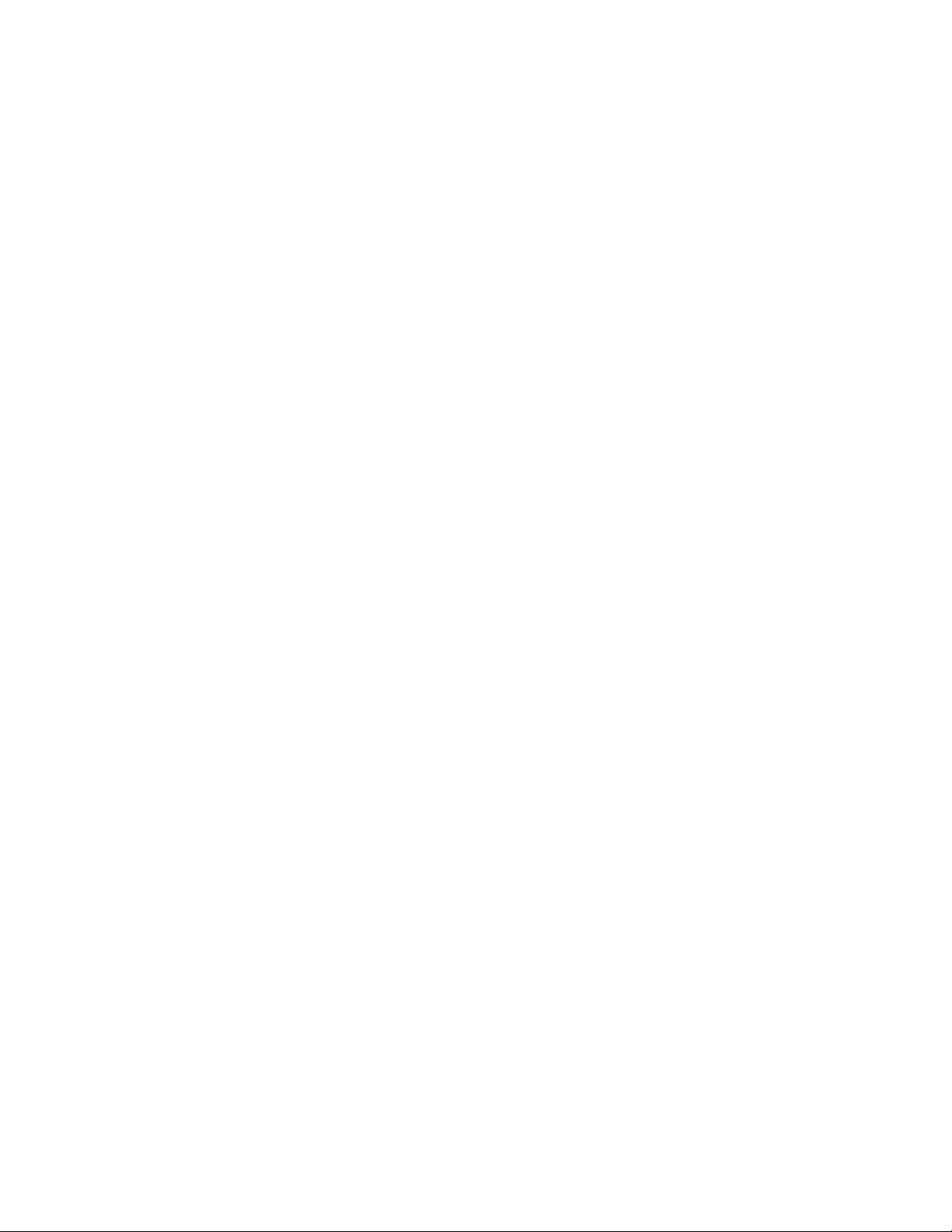
Opomba:Predenzačneteuporabljatiteinformacijeinizdelek,kigapodpirajo,preberite»Pomembne
varnostneinformacije«nastraniv
inDodatekA»Obvestila«nastrani115.
Sedmaizdaja(Maj2016)
©CopyrightLenovo2013,2016.
OBVESTILOOOMEJENIHINPRIDRŽANIHPRAVICAH:česopodatki(aliprogramskaoprema)dobavljeniskladnos
pogodboGeneralServicesAdministration(GSA),soraba,reprodukcijainrazkritjepredmetomejitev,navedenihv
pogodbišt.GS-35F-05925.
Page 3

Kazalo
Pomembnevarnostneinformacije...v
Servisinnadgraditve.............v
Preprečevanjestatičneelektrike.........v
Napajalnikabliinnapajalniki..........vi
Podaljškiinsorodnenaprave..........vi
Vtičiinvtičnice..............vii
Zunanjenaprave..............vii
Toplotainprezračevanjeizdelka........vii
Delovnookolje...............viii
Izjavaoustreznostilaserja..........viii
Izjavaonapajalniku..............ix
Čiščenjeinvzdrževanje............ix
Poglavje1.Pregledizdelka......1
Komponente................1
Specifikacije................5
ProgramiLenovo...............5
Odpiranjeprogramavračunalniku......5
UvodvprogrameLenovo..........6
Lokacije..................8
Iskanjespojnikov,krmilnihelementovin
indikatorjevnasprednjistraniračunalnika...9
Iskanjespojnikovnazadnjemdelu
računalnika..............10
Lociranjekomponent..........12
Lociranjedelovnasistemskiplošči.....12
Iskanjenotranjihpogonov........14
Tipinoznakamodelaračunalnika.....15
Poglavje2.Uporabaračunalnika..17
Pogostozastavljenavprašanja........17
Krmarjenjepozaslonihvoperacijskemsistemu
Windows8inWindows8.1..........17
KrmarjenjevoperacijskemsistemuWindows
8..................18
KrmarjenjevoperacijskemsistemuWindows
8.1.................19
Dostopdonadzorneploščevoperacijskem
sistemuWindows8aliWindows8.1......20
UporababližnjičnihtipkWindows.......21
Uporabamiškeskoleščkom.........21
Nastavitevglasnostiračunalnika........21
Dodajanjeikonevobvestilnoobmočjesistema
Windows.................22
UporabaCD-jevinDVD-jev..........22
UporabainshranjevanjemedijevCDinDVD.22
PredvajanjeCD-jaaliDVD-ja.......23
ZapisovanjeCD-jaaliDVD-ja.......23
Poglavje3.Viinvašosebni
računalnik...............25
Dostopnostinudobje............25
Ureditevvašegadelovnegaprostora....25
Udobje................25
Bleščanjeinosvetlitev..........26
Kroženjezraka.............26
Električnevtičniceindolžinakablov....26
Informacijeodostopnosti........26
Registriranjeračunalnika...........29
Prestavljanjeračunalnikavdrugodržavoali
regijo..................29
Poglavje4.Varnost..........31
Varnostnekomponente...........31
Zaklepanjepokrovaračunalnika........32
PritrjevanjekabelskeključavnicetipaKensington.33
Preprečevanjenepooblaščenegadostopado
računalnika................33
Uporabapreverjanjapristnostisprstnimodtisom.34
Uporabainrazumevanjepožarnihzidov....34
Zaščitapodatkovpredvirusi.........34
Poglavje5.Nameščanjeali
zamenjavastrojneopreme......35
Ravnanjezelektrostatičnoobčutljivimi
napravami................35
Nameščanjealizamenjavastrojneopreme....35
Nameščanjezunanjihopcij........35
Odstranitevpokrovaračunalnika......36
Odstranjevanjeinvnovičnonameščanje
sprednjeplošče............37
NameščanjealizamenjavakarticePCIExpress
card.................38
Nameščanjealizamenjavapomnilniškega
modula................41
Nameščanjealizamenjavaoptičnega
pogona................43
Zamenjavabaterije...........45
Zamenjavasklopahladilnegatelesain
ventilatorja..............46
Zamenjavanapajalnegasistema......48
Zamenjavamikroprocesorja........50
NameščanjepogonaSSD........52
Zamenjavaprimarnegatrdegadiska....53
Zamenjavazadnjegaventilatorskegasklopa.55
Zamenjavasprednjegasklopazazvokin
USB.................57
ZamenjavaenotWiFi..........58
©CopyrightLenovo2013,2016
i
Page 4
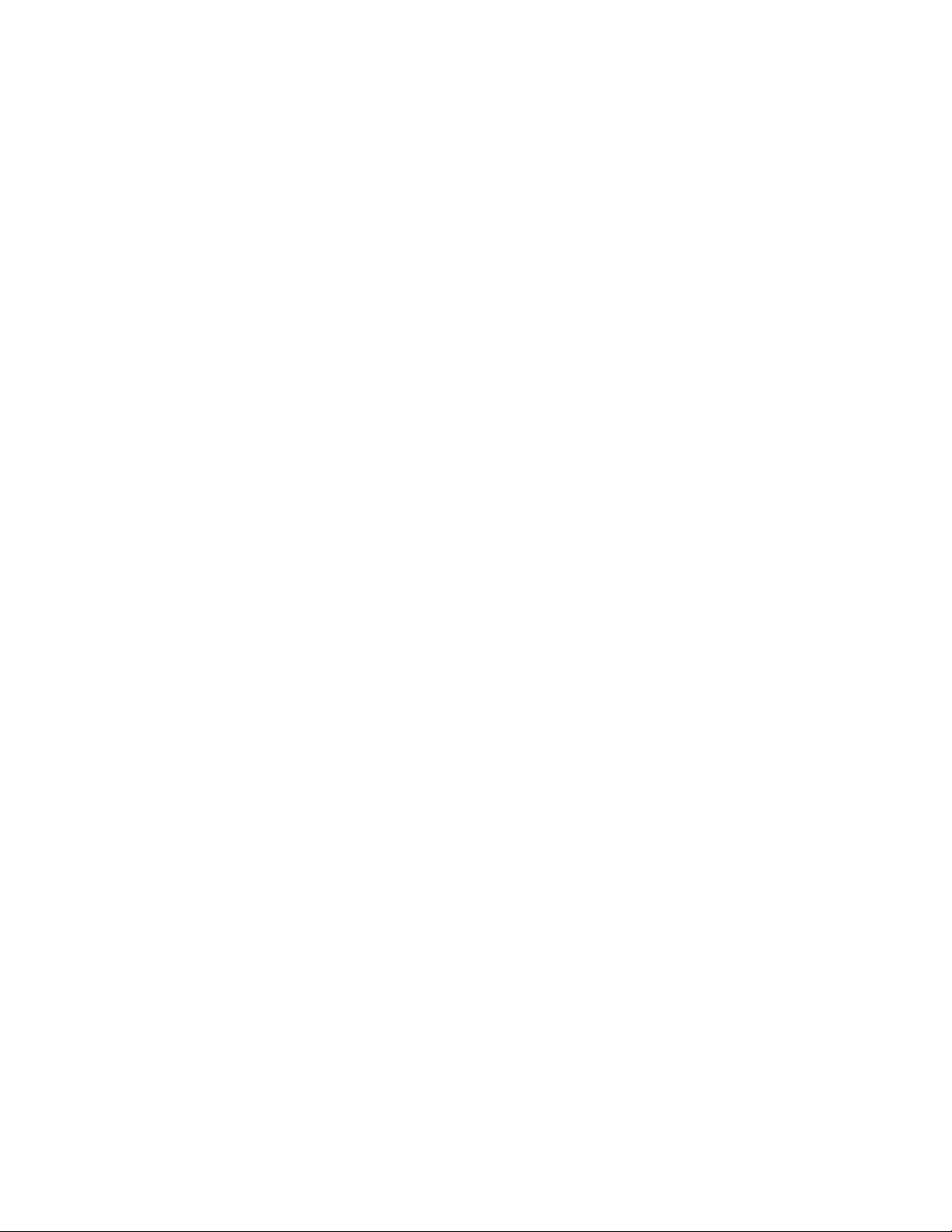
Nameščanjealiodstranjevanjezadnjeantene
WiFi.................64
Nameščanjealiodstranjevanjesprednje
anteneWiFi..............65
Zamenjavatipkovnice..........67
Zamenjavamiške............68
Zaključevanjezamenjavedelov......69
Poglavje6.Informacijeoobnovitvi.71
Informacijeoobnovitvizaoperacijskisistem
Windows7................71
Ustvarjanjeinuporabaobnovitvenihmedijev.71
Izdelavavarnostnekopijeinizvajanje
obnovitve...............72
UporabadelovnegaprostoraRescueand
Recovery...............73
Izdelavainuporabareševalnegamedija...74
Ponovnanamestitevpredhodnonameščenih
aplikacijingonilnikovnaprav.......75
Ponovnanamestitevprogramovprogramske
opreme................76
Ponovnanamestitevgonilnikovnaprav...76
Odpravljanjetežavvzvezizobnovitvijo...77
Informacijeoobnovitvizaoperacijskisistem
Windows8aliWindows8.1.........77
Osvežitevračunalnika..........77
Ponastavitevračunalnikanatovarniško
privzetenastavitve...........77
Uporabanaprednihmožnostizagona....78
Obnovitevoperacijskegasistema,kadar
sesistemWindows8aliWindows8.1ne
zažene................78
InformacijeoobnovitvizaWindows10.....79
Poglavje7.UporabaprogramaSetup
Utility.................81
ZagonprogramaSetupUtility.........81
Ogledovanjeinspreminjanjenastavitev.....81
UporabageselzaBIOS...........81
Premislekivzvezizgeslom........82
Power-OnPassword..........82
AdministratorPassword.........82
HardDiskPassword...........82
Nastavljanje,spreminjanjeinbrisanjegesla..82
Brisanjeizgubljenihalipozabljenihgesel
(čiščenjeCMOS)............83
Omogočanjealionemogočanjenaprave.....83
Izbirazagonskenaprave...........84
Izbirazačasnezagonskenaprave.....84
Izbiraalispremembazaporedjazagonskih
naprav................84
OmogočanjenačinaskladnostiLPSzdirektivo
ErP...................84
NačindelovanjafunkcijeICE.........85
Funkcijazaupravljanjetemperaturevračunalniku.85
IzhodizprogramaSetupUtility........86
Poglavje8.Posodabljanjesistemskih
programov...............87
Uporabasistemskihprogramov........87
PosodabljanjeBIOS-a............87
Obnavljanjeponapakipriposodabljanju
POST-a/BIOS-a..............87
Poglavje9.Preprečevanjetežav..89
Posodabljanjeračunalnika..........89
Kakodobitinajsodobnejšegonilnikenapravza
računalnik...............89
Kakodonajnovejšihposodobitevsistema..89
Čiščenjeinvzdrževanje...........90
Osnove................90
Čiščenjeračunalnika..........90
Praksezadobrovzdrževanje.......91
Prestavljanjeračunalnika...........92
Poglavje10.Odpravljanjetežavin
diagnosticiranje............93
Osnovnoodpravljanjetežav.........93
Postopekodpravljanjatežav.........94
Odpravljanjetežav.............95
Težavezzvokom............95
TežavesCD-ji.............97
TežavezDVD-jem...........97
Ponavljajočesetežave..........99
Težavestipkovnico,miškoalikazalno
napravo...............99
Težavezzaslonom...........100
Težavezomrežjem...........102
Težavezmožnostmi...........104
Težavezzmogljivostjoinzaklepanjem....105
Težavestiskalnikom..........106
Težavezzaporednimpriključkom.....107
Težavasprogramskoopremo.......107
TežavezUSB-jem...........108
LenovoSolutionCenter...........109
Poglavje11.Informacije,pomočin
servis................111
Viriinformacij...............111
SistempomočizaWindows........111
Varnostneingarancijskeinformacije....111
SpletnomestoLenovo..........111
SpletnomestozapodporoLenovo.....112
Pomočinservis..............112
Uporabadokumentacijeindiagnostičnega
programa...............112
iiThinkCentreM73Vodičzauporabnika
Page 5
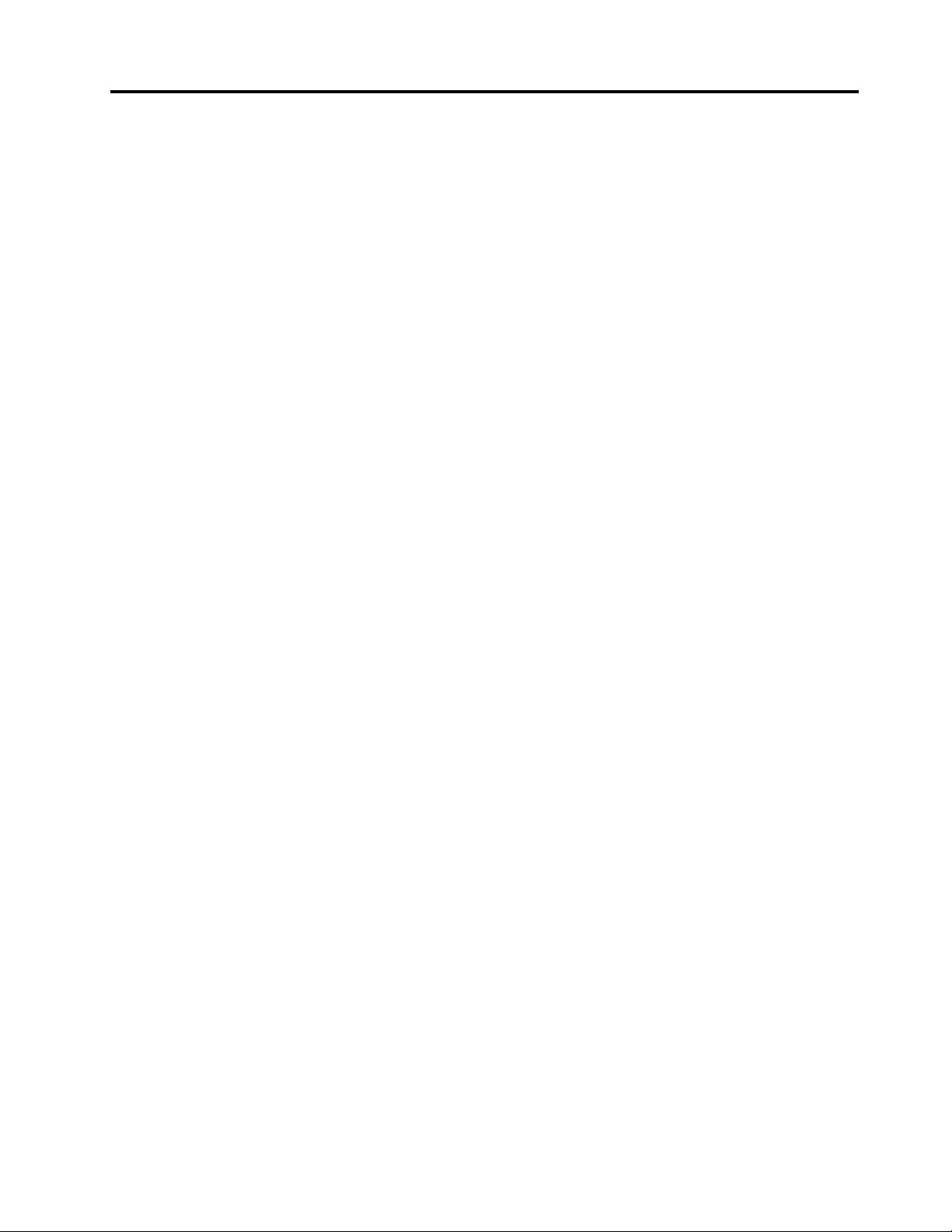
Klicanjeservisa............112
Uporabadrugihstoritev.........113
Nakupdodatnihstoritev.........113
DodatekA.Obvestila........115
Blagovneznamke.............115
DodatekB.Regulatorne
informacije.............117
Obvestilooizvoznirazvrstitvi.........117
Obvestilootelevizijskemizhodu........117
Obvestilaoelektronskemsevanju.......117
IzjavaZveznekomisijezakomunikacijeo
skladnosti...............117
ZnakskladnostizaEvrazijskogospodarsko
skupnost.................119
ObvestilogledezvokazaBrazilijo.......120
Informacijeoskladnostibrezžičnegaradijskega
vmesnikazaMehiko............120
Dodatnaupravnaobvestila..........120
DodatekC.Opombezaodsluženo
električnoinelektronsko
opremo(OEEO)ininformacijeo
recikliranju.............121
PomembneinformacijeoWEEE........121
InformacijeorecikliranjuzaJaponsko.....122
InformacijeorecikliranjuzaBrazilijo......122
InformacijeorecikliranjubaterijevTajvanu....122
InformacijeorecikliranjubaterijevEU.....123
DodatekD.Direktivaoomejitvi
uporabedoločenihnevarnihsnovi
velektričniinelektronskiopremi
(RoHS)................125
DirektivaRoHSzaEvropskounijo.......125
DirektivaRoHSzaTurčijo..........125
DirektivaRoHSzaUkrajino..........125
DirektivaRoHSzaIndijo...........125
DirektivaRoHSzaKitajsko..........126
RoHS–Tajvan...............126
DodatekE.Energijskaoznakaza
Kitajsko...............127
DodatekF.Informacijeooznaki
ENERGYSTARzadoločene
modele...............129
Stvarnokazalo...........131
©CopyrightLenovo2013,2016
iii
Page 6
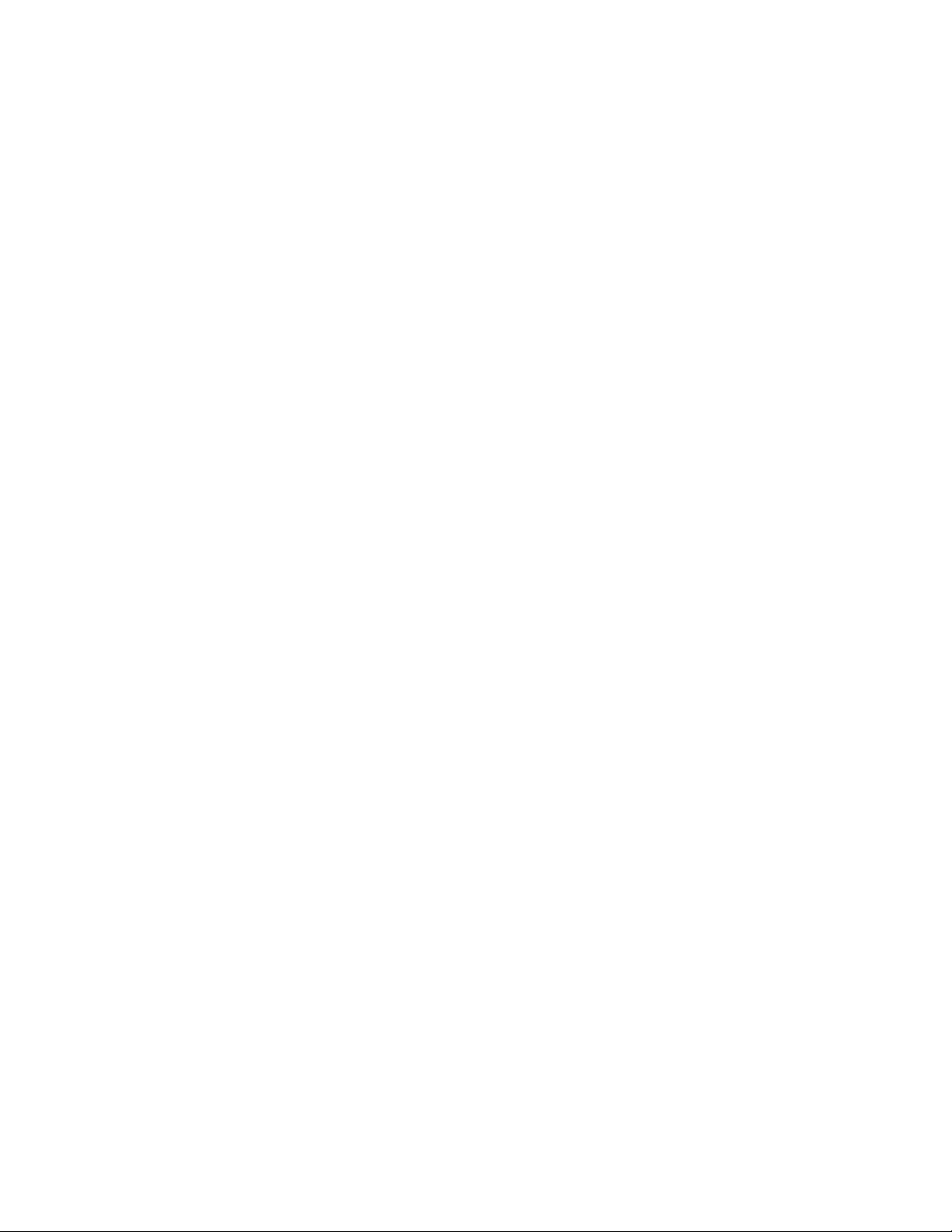
ivThinkCentreM73Vodičzauporabnika
Page 7
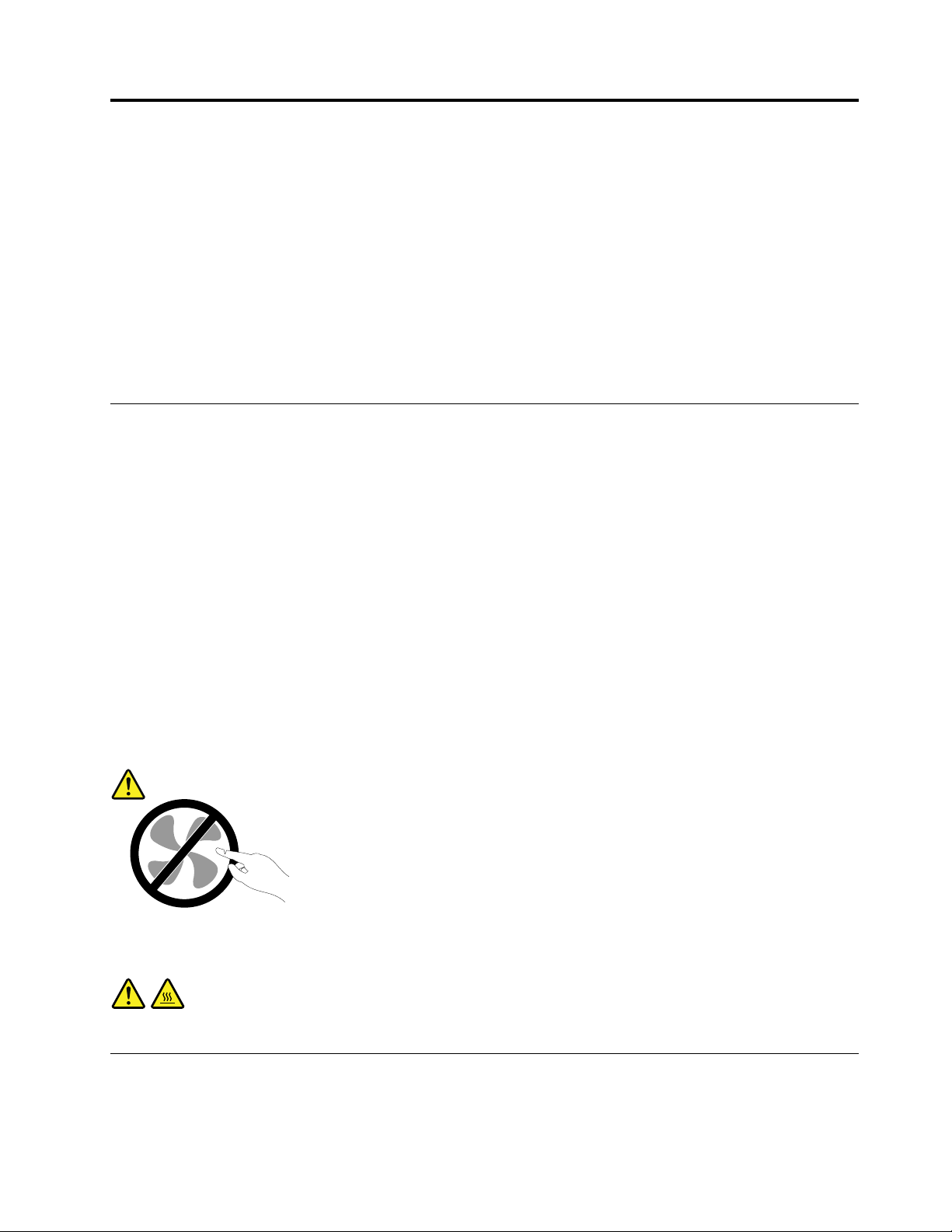
Pomembnevarnostneinformacije
PREVIDNO:
Predenzačneteuporabljatitapriročnik,obveznopreberiteinseseznanitezvsemivarnostnimi
informacijamizataizdelek.Upoštevajteinformacijevtempoglavjuinvarnostneinformacijev
Vodičuzvarnostnimiingarancijskimiinformacijamiternavodilizanastavitev,kistegaprejelizizdelkom.
Čepreberetevarnostneinformacijeinjihtudirazumete,zmanjšatetveganjezatelesnepoškodbe
inškodonaizdelku.
ČenenajdetesvojegaizvodaVodičazvarnostnimiingarancijskimiinformacijamiternavodiliza
nastavitev,lahkopreneseterazličicovformatuPDFsspletnegamestaspodporoLenovo
http://www.lenovo.com/support.NaspletnemmestuspodporoLenovostaVodičzvarnostnimiin
garancijskimiinformacijamiternavodilizanastavitevintaVodičzauporabnikanavoljovrazličnihjezikih.
®
nanaslovu
Servisinnadgraditve
Neposkušajtesamiservisiratiizdelka,razenčevamtakonaročiosebjeizcentrazapodporostrankam.
Obrniteselenaponudnikastoritev,kijeusposobljenzapopravilovašegaizdelka.
Opomba:Nekateredeleračunalnikalahkonadgradializamenjauporabniksam.Nadgraditveobičajno
imenujemoopcije.Nadomestnideli,kijihlahkonamestistrankasama,seimenujejoenote,kijihlahko
zamenjastrankaaliCRU-ji(CustomerReplaceableUnits).Lenovonudidokumentacijo,kivključujenavodila
otem,kdajjezastrankoprimernonamestitiopcijealinadomestneCRU-je.Prinameščanjualizamenjavi
delovmoratenatančnoupoštevatitanavodila.Izključenostanjeindikatorjanapajanjanepomeninujno,da
jenapetostnaravenznotrajizdelkanič.Predenzizdelka,kijeopremljenznapajalnimkablom,odstranite
pokrov,preverite,alijenapajanjeizključenoteralijeizdelekizklopljenizmorebitnihvirovnapajanja.Več
informacijoCRU-jihjenavoljovpoglavjuPoglavje5»Nameščanjealizamenjavastrojneopreme«nastrani
35
.Čeimatekakršnakolivprašanja,seobrnitenacenterzapodporostrankam.
Čepravpoizklopunapajalnegakablavračunalnikunivečpremikajočihsedelov,zaradilastnevarnosti
upoštevajtenaslednjaopozorila.
PREVIDNO:
Nevarnipremikajočisedeli.Nedotikajtesesprstiindrugimidelitelesa.
PREVIDNO:
Predenodpretepokrovračunalnika,računalnikizklopiteinpočakajtenekajminut,daseohladi.
Preprečevanjestatičneelektrike
Statičnaelektrika,kizavassicerniškodljiva,lahkoresnopoškodujeračunalniškekomponenteinopcije.
Nepravilnorokovanjezdeli,občutljiviminastatičnoelektriko,lahkopoškodujedele.Prirazpakiranju
©CopyrightLenovo2013,2016
v
Page 8
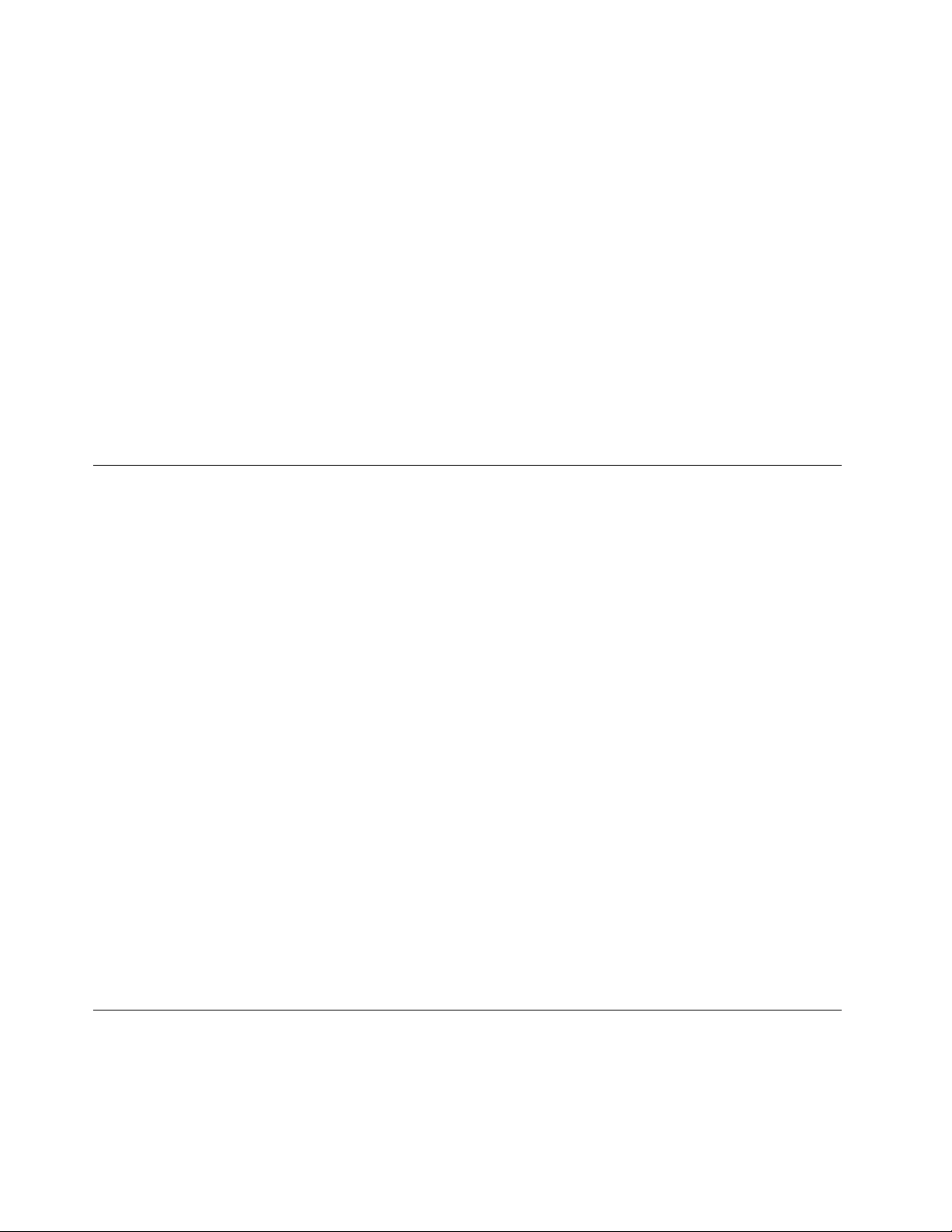
določeneopcijealiCRU-janeodpirajteantistatičneembalaže,kivsebujedel,doklernedobitenavodil,
kakoganamestite.
PrirokovanjuzopcijamialiCRU-jialipriizvajanjukakršnegakolidelavračunalnikuupoštevajtenaslednje
varnostneukrepe,dasebosteizogniliškodi,kijolahkopovzročistatičnaelektrika:
•Omejitesvojegibanje.Spremikanjemlahkonamrečokrogsebeustvaritestatičnoelektriko.
•Skomponentamivednodelajteprevidno.Vmesnike,pomnilniškemoduleindrugevezneploščeprimiteza
robove.Nikolisenedotikajteizpostavljenegavezja.
•Drugimpreprečite,dabisedotikalikomponent.
•ČenamestiteopcijoaliCRU,kistaobčutljivanastatičnoelektriko,sezantistatičnoembalažo,kivsebuje
del,zanajmanjdvesekundidotaknitekovinskegapokrovarazširitvenerežealidrugenepobarvane
kovinskepovršineračunalnika.Tozmanjšastatičnoelektrikovpaketuinvvašemtelesu.
•Čejemogoče,odstranitestatičnoobčutljivdelizantistatičneembalažeinganamestite,nedabiga
predtemkampostavili.Četonimogoče,postaviteantistatičnoembalažonagladko,ravnopovršino
inpostavitedelnanjo.
•Delanepolagajtenapokrovračunalnikaalidrugokovinskopovršino.
Napajalnikabliinnapajalniki
Uporabljajtesamonapajalnekableinnapajalnike,kijihjedobavilproizvajalecizdelka.Napajalnegakablane
uporabljajtezadrugenaprave.
Napajalnikablimorajobitivarnostnopreizkušeni.VNemčijibotoH03VV-F,3G,0,75mm
priključennanapajalnik),H05VV-F,3G,0,75mm
boljši.Vdrugihdržavahuporabitekableprimernevrste.
Vnobenemprimerunenavijajtenapajalnegakablaokrognapajalnikaalidrugihpredmetov.Tolahko
prenapnekabel,karlahkopovzroči,dasekabelodrgne,razcepialinaguba.Tolahkopovzročinevarnost.
Napajalnikablinajbodovednonapeljanitako,daponjihnehodite,seobnjihnespotikate,indajihdrugi
predmetinepreščipnejo.
Napajalnekableinnapajalnikezaščititepredtekočinami.Napajalnihkablovinnapajalnikovnaprimer
nepuščajtevbližinikuhinjskihlijakov,kadi,straniščaalinatleh,očiščenihstekočimičistili.Tekočine
lahkopovzročijokratekstik,zlastičestabilanapajalnikabelalinapajalnikobremenjenazaradinapačne
uporabe.Tekočinalahkopovzročitudipostopnokorozijostikovnapajalnegakablain/alistikovpriključkasna
napajalnemkablu,zaradičesarlahkopridedopregrevanja.
Prepričajtese,dasovsipriključkinapajalnegakablavarnoinpopolnomapriključenivvtičnice.
Napajalnikov,kikažejoznakerjavenjanavhodnihnožicahizmeničnenapetostializnakepregrevanja(kotje
naprimerdeformiranaplastika)nikolineuporabljajtevvhodihzaizmeničnonapetostalikjerkolivnapajalniku.
Neuporabljajtenapajalnihkablov,prikaterihopaziterjavenjealipregrevanjeelektričnihstikov,intakih,
kisokakorkolipoškodovani.
2
(napajalnikabel,priključennanotranjisklopnapajalnika)ali
2
(napajalnikabel,
Podaljškiinsorodnenaprave
Poskrbite,dasopodaljški,prenapetostnazaščita,neprekinjenonapajanjeinrazdelilniki,kijihuporabljate,
ocenjenikotprimernigledenaelektričnezahteveizdelka.Nikolinepreobremenjujtetehnaprav.Če
uporabljaterazdelilnike,obremenitevnesmepresegatinazivnihvhodnihvrednostirazdelilnika.Čeimate
viThinkCentreM73Vodičzauporabnika
Page 9
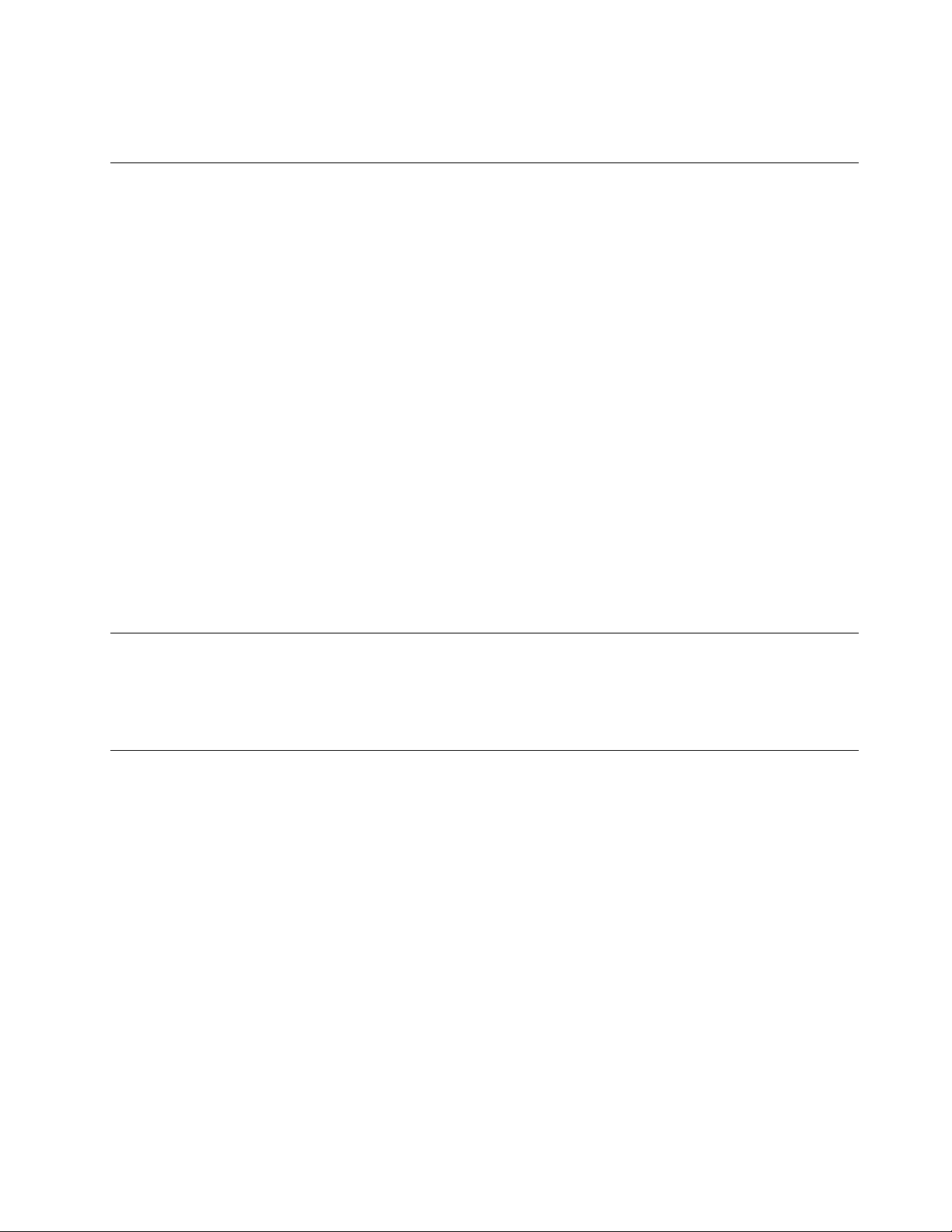
vprašanjaodelovnihobremenitvah,napajalnihzahtevahinnazivnihvhodnihvrednostih,sezadodatne
informacijeobrnitenaelektrikarja.
Vtičiinvtičnice
Čejevtičnica,kijonameravateuporabitizračunalniškoopremo,poškodovanaalikorodirana,jene
uporabljajte,doklerjenezamenjausposobljenelektrikar.
Neupogibajtealiprilagajajtevtiča.Čejevtičpoškodovan,seobrnitenaproizvajalca,dagazamenja.
Neuporabljajteelektričnevtičniceskupajzdrugimgospodinjskimaparatomalikomercialnonapravo,ki
porabljaprecejelektrike.Vnasprotnemprimerulahkonestabilnanapetostpoškodujeračunalnik,podatke
alipriključenenaprave.
Nekateriizdelkisoopremljenistrizobimvtičem.Tavtičjeprimerenlezaozemljeneelektričnevtičnice.Toje
varnostnafunkcija.Neizničitejespriklopomtegavtičavneozemljenovtičnico.Čevtičanemoretepriklopiti
vvtičnico,sezaodobreniadaptervtičnicealizazamenjavovtičnicestakšno,kiomogočatovarnostno
funkcijo,obrnitenaelektrikarja.Nikolinepreobremenjujteelektričnevtičnice.Celotnaobremenitevsistema
nesmepresegati80odstotkovkapaciteterazmejitvenegatokokroga.Čeimatevprašanjaoobremenitvah
napajanjainkapacitetahrazmejitvenihtokokrogov,sezadodatneinformacijeobrnitenaelektrikarja.
Poskrbite,dajevtičnica,kijouporabljate,primernopovezana,lahkodostopnainvbližiniopreme.Napajalnih
kablovneraztegujtepopolnoma,sajjihlahkoprenapnete.
Prepričajtese,davtičnicazagotavljaustreznonapetostintok,kijuzahtevaizdelek,kiganameščate.
Previdnopriključiteinizključiteopremoizelektričnevtičnice.
Zunanjenaprave
Kojeračunalnikvključen,nepovezujteinneprekinjajtenobenihkablovzunanjihnaprav,razenkablovUSB
inkablov1394,sicerlahkookvariteračunalnik.Čeželitepreprečitimorebitnepoškodbenapriključenih
napravah,poizklopuračunalnikapočakajtevsajpetsekund,natopaodklopitezunanjenaprave.
Toplotainprezračevanjeizdelka
Računalniki,napajalnikiinštevilnidrugipripomočkilahkomeddelovanjemalimedpolnjenjembaterij
ustvarjajotoploto.Vednoupoštevajteteosnovnevarnostneukrepe:
•Pazite,daračunalnik,napajalnikalipripomočkimeddelovanjemizdelkovalimedpolnjenjembaterijene
bododaljšičasvstikuzvašimnaročjemaliskaterimkolidrugimdelomtelesa.Računalnik,napajalnikali
številnidrugipripomočkimedobičajnimdelovanjemustvarjajotoploto.Česostelesomvstikudlječasa,
lahkopovzročijoneugodjealiceloopeklinekože.
•Pazite,dabaterijenebostepolnilialiuporabljaliračunalnika,napajalnikaalipripomočkovvbližinivnetljivih
snovialiveksplozivnihokoljih.
•Zavarnost,udobjeinzanesljivodelovanjesoizdelkudodaniventilacijskereže,ventilatorjiinhladilnatelesa.
Tefunkcijelahkozaradinepazljivostiblokiratepridelovanju,stemkoizdelekpostavitenaposteljo,kavč,
preprogoalipodobnoupogljivopovršino.Pazite,daneblokirate,pokrijetealionemogočitetehnaprav.
Vsaketrimesecepreglejte,alisenanamiznemračunalnikunabiraprah.Predenpregledateračunalnik,
izključitenapajanjeinpotegnitenapajalnikabelračunalnikaizelektričnevtičnice,natopaodstraniteprahiz
ventilatorjevinluknjicnaokvirju.Čeopazitenabiranjeprahunazunanjistrani,preglejteinodstraniteprah
nanotranjistraniračunalnika,vključnozrebrihladilnegatelesa,odprtinaminapajanjainventilatorji.Pred
odpiranjempokrovavednozaustaviteinizklopiteračunalnik.Čejemogoče,računalnikvsajza30cm
©CopyrightLenovo2013,2016
vii
Page 10
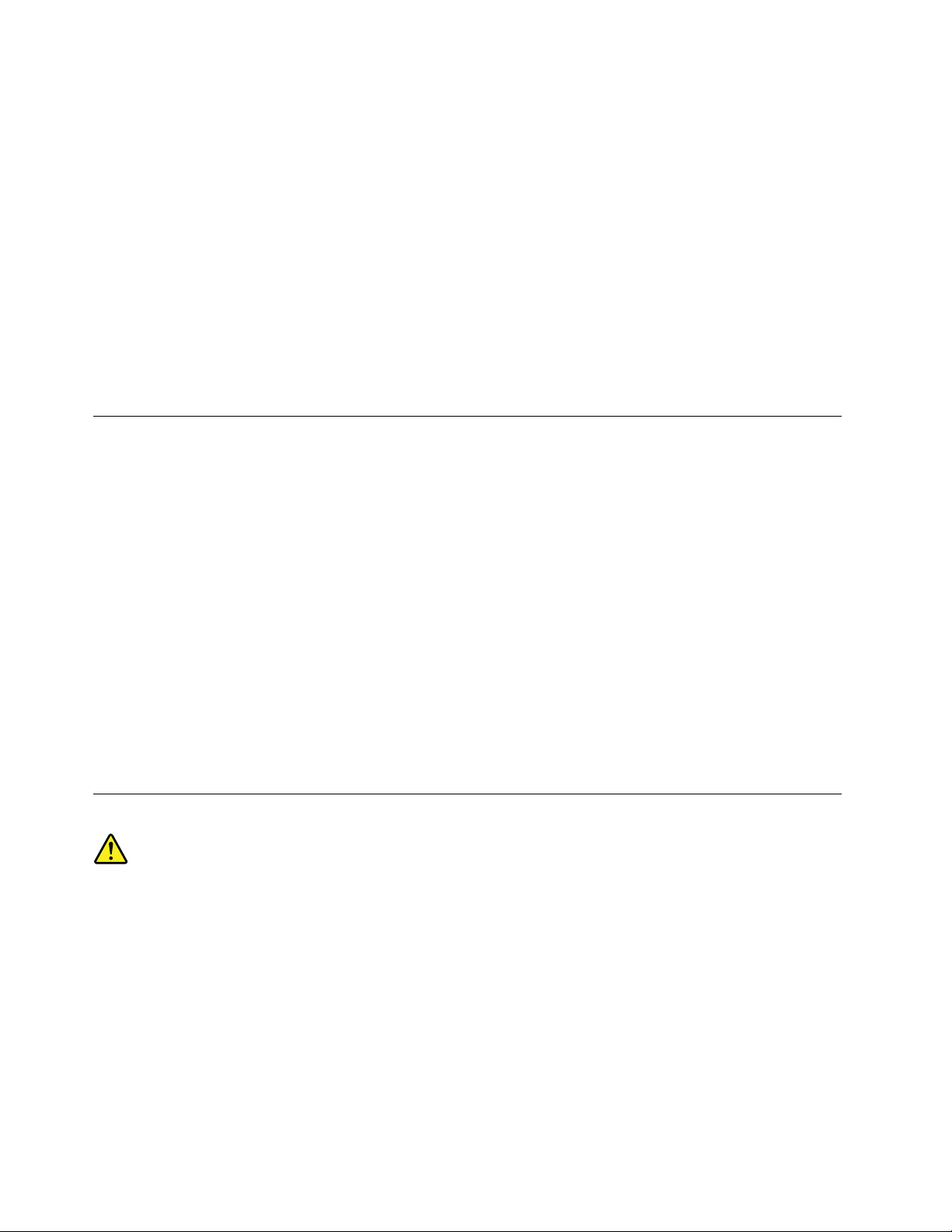
odmakniteodvisokoprometnihpodročij.Čedelujevašračunalnikvprometnemobmočjualivnjegovi
bližini,gajepotrebnopogostejepregledatiinočistiti.
Dazagotovitelastnovarnostterohraniteučinkovitostračunalnikanaoptimalniravni,prideluznamiznim
računalnikomvednoupoštevajtenaslednjevarnostneukrepe:
•Kojeračunalnikpriključenvelektričnoomrežje,morabitipokrovspuščen.
•Rednopreverjajte,alisenazunanjostiračunalnikanabiraprah.
•Odstraniteprahizodprtininvsehlukenjvplastičniplošči.Zaračunalnike,kidelujejovprašnemobmočju
aliobmočjuzvelikoprometa,bopotrebnopogostejšečiščenje.
•Neomejujtealiblokirajteventilacijskihodprtin.
•Nenameščajtealiuporabljajteračunalnikaznotrajpohištva,sajlahkotopovečanevarnostpregrevanja.
•Temperaturazraka,kitečevračunalnik,nesmepresegati35°C(95°F).
•Nenameščajtenapravzafiltriranjezraka.Lahkoovirajoustreznohlajenje.
Delovnookolje
Optimalnookoljezauporaboračunalnikaimatemperaturo10°C–35°C(50°F–95°F)invlažnostmed35%in
80%.Čeračunalnikhranitealitransportiratepritemperaturi,nižjiod10°C(50°F),preduporabopočakajte,
dasepočasisegrejedooptimalnedelovnetemperature10°C–35°C(50°F–95°F).T apostopeklahkov
ekstremnihpogojihtrajadveuri.Čepreduporaboračunalnikanepočakate,dasele-tasegrejedooptimalne
temperature,lahkopovzročitenepopravljivoškodo.
Čejemogoče,računalnikpostavitevdobrozračeninsuhprostor,kjerniizpostavljenneposrednimsončnim
žarkom.
Električnihnaprav,kotsoelektričniventilator,radio,visokoenergijskizvočniki,klimatskanapravain
mikrovalovnapečica,nepostavljajtevbližinoračunalnika,kerlahkomočnamagnetnapolja,kijihproizvajajo
tenaprave,poškodujejozasloninpodatkenatrdemdisku.
Pijačneodlagajtenaračunalnikalidrugepriključenenapravealipolegnjih.Česeporačunalnikualidrugi
priključeninapravipolijetekočina,lahkopridedokratkegastikaalidrugeškode.
Nejejteinnekaditenadtipkovnico.Delci,kipadajonatipkovnico,lahkopovzročijookvaro.
Izjavaoustreznostilaserja
PREVIDNO:
Česonameščenilaserskiizdelki(kotsoploščeCD-ROM,pogoniDVD,napravezoptičnimivlakni
alioddajniki),upoštevajtenaslednje:
•Neodstranjujtepokrovov.Odstranitevpokrovalaserskegaizdelkalahkopovzročiizpostavitev
nevarnemulaserskemusevanju.Znotrajnapraveninobenihdelov,kijihjemogočeservisirati.
•Uporabanastavitev,prilagoditevaliizvajanjepostopkov,kiserazlikujejoodnavedenihvtem
dokumentu,lahkopovzročiizpostavljenostnevarnemusevanju.
viiiThinkCentreM73Vodičzauporabnika
Page 11
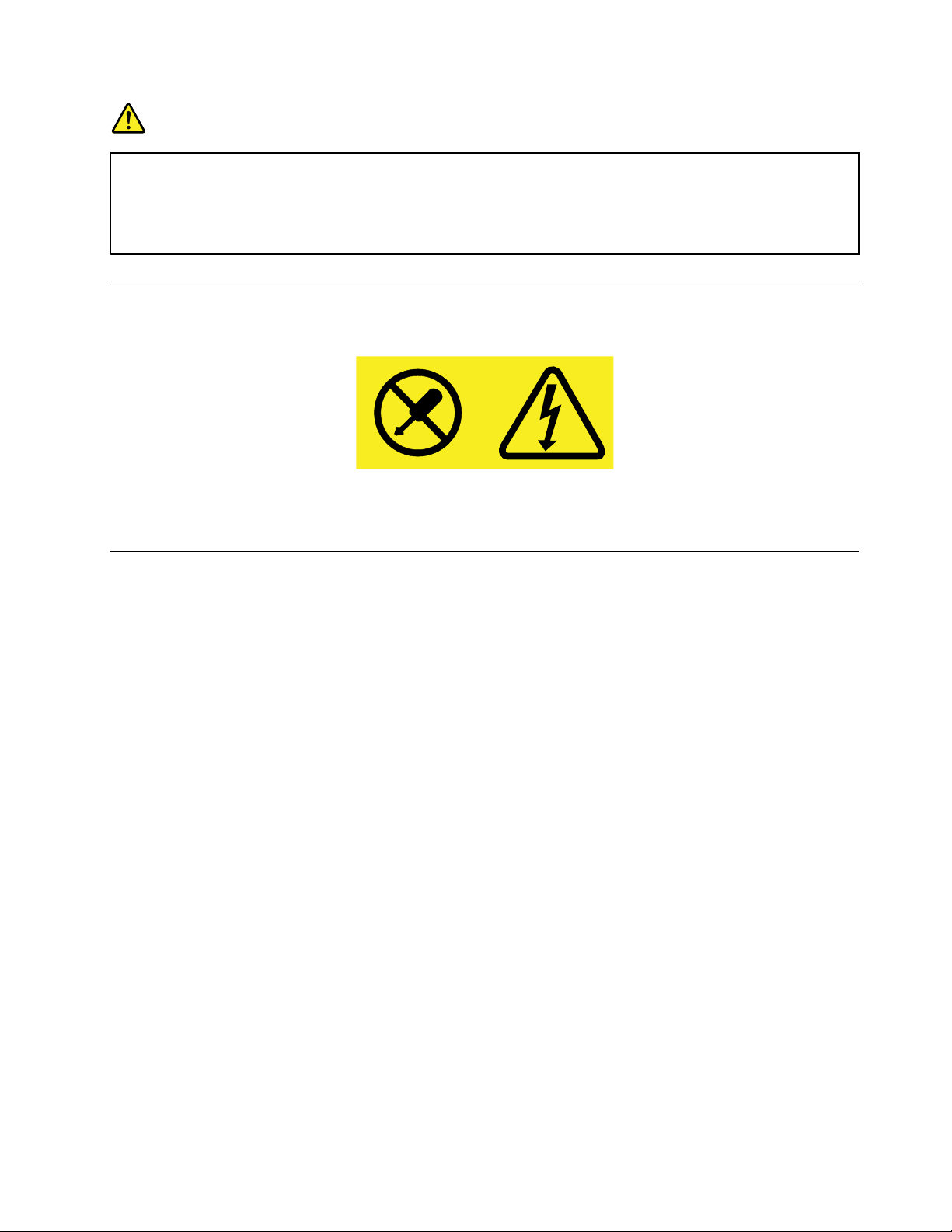
NEVARNOST
Nekaterilaserskiizdelkiimajovgrajenolaserskodiodorazreda3Aali3B.Upoštevajtespodnje
nasvete:
Čeodpreteizdelek,lahkopridedolaserskegasevanja.Neglejtevžarek,neglejteneposrednoz
optičnimiinštrumenti,izogibajteseneposredniizpostavljenostižarku.
Izjavaonapajalniku
Vnobenemprimeruneodstranitepokrovanapajalnikaalidrugegadela,nakateremjenaslednjaoznaka.
Vkomponentistooznakosoprisotnenevarneravninapetosti,tokainenergije.Znotrajtehkomponentni
delovzaservisiranje.Česumitenatežavoskaterimodtehdelov,seobrnitenaserviserja.
Čiščenjeinvzdrževanje
Računalnikindelovniprostornajbostačista.Zaustaviteračunalnikinprednjegovimčiščenjemizključite
napajanje.Tekočihčistilnerazpršiteneposrednonaračunalnik.Začiščenjeračunalnikaneuporabljajtečistil,
kivsebujejogorljivesnovi.Čistilorazpršitenamehkokrpico,natopaobrišiteračunalniškepovršine.
©CopyrightLenovo2013,2016
ix
Page 12
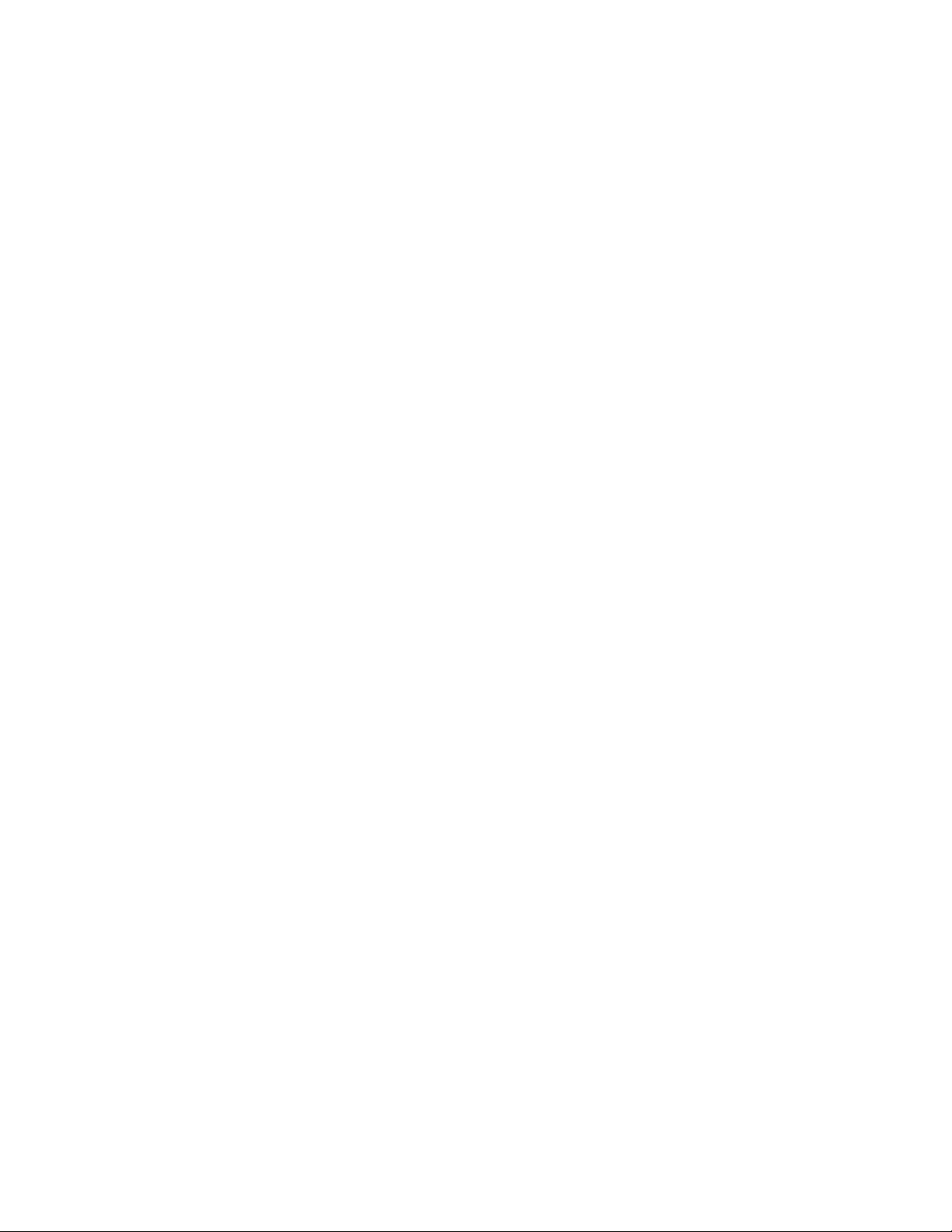
xThinkCentreM73Vodičzauporabnika
Page 13
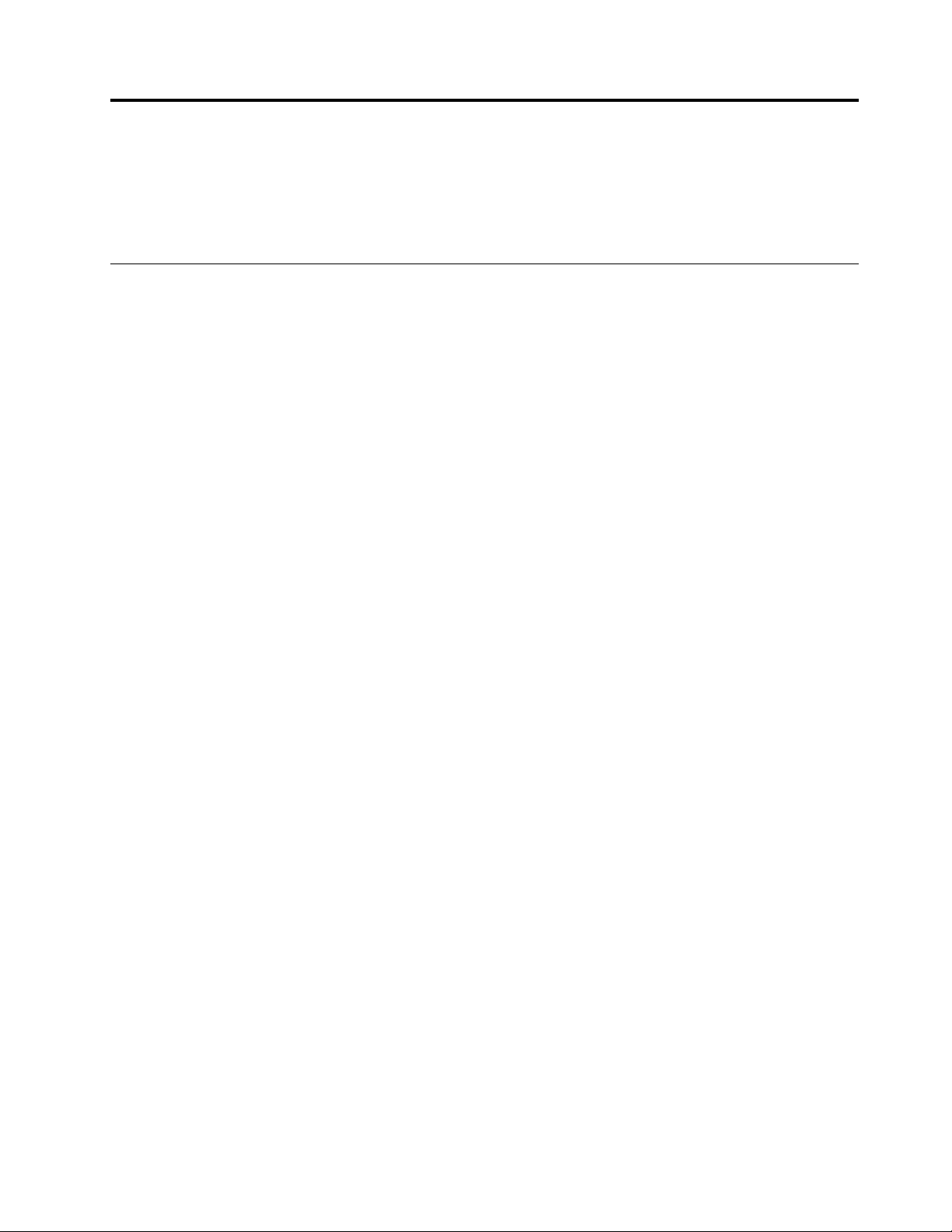
Poglavje1.Pregledizdelka
Vtempoglavjusoinformacijeokomponentahračunalnika,specifikacijah,nameščenihprogramih
programskeopreme,kijihdobaviLenovo,inlokacijahspojnikov,komponent,delovnasistemskiploščiin
notranjihpogonov.
Komponente
Vtemrazdelkusoinformacijeofunkcijahračunalnika.Navedeneinformacijeveljajozavrstomodelov.
Čepotrebujeteinformacijeosvojemmodelu,nareditenekajodnaslednjega:
•ČesiželiteogledatiinformacijevoperacijskemsistemuMicrosoft
®
Windows
miškinotipkoklikniteComputer(Računalnik)innatoizberiteProperties(Lastnosti).
•VoperacijskemsistemuMicrosoftWindows8aliWindows8.1pojditenanamizjeinkazalecpomaknite
vzgornjialispodnjidesnikotzaslona,daprikažetečarobnegumbe.Natozaogledinformacijkliknite
Settings(Nastavitve)➙PCinfo(Informacijeoračunalniku).
•VsistemuMicrosoftWindows10kliknitegumbStart,daodpretemeniStart.Natozaogledinformacij
klikniteSettings(Nastavitve)➙System(Sistem)➙About(Vizitka).
Mikroprocesor
Česiželiteogledatiinformacijeomikroprocesorjuračunalnika,nareditenaslednje:
®
7,klikniteStart,zdesno
•ČesiželiteogledatiinformacijevoperacijskemsistemuMicrosoftWindows7,klikniteStart,zdesno
miškinotipkoklikniteComputer(Računalnik)innatoizberiteProperties(Lastnosti).
•VoperacijskemsistemuMicrosoftWindows8aliWindows8.1pojditenanamizjeinkazalecpomaknite
vzgornjialispodnjidesnikotzaslona,daprikažetečarobnegumbe.Natozaogledinformacijkliknite
Settings(Nastavitve)➙PCinfo(Informacijeoračunalniku).
•VsistemuMicrosoftWindows10kliknitegumbStart,daodpretemeniStart.Natozaogledinformacij
klikniteSettings(Nastavitve)➙System(Sistem)➙About(Vizitka).
Pomnilnik
Računalnikpodpirado2modulaDDR3DIMM.
Notranjipogoni
•Optičnipogon:DVD-ROMaliDVD-R
•Hibridnipogon
•TrdidiskSA TA(SerialAdvancedTechnologyAttachment)
•PogonSSDSATA
Videopodsistem
•PriključekintegriranegrafičnekarticezazaslonVGA(VideoGraphicsArray)inpriključekDisplayPort
•RežazagrafičnokarticoPCI(PeripheralComponentInterconnect)Expressx16nasistemskiploščiza
ločenografičnokartico
®
Avdiopodsistem
•IntegriranHDzvok
©CopyrightLenovo2013,2016
1
Page 14
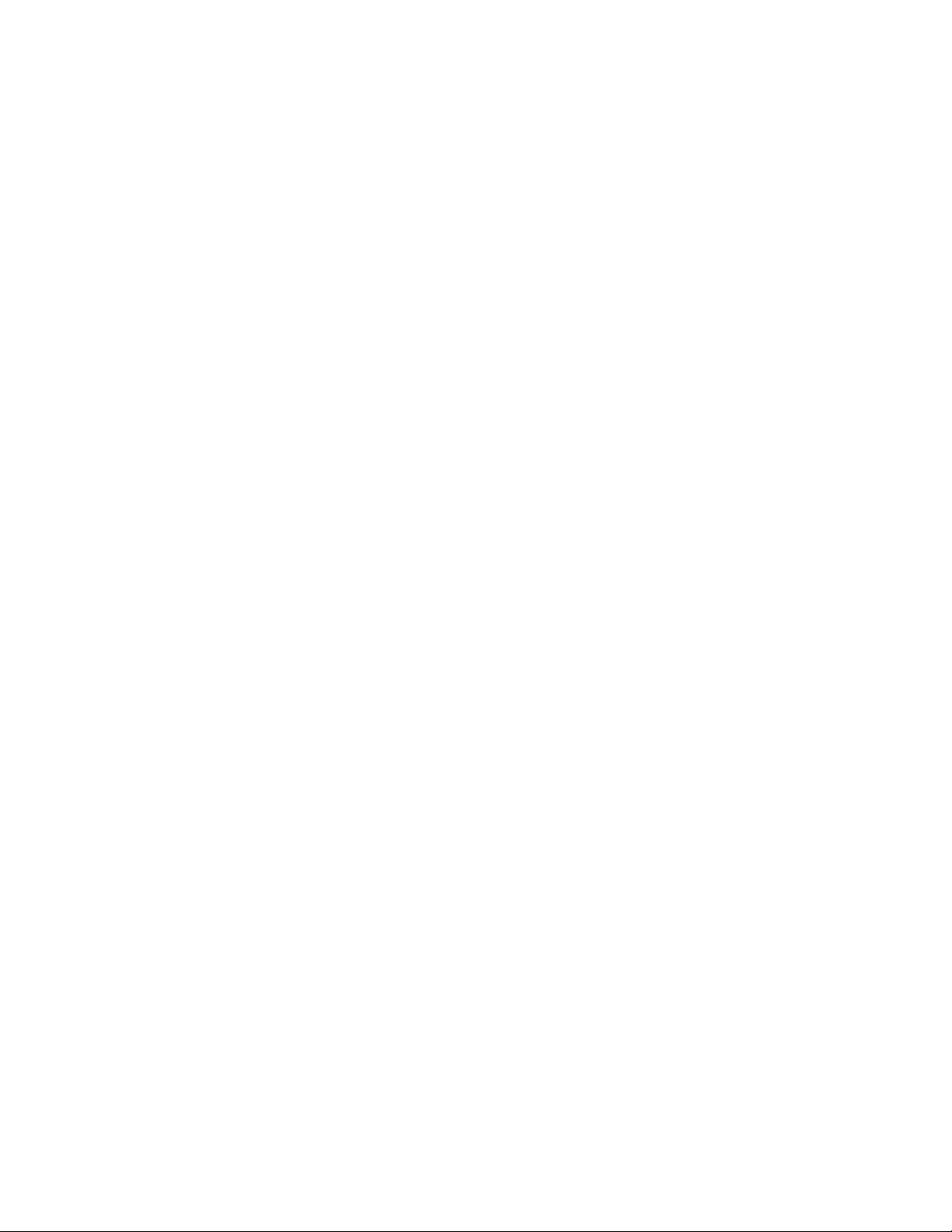
•Vhodnispojnikzazvok,izhodnispojnikzazvokinspojnikmikrofonanazadnjiplošči
•Spojnikmikrofonainspojnikslušalknasprednjiplošči
•Notranjizvočnik(navoljonanekaterihmodelih)
Povezljivost
•IntegrirankrmilnikEthernet100/1000Mb/s
•ModemPCIEx1Fax(nekaterimodeli)
Funkcijezaupravljanjesistema
•Možnostshranjevanjarezultatovsamodejnegapreizkusaobvklopu(POST)zastrojnoopremo
•DesktopManagementInterface(DMI)
DesktopManagementInterfaceuporabnikomomogočadostopdoinformacijovsehkomponentah
računalnika,vključnostipomprocesorja,datumomnamestitve,priključenimitiskalnikiindrugimizunanjimi
napravami,virielektričneenergijeinzgodovinovzdrževanja.
•NačinskladnostizdirektivoErPLPS
Načinskladnostizdirektivoovzpostavitviokvirazadoločanjezahtevzaokoljskoprimernozasnovo
izdelkov,povezanihzenergijo,(ErP)LPS(lowestpowerstate)omogočamanjšoporaboelektrike,koje
računalnikvstanjuspanjaaliizklopljen.Večinformacijnajdetevrazdelku»Omogočanjenačinaskladnosti
LPSzdirektivoErP«nastrani84
.
•PrebootExecutionEnvironment(PXE)
PrebootExecutionEnvironmentjeokolje,kiračunalnikomomogočazagonprekomrežnegavmesnika,
neodvisnoodpodatkovnihpomnilniškihnaprav(kotjetrdidisk)alinameščenihoperacijskihsistemov.
•IntelligentCoolingEngine(ICE)
RešitevzaupravljanjetemperatureIntelligentCoolingEngine(ICE)omogoča,daračunalnikdelujezvečjo
toplotnoinzvočnozmogljivostjo.FunkcijaICEpolegteganadziratoplotnozmogljivostračunalnikaintako
prepoznavamorebitnopregrevanje.Čeželitevečinformacij,glejte»NačindelovanjafunkcijeICE«na
strani85in»Funkcijazaupravljanjetemperaturevračunalniku«nastrani85.
•BIOS(BasicInput/OutputSystem)zaupravljanjesistemainprogramskaopremazaupravljanjesistema
(SM)
SpecifikacijaSMBIOSvsebujepodatkovnestruktureinmetodedostopavBIOS-u,kiuporabnikuali
aplikacijidovoljujejoshranjevanjeinpridobivanjepodrobnejšihpodatkovoračunalniku.
•WakeonLAN
WakeonLANjeomrežnistandardračunalnika(kipodpirapovezavoEthernet),kiomogočavklopali
bujenjeračunalnikazomrežnimsporočilom.Sporočiloobičajnopošljeprogram,kiseizvajavdrugem
računalnikuvistemlokalnemomrežju.
•WakeonRing
FunkcijaWakeonRing,imenovanatudiWakeonModem,jespecifikacija,kiomogočaprekloppodprtih
računalnikovinnapravizstanjaspanjaalimirovanja.
•WindowsManagementInstrumentation(WMI)
WindowsManagementInstrumentationjekompletpodaljškovzaWindowsDriverModel.Omogoča
delovanjevmesnikaoperacijskegasistemaprekkateregainstrumentiranekomponenteposredujejo
informacijeinobvestila.
2ThinkCentreM73Vodičzauporabnika
Page 15
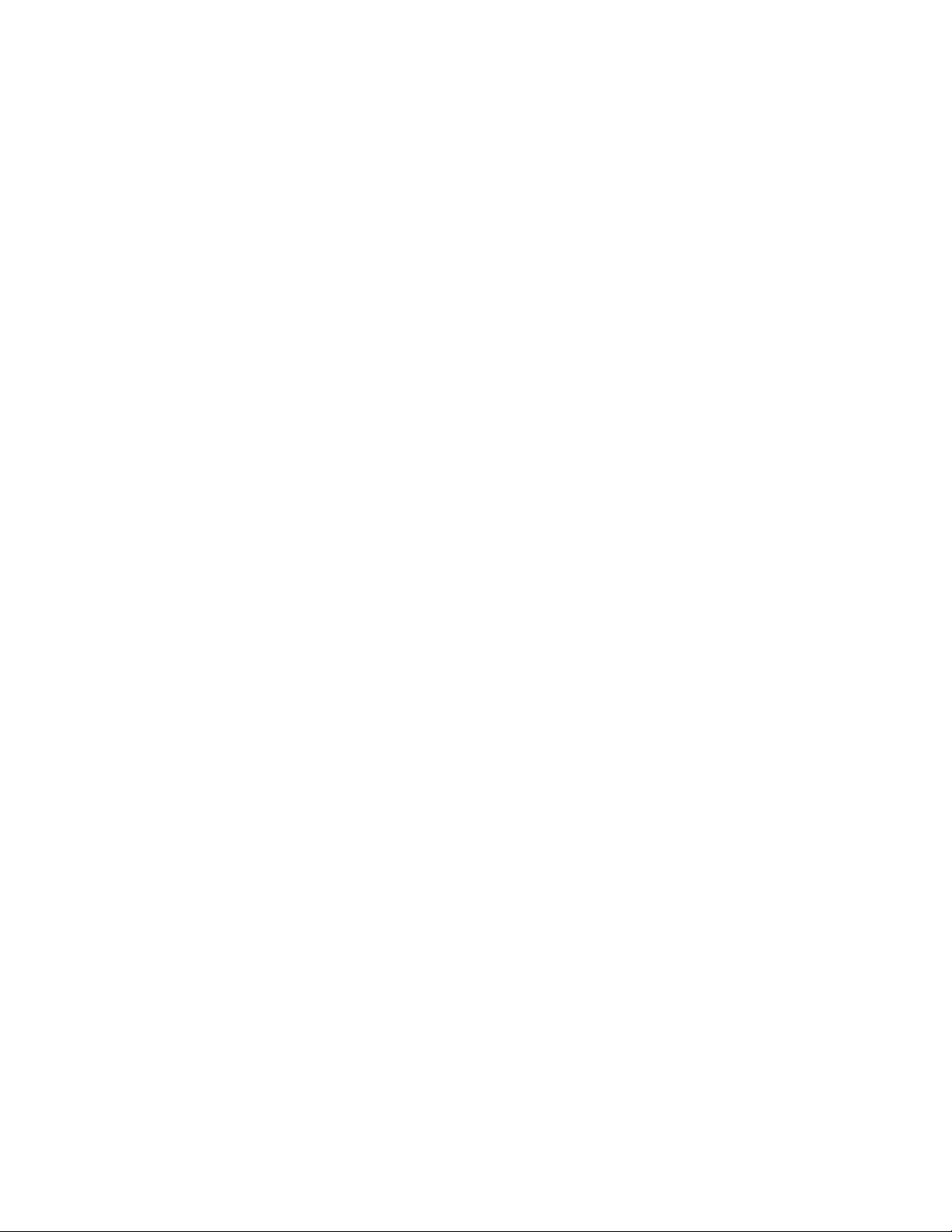
Vhodno/izhodne(V/I)funkcije
•9-nožičnizaporednipriključek(enstandardniinenizbirni)
•EnpriključekEthernet
•SpojnikDisplayPort
•SpojnikzamonitorVGA
•EnspojnikzatipkovnicoPersonalSystem/2(PS/2)
•EnspojnikzamiškoPS/2
•ŠtirjepriključkiUSB2.0(dvanasprednjiindvanazadnjiplošči)
•DvapriključkaUSB3.0nazadnjiplošči
•Trijespojnikizazvok(vhodnispojnikzazvok,izhodnispojnikzazvokinspojnikmikrofona)nazadnjiplošči
•Dvaspojnikazazvok(spojnikmikrofonainspojnikslušalk)nasprednjiplošči
Čeželitevečinformacij,glejte»Iskanjespojnikov,krmilnihelementovinindikatorjevnasprednjistrani
računalnika«nastrani9
in»Iskanjespojnikovnazadnjemdeluračunalnika«nastrani10.
Razširitev
•Enpredelzaoptičnipogon
•Dvapredelazatrdidisk(enstandardniinenizbirni)
•Entanekpredelzapogonbralnikakartic
•RežazagrafičnokarticoPCIExpressx16
•DverežizakarticoPCIExpressx1
Večinformacijnajdetevrazdelku»Iskanjenotranjihpogonov«nastrani14
.
Napajanje
Vašračunalnikjeopremljenzenimodnaslednjihnapajalnikov:
•280-vatninapajalnikzročnimpreklopomnapetosti
•Napajalnik280Wssamodejnimzaznavanjemnapetosti
•Napajalnik450Wssamodejnimzaznavanjemnapetosti
Varnostnekomponente
•Omogočanje/onemogočanjedelovanjanaprave
•Omogočanje/onemogočanjedelovanjaposameznihspojnikovUSB
•ProgramskaopremaComputraceAgent,vgrajenavvdelanoprogramskoopremo
•Stikalozaprisotnostpokrova(imenovanotudistikalozazaznavanjevdora)(navoljonanekaterihmodelih)
•Tipkovnicazbralnikomprstnihodtisov(navoljonanekaterihmodelih)
•Gesloobvklopu(POP),skrbniškogesloingeslozatrdidiskzapreprečevanjenepooblaščeneuporabe
računalnika
•Nadzorzagonskegazaporedja
•Zagonbreztipkovnicealimiške
•PodporazakabelskoključavnicotipaKensington
•Podporazažabico
VečinformacijnajdetevrazdelkuPoglavje4»Varnost«nastrani31
.
Poglavje1.Pregledizdelka3
Page 16
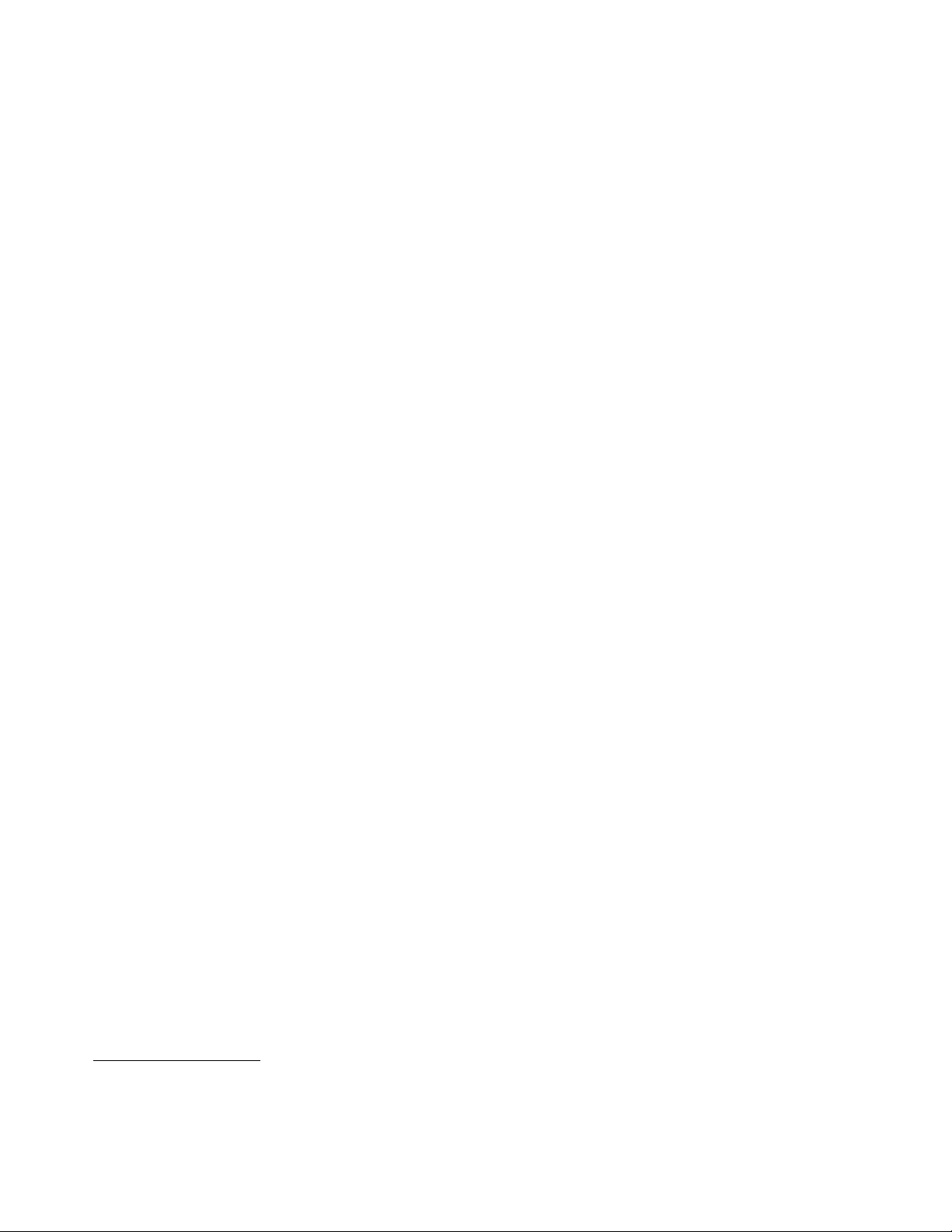
Predhodnonameščeniprogramiprogramskeopreme
Zapreprostejšeinvarnejšedelojevračunalnikupredhodnonameščenaprogramskaoprema.Večinformacij
najdetevrazdelku»ProgramiLenovo«nastrani5.
Predhodnonameščenoperacijskisistem
Navašemračunalnikujeprednameščenedenodnaslednjihoperacijskihsistemov:
•OperacijskisistemMicrosoftWindows7
•OperacijskisistemMicrosoftWindows8
•OperacijskisistemMicrosoftWindows8.1
•OperacijskisistemMicrosoftWindows10
Operacijskisistem(i),potrjen(i)alipreizkušen(i)zazdružljivost
•Linux
®
1
(seodmodeladomodelarazlikuje)
1.Združljivostoperacijskihsistemov,navedenihtukaj,bomopotrdilialipreizkusilivčasunatisatepublikacije.Lenovo
lahkopoizdajitegapriročnikadoločidodatneoperacijskesisteme,kisozdružljivizvašimračunalnikom.Taseznam
lahkotorejspremenimo.Čeželiteugotoviti,alijebildoločenoperacijskisistemcertificiranoziromaalijebila
preizkušenanjegovazdružljivost,preveritespletnomestoprodajalcaoperacijskegasistema.
4ThinkCentreM73Vodičzauporabnika
Page 17
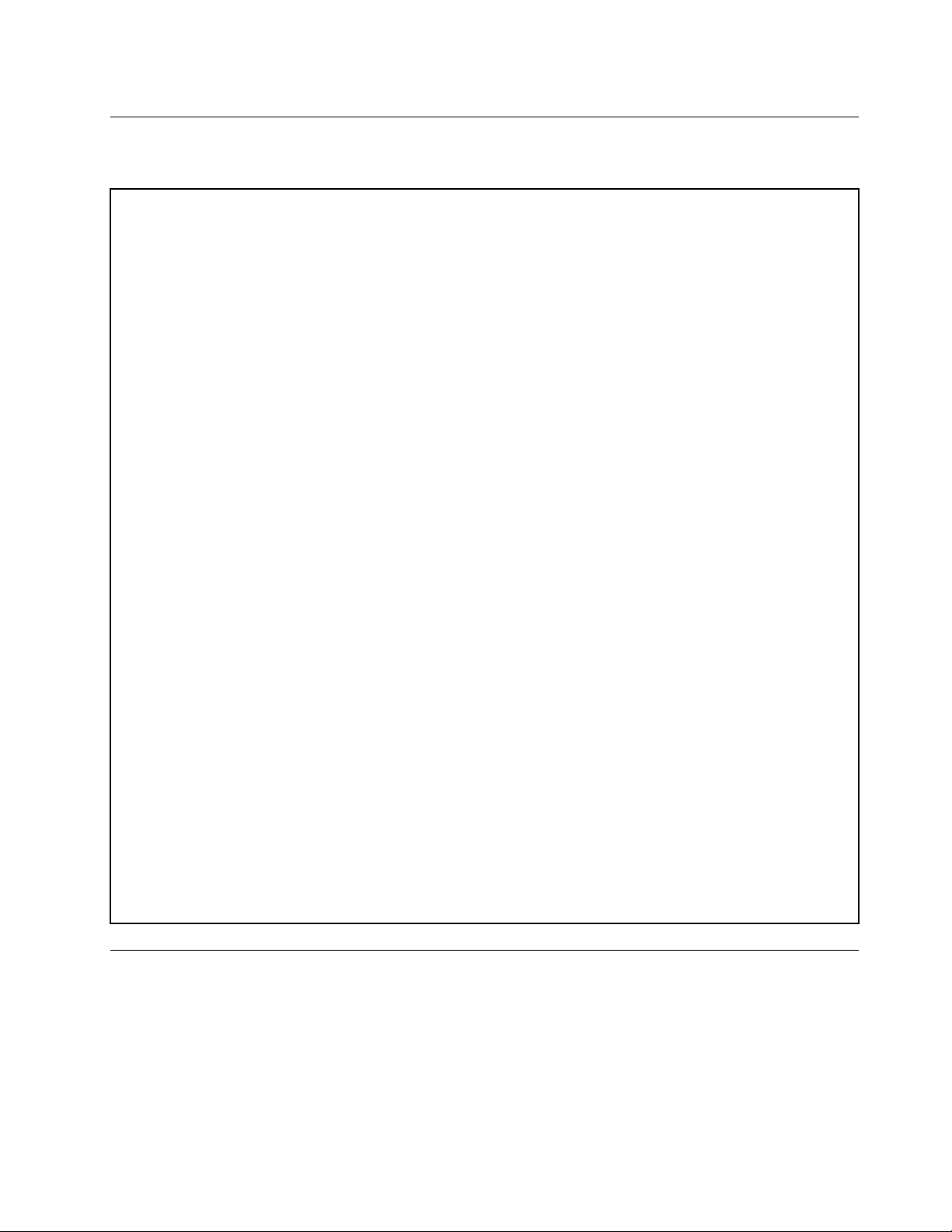
Specifikacije
Vtemrazdelkusonavedenefizičnespecifikacijeračunalnika.
Dimenzije
Širina:160mm(6,3palca)
Višina:388mm(15,28palca)
Globina:422mm(16,61palca)
Teža
Maksimalnakonfiguracijaobdobavi:7,5kg(16,5lb)(brezembalaže)
Maksimalnakonfiguracijaobdobavi:10,5kg(23,1lb)(zembalažo)
Okolje
•Temperaturazraka:
Delovanje:od10°Cdo35°C(od50°Fdo95°F)
Shranjevanjevizvirniembalaži:od–40°Cdo60°C(od–40°Fdo140°F)
Shranjevanjebrezembalaže:od–10°Cdo60°C(od14°Fdo140°F)
•Vlažnost:
Delovanje:od20%do80%(brezkondenziranja)
Shranjevanje:od20%do90%(brezkondenziranja)
•Višina:
Delovanje:od–15,2do3.048m(od–50do10.000čevljev)
Shranjevanje:od–15,2do10.668m(od–50do35.000čevljev)
Električnivhod
•Vhodnanapetost:
-Nizkoobmočje:
Minimum:izmeničnanapetost100V
Maksimum:izmeničnanapetost127V
Vhodnafrekvenca:50/60Hz
Nastavitevstikalazapreklopnapetosti:izmeničnanapetost115V
-Visokoobmočje:
Minimum:izmeničnanapetost200V
Maksimum:izmeničnanapetost240V
Vhodnafrekvenca:50/60Hz
Nastavitevstikalazapreklopnapetosti:izmeničnanapetost230V
ProgramiLenovo
ZapreprostejšeinvarnejšedelojevračunalnikunameščenaprogramskaopremaLenovo.Nameščena
programskaopremaselahkorazlikujegledenapredhodnonameščenoperacijskisistemWindows.
Odpiranjeprogramavračunalniku
Opomba:VsistemuWindows7bodonekateriprogramiLenovomordapripravljenizanamestitev,zatojih
morateročnonamestiti.Dotehprogramovlahkonatodostopateinjihuporabljate.Čeželitenamestiti
program,kijepripravljenzanamestitev,odpriteprogramLenovoThinkVantage
®
Toolsinsivpogleduploščic
Poglavje1.Pregledizdelka5
Page 18
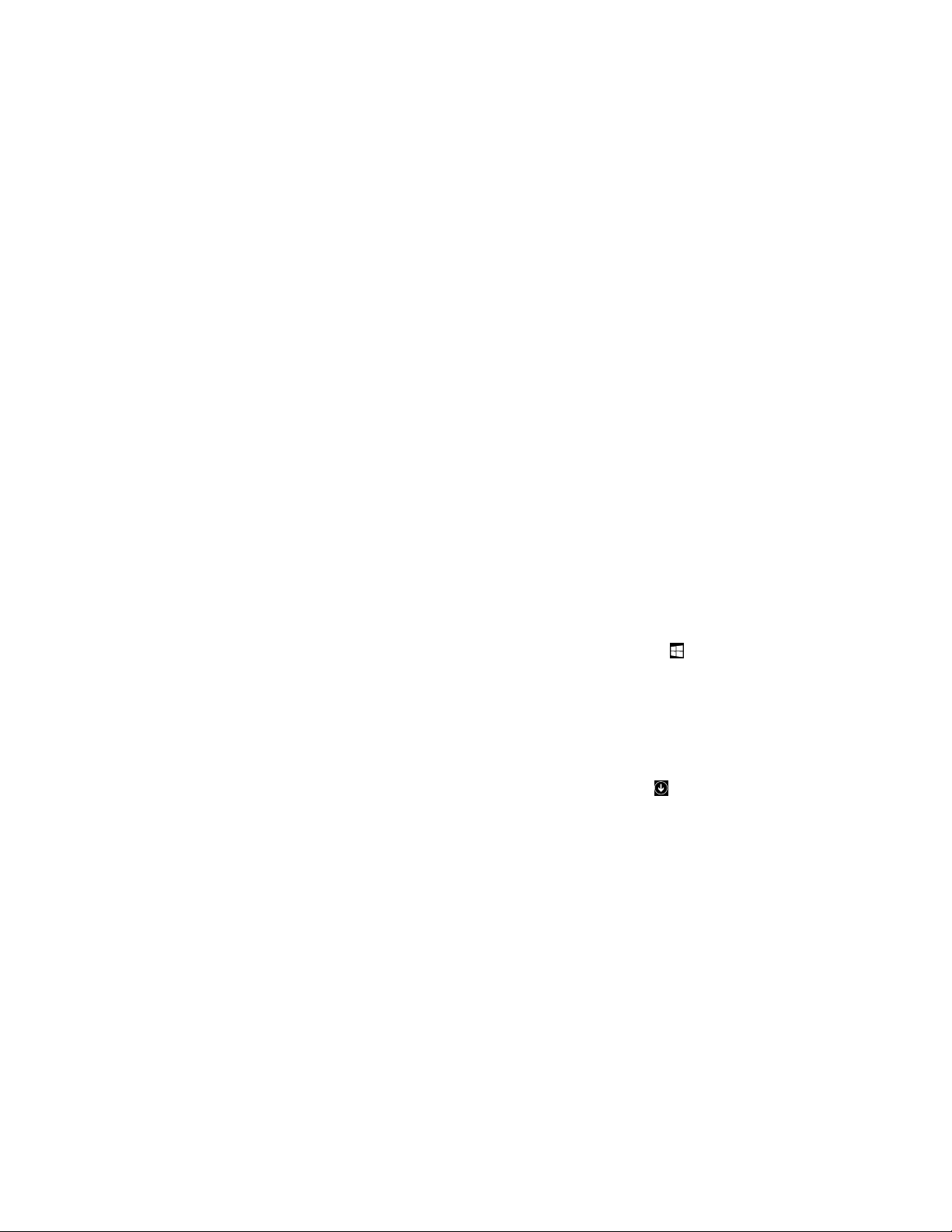
oglejteikoneprogramov.Upoštevajtenavodilapodsivimiikonami,dapoiščeteikonoželenegaprograma.
Dvoklikniteikonoprograma,daganamestite.
Zadostopdoprogramavračunalnikunareditenekajodtega:
•Windows7aliWindows10:
-IzstoritveWindowsSearch:
1.GledenarazličicosistemaWindows,kijoimate,nareditenekajodtega:
-Windows7:kliknitetipkoStart,daodpretemeniStart,inviskalnopoljevnesiteimeprograma.
-Windows10:viskalnopoljepolegtipkeStartvnesiteimeprograma.
2.Vrezultatihiskanjaklikniteimeželenegaprograma,dagazaženete.
-ZmenijaStartalinadzorneplošče:
1.KliknitegumbStart,daodpretemeniStart.Natoklikniteimeželenegaprograma,dagazaženete.
2.Čeimeprogramaniprikazano,klikniteAllPrograms(Vsiprogrami)zaWindows7aliAllapps
(Vsiprogrami)zaWindows10,daprikažeteseznamprogramov.Naseznamualivmapina
seznamuklikniteimeželenegaprograma,dagazaženete.
3.ČeimeprogramaniprikazanovmenijuStart,gaodpriteznadzorneplošče.
a.GledenarazličicosistemaWindows,kijoimate,nareditenekajodtega:
-Windows7:vmenijuStartklikniteControlPanel(Nadzornaplošča).
-Windows10:zdesnomiškinotipkokliknitemeniStart,daodpretepriročnimeniStart,in
natoklikniteControlPanel(Nadzornaplošča).
b.Uporabitepoglednadzorneploščezmalimialivelikimiikonamiinklikniteimeželenega
programa,dagazaženete.
•Windows8aliWindows8.1:
1.ZaWindows8:česeželitevrnitinazačetnizaslon,pritisnitetipkoWindows.Klikniteimeželenega
programa,dagazaženete.
2.Čenenajdeteželenegaprogram,nareditenekajodtega,odvisnoodrazličicesistemaWindows,
kijoimate:
-Windows8:pomaknitekazalecvspodnjidesnikotzaslona,daprikažetečarobnegumbe.Nato
klikniteikonoSearch(Iskanje)inpoiščiteželeniprogram.
-Windows8.1:vspodnjemlevemkotuzaslonaklikniteikonospuščico,daodpretezaslons
programi.Poiščiteželeniprogramnaseznamuaplikacijalipagapoiščiteprekpoljazaiskanje
vzgornjemdesnemkotuzaslona.
UvodvprogrameLenovo
VtemrazdelkusoinformacijeonajpomembnejšihprogramihLenovo,kisonavoljovvašemoperacijskem
sistemu.
Opomba:Prinekaterihmodelihračunalnikanekateriodtehprogramovmordanisonavoljo.
•SamoWindows7:
-CreateRecoveryMedia
SprogramomCreateRecoveryMedialahkosamovsebinopogonaCalipacelotenshranjevalnipogon
obnovitenatovarniškoprivzetenastavitve.
-LenovoPowerENGAGE
ProgramLenovoPowerENGAGEomogočaregistracijoračunalnikapripodjetjuLenovo.
6ThinkCentreM73Vodičzauporabnika
Page 19
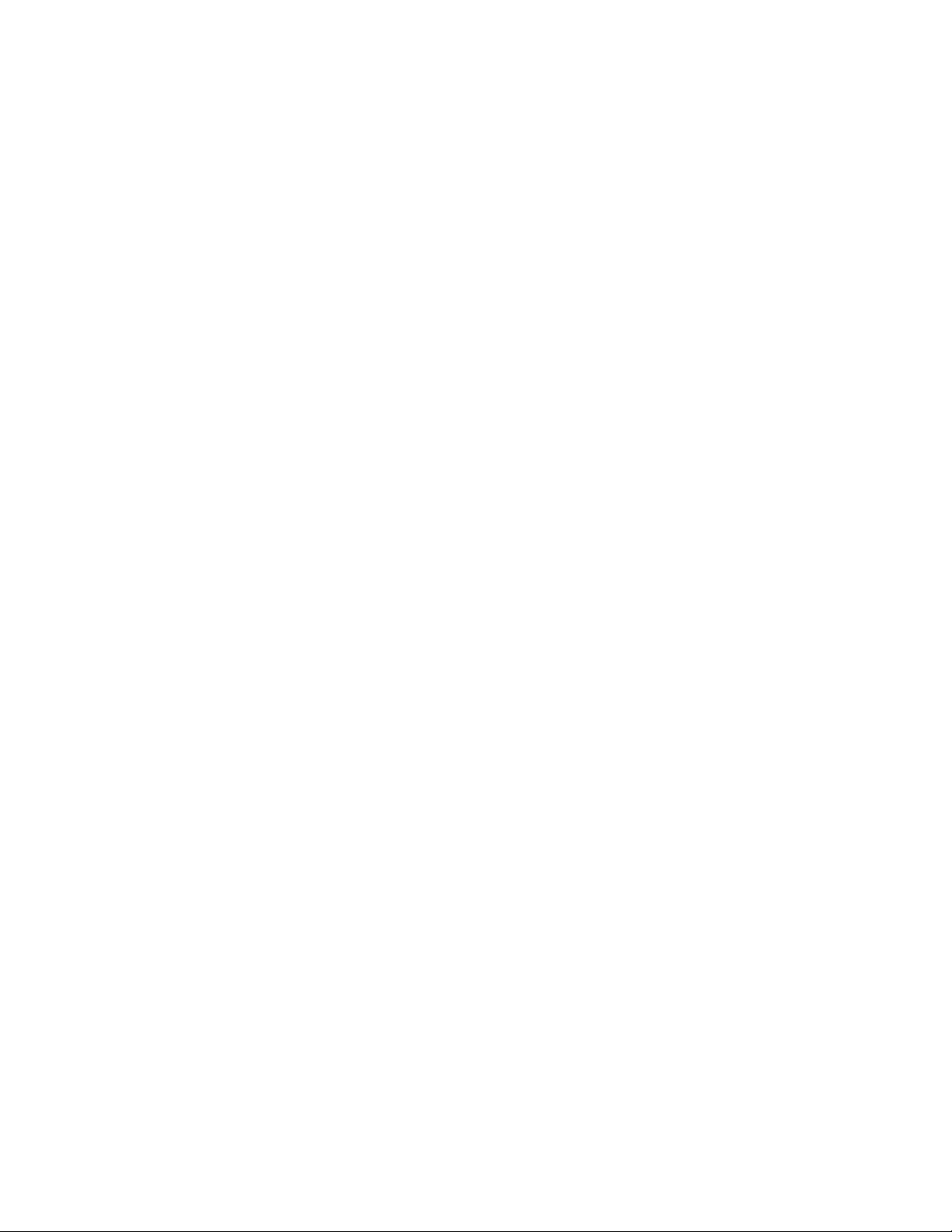
-MessageCenterPlus
ProgramMessageCenterPlussamodejnoprikažesporočilaopomembnihobvestilihdružbeLenovo,
kotsoopozorilagledesistemskihposodobitevaliopozorilagledestanj,kizahtevajovašopozornost.
-RescueandRecovery
®
ProgramRescueandRecoveryjerešitev,prikaterizenimgumbomobnovitesistem.Vključujenabor
samoobnovitvenihorodij,kisovamvpomočpridiagnosticiranjutežavzračunalnikom,pridobivanju
pomočiinobnovitvipozrušitvisistema,tudičenemoretezagnatioperacijskegasistemaWindows.
•SamoWindows10:
-LenovoID
ProgramLenovoIDomogočaustvarjanjeLenovoID-jaterdostopdovsehpodprtihprogramovLenovo
inspletnihportalovzenotnoprijavo.
•Windows8inWindows8.1:
-LenovoSupport
ProgramLenovoSupportomogočaregistracijoračunalnikapripodjetjuLenovo,preverjanjezdravjain
stanjabaterijeračunalnika,prenosinogleduporabniškihpriročnikovzaračunalnik,ogledinformacijo
garancijiračunalnikaterpregledovanjeinformacijopomočiinpodpori.
•Windows7,Windows8inWindows8.1:
-FingerprintManagerProaliThinkVantageFingerprintSoftware
SprogramomFingerprintManagerProaliThinkVantageFingerprintSoftwarelahkouporabljatebralnik
prstnihodtisov.Vnekaterihtipkovnicahvgrajenbralnikprstnihodtisovomogočavnosprstnega
odtisainnjegovopovezavozgeslomobvklopu,geslomzatrdidiskingeslomzasistemWindows.
Posledičnojemogočezoverjanjemspomočjoprstnegaodtisazamenjatigeslainuporabnikom
omogočitienostaveninvarendostop.
-PasswordManager
ProgramPasswordManagersamodejnozajameinizpolniinformacijeopreverjanjupristnostiza
programeWindowsinspletnestrani.
-SystemUpdate
ProgramSystemUpdateomogočaredendostopdosistemskihposodobitevzaračunalnik,kotso
posodobitvegonilnikovnaprav,programskeopremeinBIOS-a.TaprogramvsrediščuLenovoHelp
Centerzbirapodatkeonovihposodobitvahzaračunalnikterjihnatorazvrstiinprikaže,dajihboste
lahkoprenesliinnamestili.Samiodločate,katereposodobitveželiteprenestiinnamestiti.
•Windows7,Windows8.1inWindows10:
-LenovoBluetoothLock
SprogramomLenovoBluetoothLocklahkonapravozvmesnikomBluetooth(npr.pametnitelefon)
uporabitekotenotozasamodejnozaklepanjeinodklepanjeračunalnikanapodlagibližine.Lenovo
BluetoothLockzaznarazdaljomedvamiinvnaprejdoločenonapravoBluetooth,kijoimateprisebi,ter
samodejnozakleneračunalnik,koseoddaljite,ingaodklene,kosemuspetpribližate.Tojepreprost
način,dapreprečitenepooblaščendostopdoračunalnika,čegapozabitezakleniti.
-PCCloudManager
ProgramPCCloudManager(PCM)jebrskalniškarešitevzaupravljanjeodjemalskihračunalnikov.
ProgramPCMimadvadela:strežnikPCMServerinodjemalcaPCMClient.PCMServersenamestiv
računalnik,skaterimskrbnikizvajaupravljanje(naprimerupravljanjeporabealivarnosti).PCMClient
senamestivodjemalskeračunalnike,kijihželiteupravljati.SkrbnikselahkoprijavivPCMServerin
prekspletnegabrskalnikaupravljaračunalnike,vkaterihjenameščenPCMClient.
•Windows8,Windows8.1inWindows10:
Poglavje1.Pregledizdelka7
Page 20
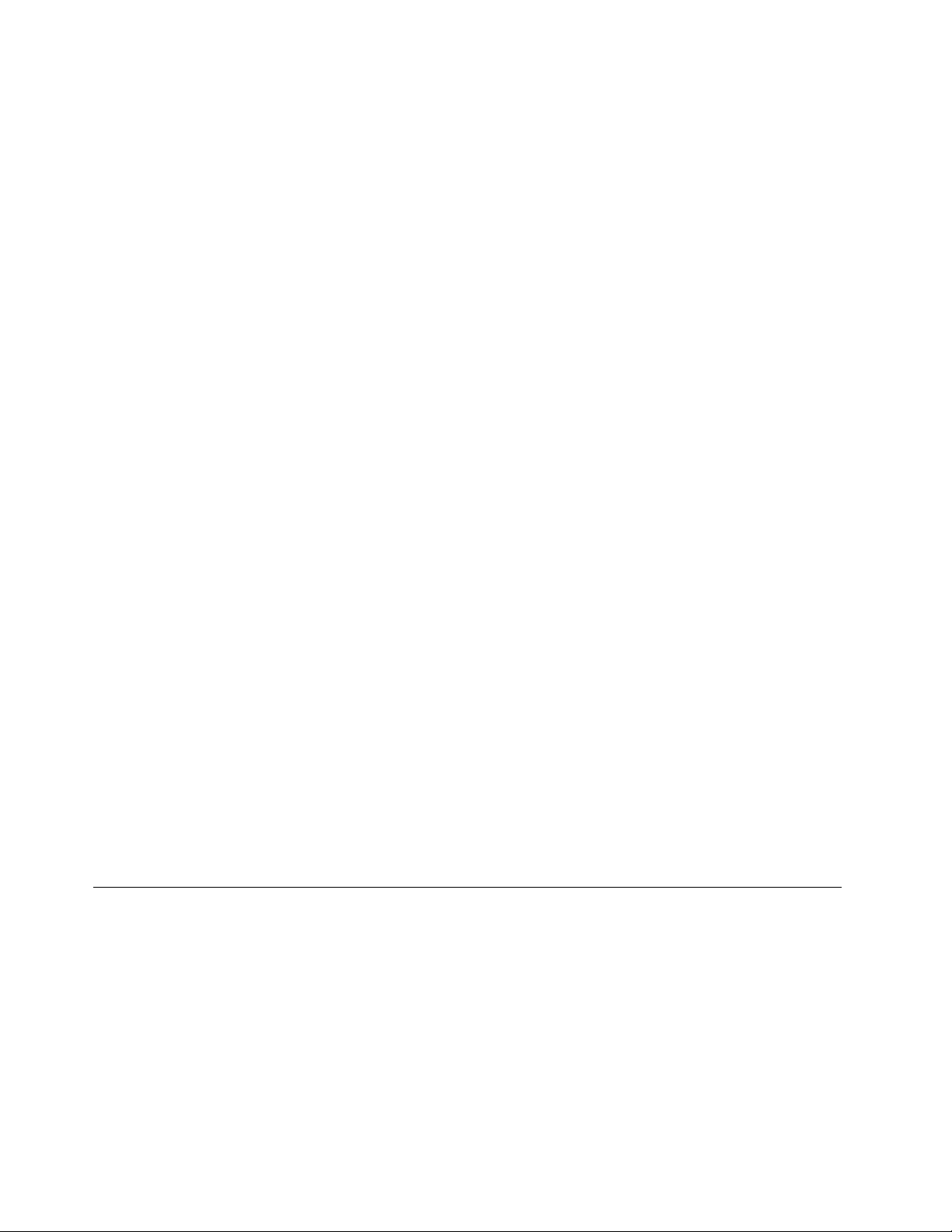
-LenovoCompanion
Najboljšefunkcijeinzmožnostiračunalnikamorajobitipreprostodosegljiveinrazumljive.Zorodjem
LenovoCompaniontudista.OrodjeLenovoCompanionuporabitezanaslednjepostopke:
-optimiziranjeučinkovitostidelovanjaračunalnika,spremljanjenjegovegastanjainupravljanje
posodobitev.
-dostopdovodičazauporabnika,preverjanjestanjajamstvainogleddodatneopreme,prilagojeneza
vašračunalnik.
-prikaznasvetovinpriporočil,raziskovanjeforumovLenovoterspremljanjenovic,člankovinspletnih
dnevnikovzaupanjavrednihvirovspodročjatehnologije.
VorodjuLenovoCompanionjenavoljoekskluzivnavsebinapodjetjaLenovo,kivambovpomočpri
odkrivanjuvsega,karponujaračunalnik.
•Windows7,Windows8,Windows8.1inWindows10:
-LenovoDeviceExperiencealiLenovoPCExperience
ProgramLenovoDeviceExperiencealiLenovoPCExperiencevampomagadelatipreprostejein
varneje.PonujapreprostdostopdoorodijLenovoThinkVantageToolsaliLenovoTools,pomembnih
nastavitevinpodatkovoračunalniku,spletnegamestaLenovozapodporoindrugo.
-LenovoSolutionCenter
SprogramomLenovoSolutionCenterlahkoodpravitetežavezračunalnikom.Programvključuje
diagnostičnepreizkuse,zbirkosistemskihinformacij,varnostnostanje,informacijeopodporiter
namigeinnasvetezanajvečjozmogljivostsistema.
-PowerManager
ProgramPowerManagerponujapriročno,prilagodljivoinpopolnorešitevzaupravljanjenapajanjaza
vašračunalnik.Znjimprilagoditenastavitvenapajanjaračunalnikaterdosežetenajboljšeravnovesje
medzmogljivostjoinprihrankomenergije.
-REACHitaliLenovoReach
ProgramREACHitaliLenovoReachizboljšaizkušnjovoblaku.Stemprogramomstevednopovezani
inlahkodostopatedovsehsvojihpriljubljenihstvarivosebnihračunalnikih,pametnihtelefonihali
tabličnihračunalnikih.T akolahkokjerkolidostopatedodatotek,jihurejateindelitezdrugimi.Na
namizjevoblakulahkododatetudisvojepriljubljenespletnestoritveinzupraviteljemgeselvoblaku
ostaneteprijavljenivspletnamesta.
-SHAREitaliLenovoSHAREit
ProgramSHAREitaliLenovoSHAREitponujahiterinpreprostnačinsouporabedatotekinmapmed
računalniki,pametnimitelefoni,tabličnimiračunalnikialipametnimiTV-jizoperacijskimisistemi
AndroidaliWindows.SHAREitaliLenovoSHAREitzasouporabodatotekinmapuporabljapoljubno
vrstoomrežjaindelujecelobreznjega.
Lokacije
Vtemrazdelkusoinformacije,kivambodovpomočpriiskanjuspojnikovnasprednjiinzadnjistrani
računalnika,komponentsistemskeploščeterkomponentinnotranjihpogonovvračunalniku.
8ThinkCentreM73Vodičzauporabnika
Page 21
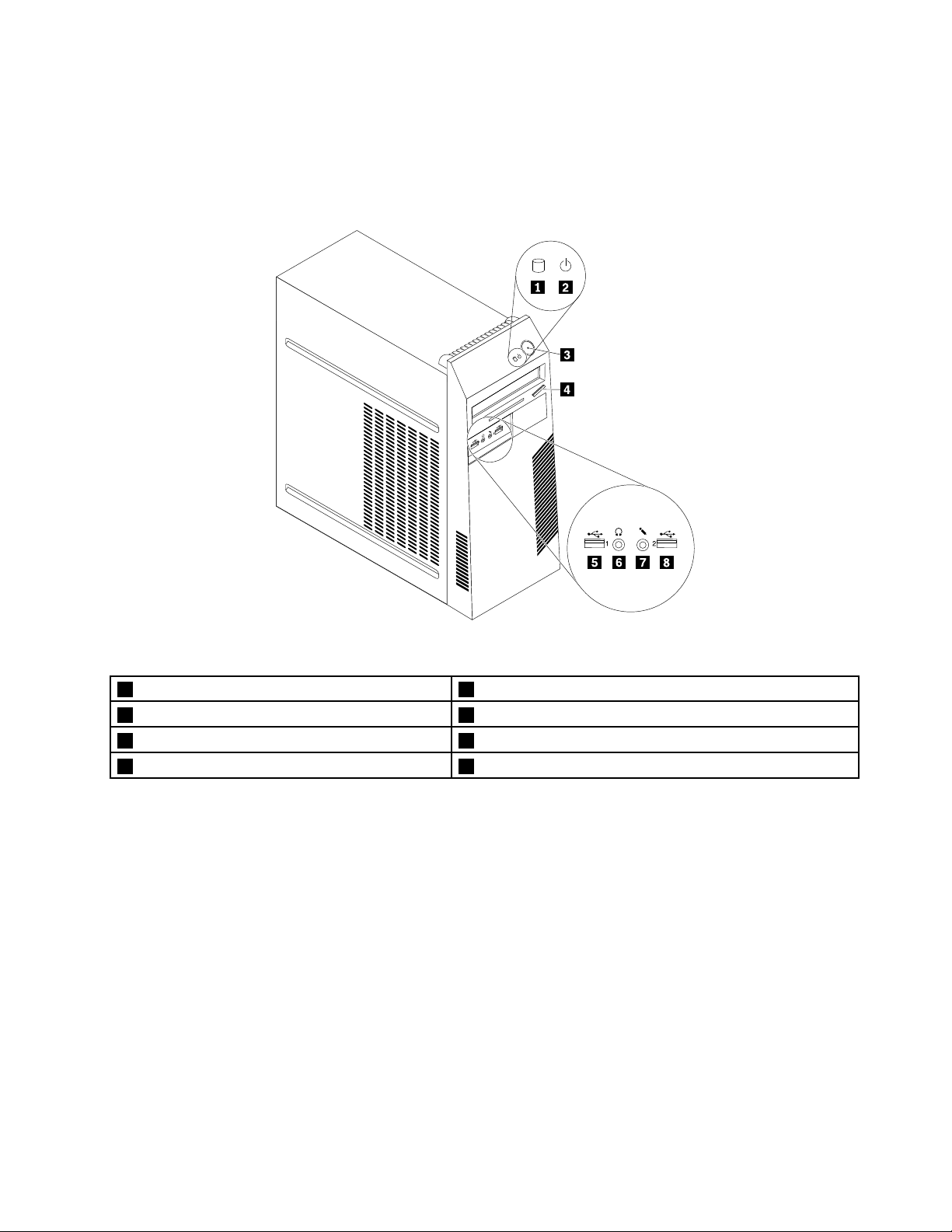
Iskanjespojnikov,krmilnihelementovinindikatorjevnasprednjistrani računalnika
NaslikiSlika1»Spojniki,krmilnielementiinindikatorjinasprednjemdelu«nastrani9soprikazanispojniki,
krmilnielementiinindikatorjinasprednjistraniračunalnika.
Slika1.Spojniki,krmilnielementiinindikatorjinasprednjemdelu
1Indikatordelovanjapogonatrdegadiska2Indikatorvklopa
3Stikalozavklop4Gumbzaodpiranje/zapiranjeoptičnegapogona
5SpojnikUSB2.06Priključekzaslušalke
7Spojnikzamikrofon8SpojnikUSB2.0
Poglavje1.Pregledizdelka9
Page 22

Iskanjespojnikovnazadnjemdeluračunalnika
Slika2»Lokacijezadnjihspojnikov«nastrani10prikazujemestospojnikovnazadnjistranivašega
računalnika.Nekaterispojnikinazadnjemdeluračunalnikasooznačenizrazličnimibarvami,karvam
omogočalažjopriključitevkablov.
Slika2.Lokacijezadnjihspojnikov
1Spojniknapajalnegakabla2PriključekzamiškePS/2
3SpojnikzatipkovnicoPS/24SpojnikzaDisplayPort
5SpojnikzaslonaVGA6PriključkaUSB3.0(2)
7PriključkaUSB2.0(2)8Spojnikzamikrofon
9Izhodnispojnikzazvok10Vhodnispojnikzazvok
11RežazagrafičnokarticoPCIExpressx1612RežizakarticoPCIExpressx1(2)
13Režazavarnostnoključavnico14Zankazažabico
15SpojnikEthernet16Zaporednipriključek
SpojnikOpis
VhodnipriključekzazvokNamenjenjesprejemanjuzvočnihsignalovizzunanjihnaprav,naprimerstereo
sistema.Kopriključitezunanjozvočnonapravo,jekabelpovezanmedizhodnim
spojnikomzazvoknapraveinvhodnimspojnikomzazvokračunalnika.
IzhodnipriključekzazvokNamenjenjepošiljanjuzvočnihsignalovzračunalnikanazunanjenaprave,kot
sonaprimerojačanistereozvočniki(zvočnikizvgrajenimojačevalcem),slušalke,
multimedijskatipkovnicaalivhodnispojnikzazvoknastereosistemualinakakšni
drugizunanjisnemalninapravi.
10ThinkCentreM73Vodičzauporabnika
Page 23
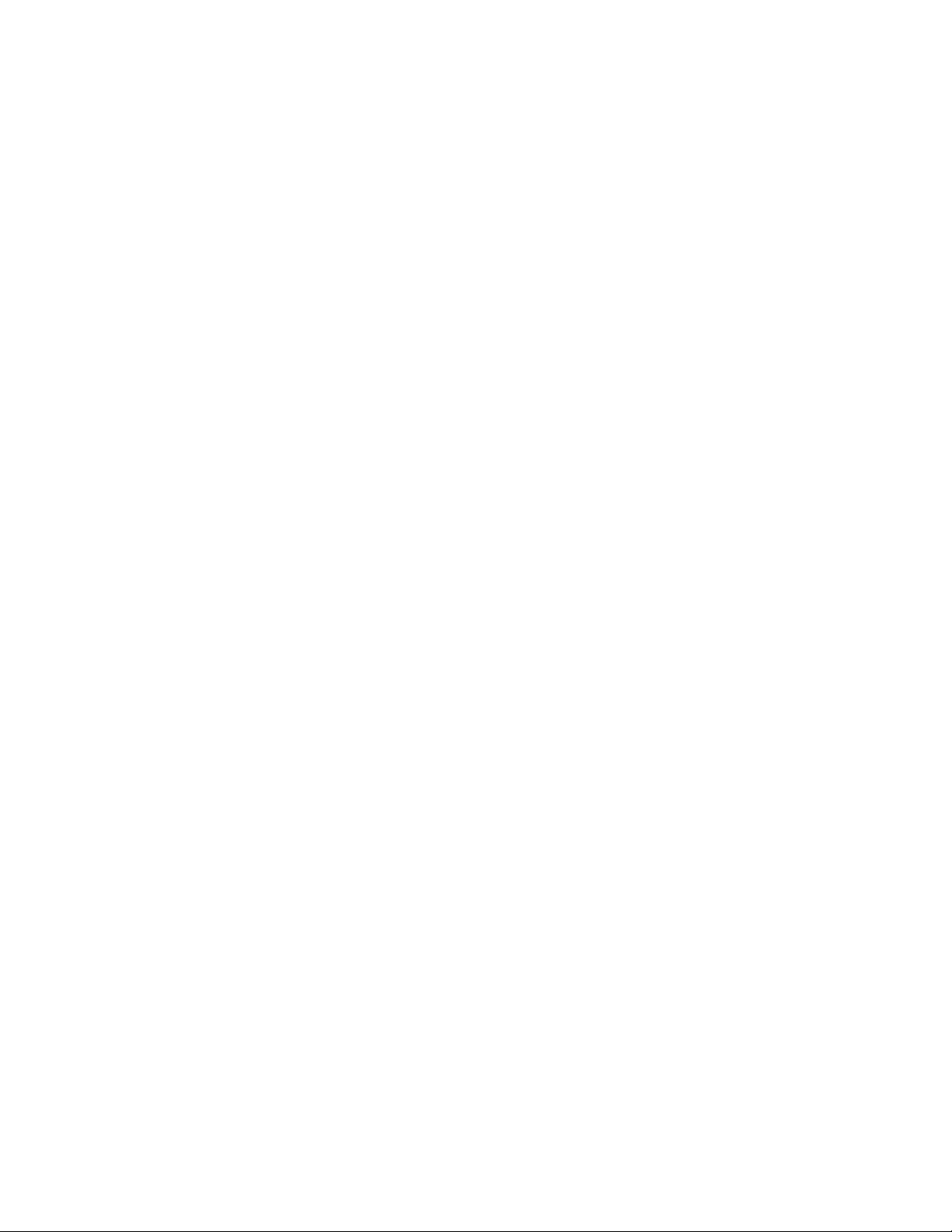
SpojnikOpis
SpojnikDisplayPortNamenjenjepriključitvivisokozmogljivegazaslona,direktnognanegazaslonaali
drugihnaprav,kiuporabljajopriključekDisplayPort.
Opomba:SpojnikDisplayPortzanekateremodelenevelja.Čeimaračunalnik
nameščenografičnokartico,morateuporabljatispojnikzaslonanagrafičnikartici.
EthernetnipriključekNamenjenpriključitviethernetnegakablazalokalnoomrežje(LAN).
Opomba:Uporabiteethernetnikabelkategorije5ealiboljši,dazagotovitedelovanje
računalnikaznotrajomejitevFCCzarazredB.
PriključekzamikrofonNamenjenjepriključitvimikrofonanaračunalnik,čeželitesnematizvokaliče
uporabljateprogramskoopremozaprepoznavanjegovora.
PriključekzatipkovnicoPS/2Uporabljasezapriključitevtipkovnice,kiuporabljaspojniktipkovnicePS/2.
PriključekzamiškoPS/2Uporabljasezapriključitevmiške,sledilnekroglicealikakšnedrugekazalne
naprave,kiuporabljaspojnikzamiškoPS/2.
ZaporednipriključekNamenjenjepriključitvizunanjegamodema,zaporednegatiskalnikaalidrugih
naprav,kiuporabljajo9-nožičnizaporednipriključek.
PriključekUSB2.0Omogočapriključitevnaprave,kizahtevapovezavoUSB2.0,kotjenaprimer
tipkovnica,miška,optičnibralnik,tiskalnikaliosebnidigitalnipomočnik(PDA).
PriključekUSB3.0Omogočapriključitevnaprave,kizahtevapovezavoUSB2.0ali3.0,kotjena
primertipkovnica,miška,optičnibralnik,tiskalnikaliosebnidigitalnipomočnik
(PDA).PriključekUSB3.0omogočavisokehitrostiprenosainposledičnokrajši
časprenosapodatkov.
SpojnikzaslonaVGANamenjenjepriključitvizaslonaVGAalidrugihnaprav,kiuporabljajospojnik
zaslonaVGA.
Opomba:SpojnikVGAzanekateremodelenevelja.Čeimaračunalniknameščeno
grafičnokartico,morateuporabljatispojnikzaslonanagrafičnikartici.
Poglavje1.Pregledizdelka11
Page 24
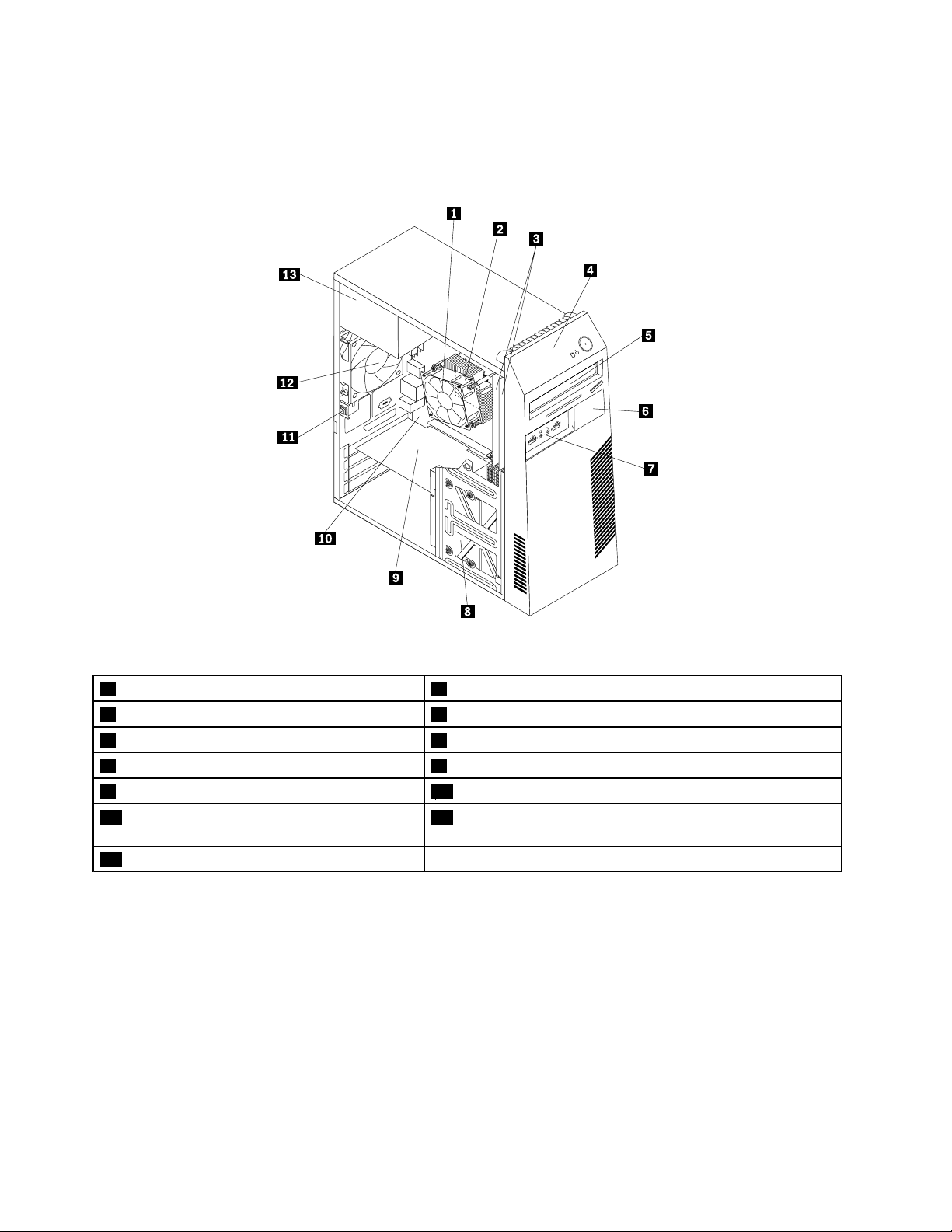
Lociranjekomponent
Slika3»Lokacijekomponent«nastrani12prikazujelokacijeraznihkomponentračunalnika.Navodilaza
odstranjevanjepokrovaračunalnikanajdetevtemi»Odstranitevpokrovaračunalnika«nastrani36.
Slika3.Lokacijekomponent
1Sklophladilnegatelesainventilatorja
3Pomnilniškimoduli4Sprednjaplošča
5Optičnipogon
7SprednjisklopzazvokinUSB8Trdidisk(alipogonSSD)
9PCIExpresscard10Sistemskaplošča
11Stikalozaprisotnostpokrova(stikaloza
zaznavanjevdora)(navoljoprinekaterihmodelih)
13Napajalnisklop
2Mikroprocesor
6Tanekbralnikkartic
12Zadnjiventilatorskisklop
Lociranjedelovnasistemskiplošči
Vašračunalnikjeopremljenzenoodspodnjihsistemskihplošč.
12ThinkCentreM73Vodičzauporabnika
Page 25
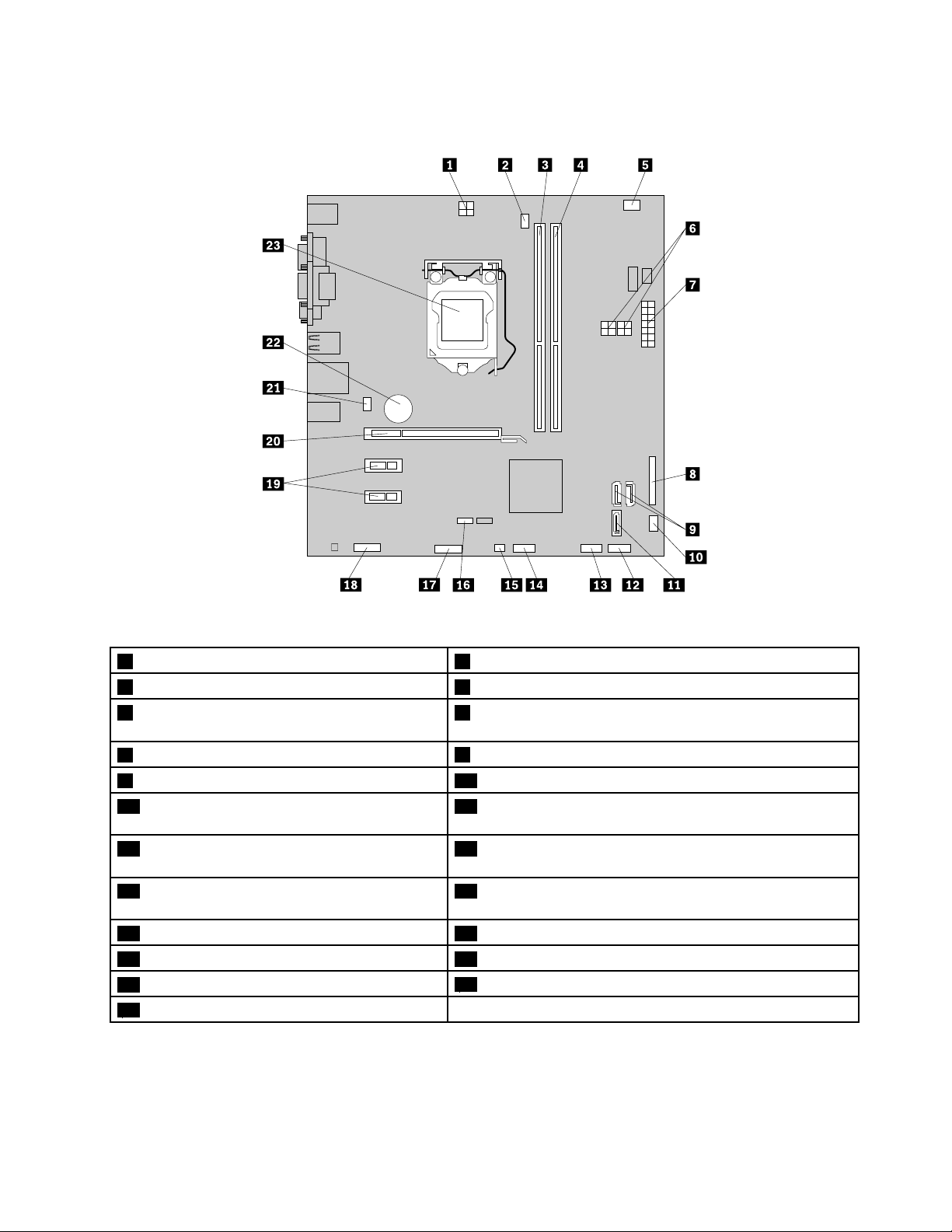
Slika4»Lokacijedelovnasistemskiplošči«nastrani13prikazujemestadelovnaenemtipusistemskeplošče.
Slika4.Lokacijedelovnasistemskiplošči
14-nožičninapajalnispojnik2Spojnikventilatorjamikroprocesorja
3Pomnilniškareža1(DIMM1)4Pomnilniškareža2(DIMM2)
5Spojniksenzorjatemperature6Napajalnipriključkis4stiki(številoinmestoserazlikujeta
gledenamodel)
714-nožičninapajalnispojnik
9PriključkiSATA3.010Spojnikventilatorjanapajalnegasistema
11SpojnikSATA2.012Spojniksprednjeplošče(zapovezovanjeindikatorjevLED
8Vzporednavrata
instikalazavklop)
13SprednjispojnikUSB1(zapovezavovratUSB
1in2nasprednjiplošči)
15Priključekstikalazazaprtostpokrova(priključek
stikalazazaznavanjevdora)
17Zaporednispojnik(COM2)18Sprednjispojnikzazvok
19RežizakarticoPCIExpressx1(2)20RežazagrafičnokarticoPCIExpressx16
21Spojnikventilatorskegasistema
23Mikroprocesor
14SprednjipriključekUSB2(zapovezavododatnenaprave
USB)
16MostičekzapraznjenjeCMOS-a(ComplementaryMetal
OxideSemiconductor)/Mostičekzaobnovitev
22Baterija
Poglavje1.Pregledizdelka13
Page 26
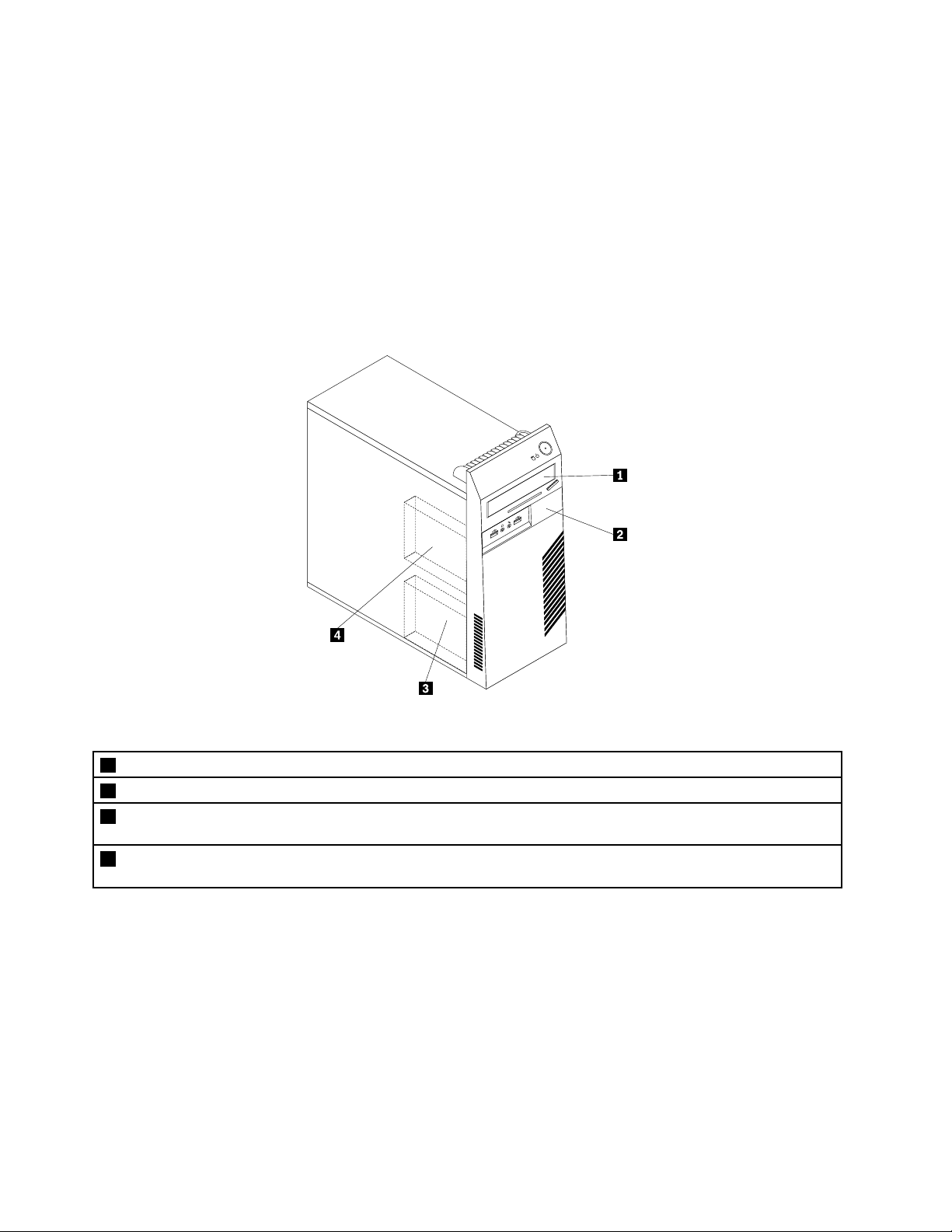
Iskanjenotranjihpogonov
Notranjipogonisonaprave,spomočjokaterihračunalnikbereinshranjujepodatke.Zdodajanjempogonov
vračunalniklahkopovečatepomnilniškokapacitetoinomogočite,daračunalnikberetudidrugetipemedijev.
Notranjipogonisonameščenivpredelih.
Prinamestitvializamenjavinotranjegapogonajepomembno,dasizapišetevrstoinvelikostpogona,ki
galahkonamestitealizamenjatevvsakempredelu,inpravilnopovežetekableznameščenimpogonom.
Navodilazanamestitevalizamenjavonotranjihpogonovračunalnikabostenašlivustreznemrazdelku
poglavja»Nameščanjealizamenjavastrojneopreme«nastrani35
Slika5»Lokacijepredelovzapogone«nastrani14prikazujemestapredelovzapogone.
.
Slika5.Lokacijepredelovzapogone
1Ležišče1–predeloptičnegapogona(znameščenimoptičnimpogonom,navoljoprinekaterihmodelih)
2Ležišče2–ležiščezatanekbralnikkartic(vnekaterihmodelihjenameščentanekbralnikkartic)
3Ležišče3–ležiščezaprimarnitrdidiskSATA(znameščenim3,5-palčnimtrdimdiskomali2,5-palčnimpogonom
SSD)
4Ležišče4–ležiščezasekundarnitrdidiskSA TA(znameščenim3,5-palčnimtrdimdiskom,2,5-palčnimpogonom
SSDalihibridnimpogonomprinekaterihmodelih)
14ThinkCentreM73Vodičzauporabnika
Page 27
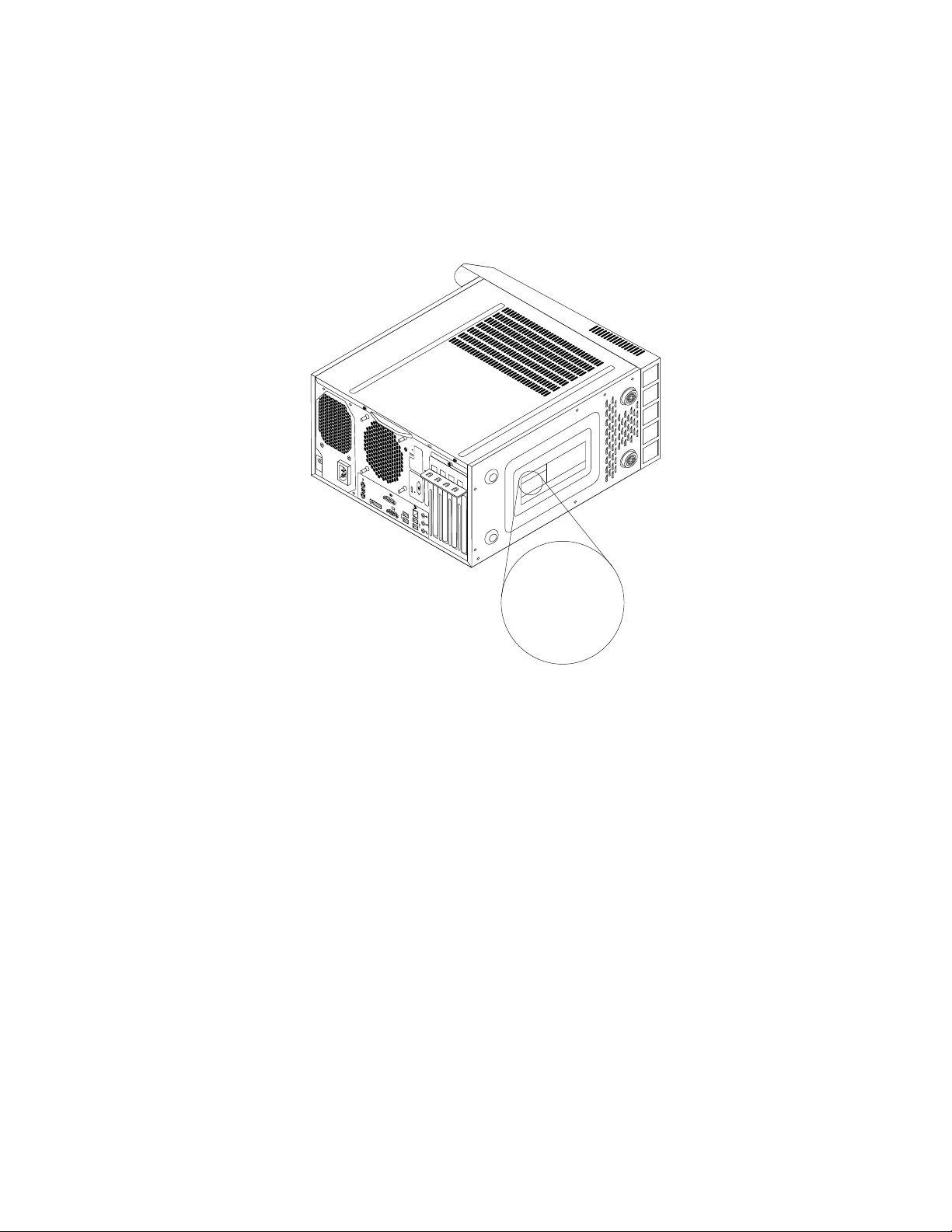
Tipinoznakamodelaračunalnika
Machine Type: XXXX
Model Number: XXX
Tipinoznakamodelaoznačujetavašračunalnik.KopotrebujetepomočpodjetjaLenovo,soinfomacije
otipuinmodeluračunalnikapodpornemutehnikuvpomočpriidentifikacijivašegaračunalnikaintako
omogočajohitrejšiservis.
Naslednjaslikaprikazujeprimertipainoznakemodelaračunalnika.
Slika6.Tipinoznakamodelaračunalnika
Poglavje1.Pregledizdelka15
Page 28
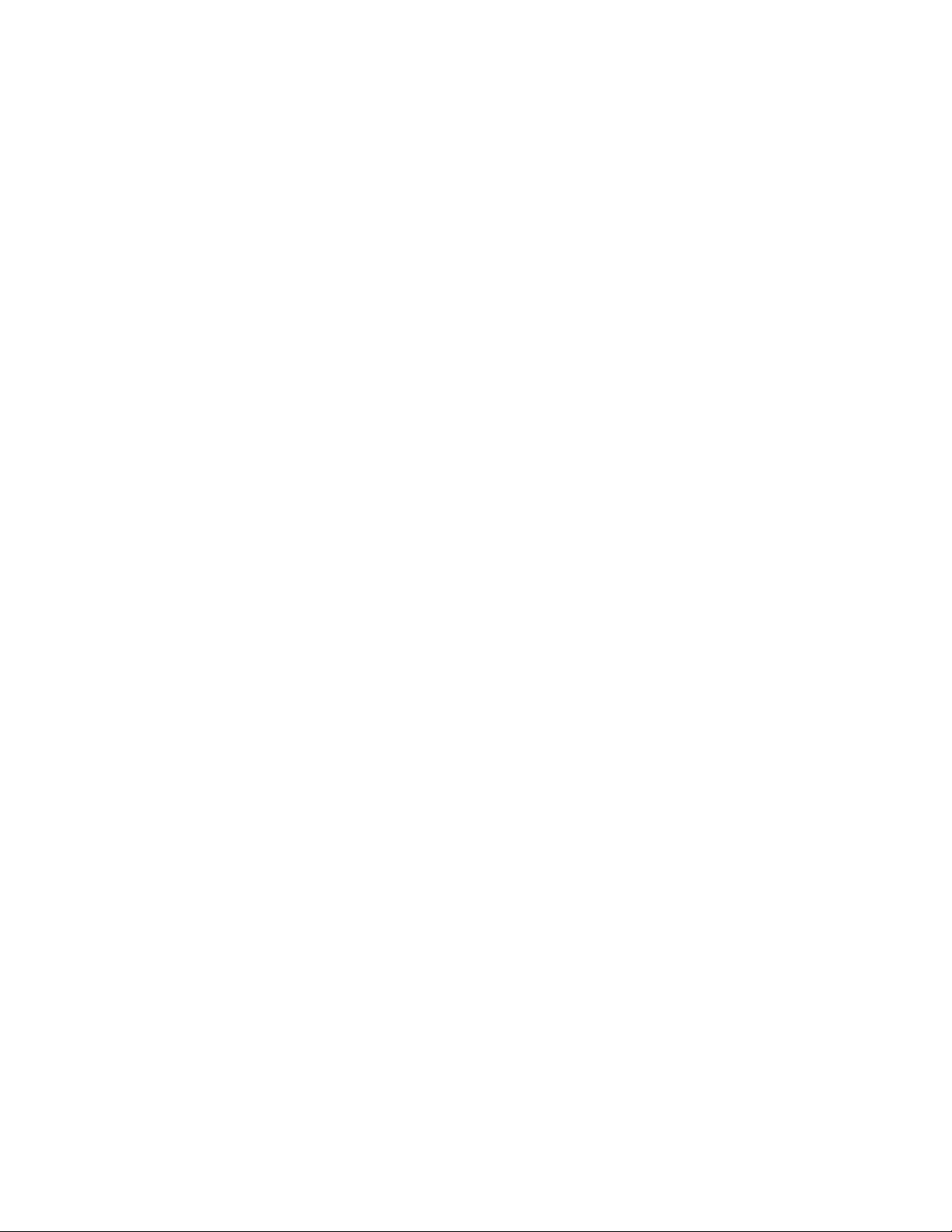
16ThinkCentreM73Vodičzauporabnika
Page 29
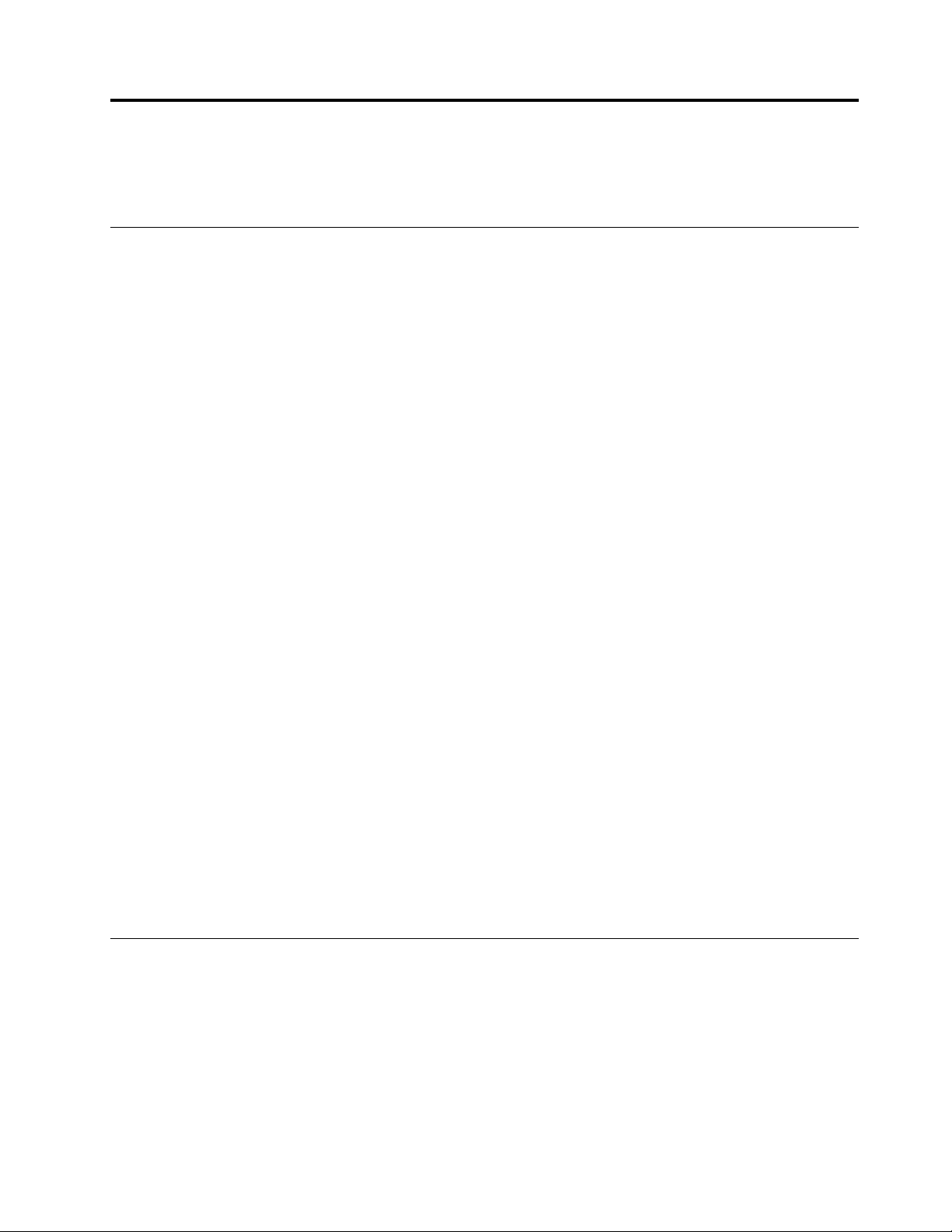
Poglavje2.Uporabaračunalnika
Vtemrazdelkusoinformacijeouporabinekaterihkomponentračunalnika.
Pogostozastavljenavprašanja
Naslednjihnekajnasvetovvambopomagaloprioptimiziranjuuporabevašegaračunalnika.
Alijevodičzauporabnikanavoljovdrugemjeziku?
VodičzauporabnikavrazličnihjezikihjenavoljonaspletnemmestuLenovozapodporo:
http://www.lenovo.com/UserManuals
KjejemojkompletobnovitvenihdiskovaliključUSB?
GledenarazličicosistemaWindowsznjimdobitekompletobnovitvenihdiskovaliključUSB.Četega
nistedobilizračunalnikom,seobrnitenacenterzapodporostrankamLenovo,kjerlahkonaročite
kompletobnovitvenihdiskovaliključUSB.SeznamtelefonskihštevilkpodporeLenovojenavoljona
http://www.lenovo.com/support/phone.Čenaseznamunitelefonskeštevilkezavašodržavoaliregijo,se
obrnitenaprodajalcaizdelkovLenovo.
KjelahkonajdempomočzaoperacijskisistemWindows?
Preberite»SistempomočizaWindows«nastrani111.
AlilahkospremenimnačinzagonasistemaWindows8.1tako,daodprealinamizjealizačetnizaslon?
VoperacijskemsistemuWindows8.1lahkoračunalniknastavitetako,daprivzetoodprealinamizjeali
začetnizaslon.Čeželitenastavitiprivzetizaslonobzagonu,nareditenaslednje:
1.Nanamizjupremaknitekazalecnaopravilnovrsticonadnuzaslonainjokliknitezdesnomiškinotipko.
2.KlikniteProperties(Lastnosti).Prikažeseoknozlastnostmiopravilnevrsticeinkrmarjenja.
3.NazavihkuNavigation(Krmarjenje)poiščiterazdelekStartscreen(Začetnizaslon)innatonaredite
nekajodnaslednjega:
•Čeželitezaprivzetizaslonobzagonunastavitinamizje,izberiteWhenIsigninorcloseallappson
ascreen,gotothedesktopinsteadofStart(Kosevpišemalizapremvseprogramenazaslonu,
odprinamizjeinnezačetnegazaslona),takodajevidnakljukica.
•Čeželitezaprivzetizaslonobzagonunastavitizačetnizaslon,odstranitekljukicovpotrditvenem
poljuWhenIsigninorcloseallappsonascreen,gotothedesktopinsteadofStart(Kose
vpišemalizapremvseprogramenazaslonu,odprinamizjeinnezačetnegazaslona).
4.ZashranjevanjenovenastavitveklikniteOK(Vredu).
TafunkcijaninavoljovoperacijskemsistemuWindows8.
KrmarjenjepozaslonihvoperacijskemsistemuWindows8inWindows
8.1
Vtemrazdelkunajdetenavodilaokrmarjenjuponamizju,začetnemzaslonuinaplikacijah,odprtihz
začetnegazaslonavoperacijskemsistemuWindows8inWindows8.1.Zapodrobnanavodilaglejte
»KrmarjenjevoperacijskemsistemuWindows8«nastrani18ali»Krmarjenjevoperacijskemsistemu
Windows8.1«nastrani19.
©CopyrightLenovo2013,2016
17
Page 30
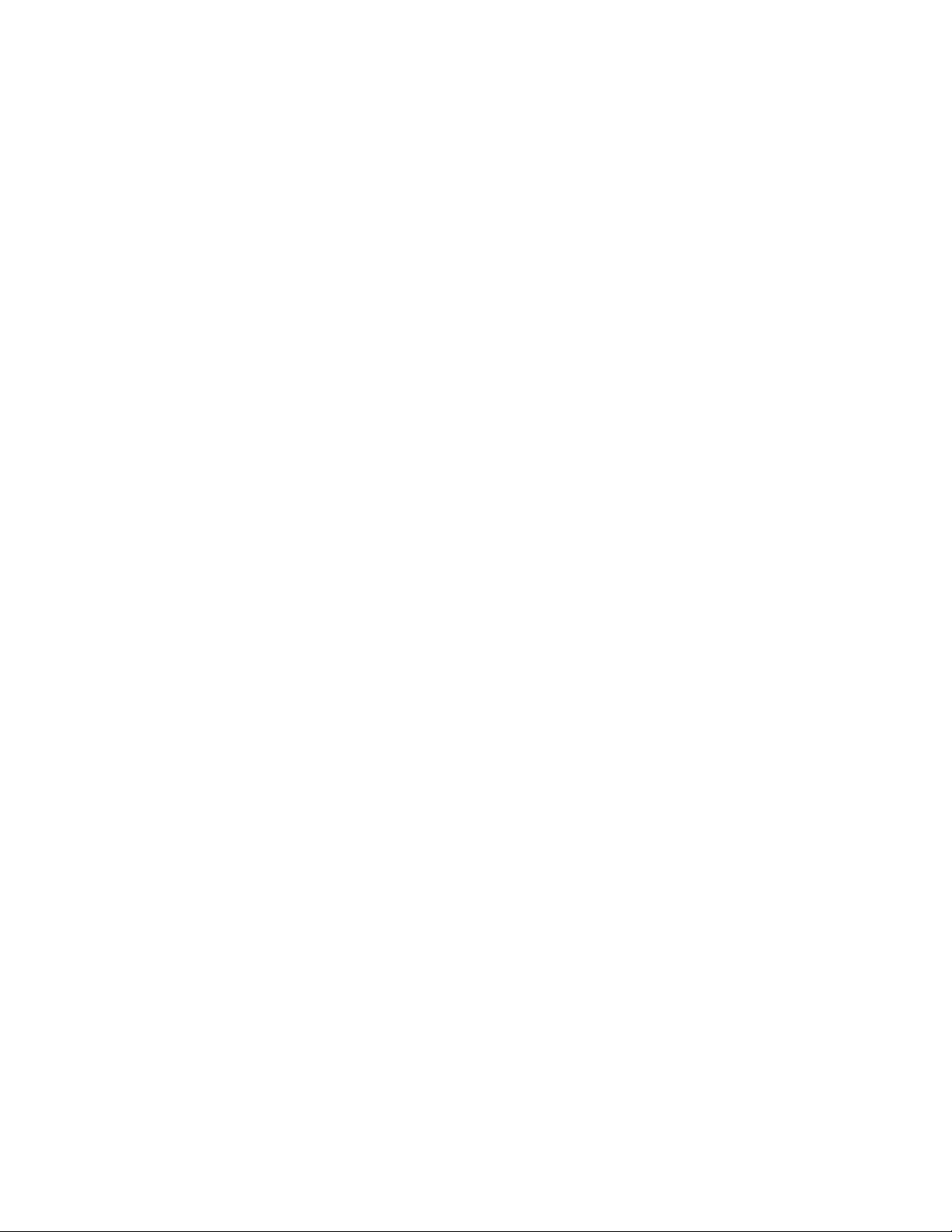
KrmarjenjevoperacijskemsistemuWindows8
Zakrmarjenjeponamizju,začetnemzaslonuinaplikacijah,kisobileodprtezzačetnegazaslona
operacijskegasistemaWindows8,nareditenekajodnaslednjega:
•Nazačetnemzaslonunareditenekajodnaslednjegazakrmarjenjedonazadnjeuporabljenegadelovnega
prostora(aplikacija,nastavitveračunalnikaalinamizje):
-Uporabakazalnenaprave:premaknitekazalecvskrajnispodnjilevikotzaslona,doklerseneprikaže
majhnaslikadelovnegaprostora;natokliknitetosliko.
-Uporabazaslonanadotik:podrsajtenavznoterinnavzvenzlevegarobazaslona.Predstavitvevseh
razpoložljivihdelovnihprostorovsoprikazanevzdolžlevegarobazaslona.T apnitepredstavitev
delovnegaprostoranadnu.
Opomba:Predstavitevdelovnegaprostoraseprikažele,čejevozadjusistemavsajenaktiven
delovniprostor.
•Nanamizjualikateremkolidrugemdelovnemprostoru,odprtemzzačetnegazaslonanareditenekajod
naslednjega,dasepomaknetenazačetnizaslon:
-Uporabakazalnenaprave:premaknitekazalecvskrajnispodnjilevikotzaslona,doklerseneprikaže
majhnaslikazačetnegazaslona;natokliknitetosliko.
-Uporabazaslonanadotik:nareditenekajodnaslednjega:
-Podrsajtesprstomodlevegarobazaslonaprotisrediniinnazaj.Predstavitvevsehrazpoložljivih
delovnihprostorovsoprikazanevzdolžlevegarobazaslona.T apnitepredstavitevzačetnega
zaslonanadnu.
-Sprstompodrsajteoddesnegarobazaslonaprotisredini,daprikažetečarobnegumbe;nato
tapniteStart(Začetek).
•Vkateremkolidelovnemprostoru(začetnizaslon,namizje,nastavitveračunalnikaaliaplikacija,odprtaz
začetnegazaslona),uporabiteenegaodnaslednjihpostopkov,dasepremaknetevdrugdelovniprostor,
kistegapredtemžeodprli:
-Zapomikdopredhodnouporabljenegadelovnegaprostora(aplikacija,nastavitveračunalnikaali
namizje)nareditenekajodnaslednjega:
-Uporabakazalnenaprave:
1.Nareditenekajodnaslednjega:
•Premaknitekazalecvskrajnilevizgornjikotzaslonainganatopremaknitenavzdolvzdolž
levegarobazaslona.
•Premaknitekazalecvskrajnispodnjilevikotzaslonainganatopremaknitenavzgorvzdolž
levegarobazaslona.
Predstavitvevsehrazpoložljivihdelovnihprostorovsoprikazanevzdolžlevegarobazaslona.
Opomba:Vzdolžlevegarobasoprikazanileaktivnidelovniprostori,dokaterihstedostopali
vtrenutnisejiWindows.Čezapreteaktivnidelovniprostor,senjegovaslikaneprikažeob
levemrobuzaslona.
2.Kliknitepredstavitev.
-Uporabazaslonanadotik:
•Prvinačin
1.Podrsajtesprstomodlevegarobazaslonaprotisrediniinnazaj.Predstavitvevseh
razpoložljivihdelovnihprostorovsoprikazanevzdolžlevegarobazaslona.
2.T apniteželenidelovniprostor.
•Druginačin
18ThinkCentreM73Vodičzauporabnika
Page 31

1.Podrsajtesprstomzlevegarobazaslonaprotisredini,dasepomaknetenanaslednji
razpoložljividelovniprostor.
2.Ponavljajteprvikorak,doklernepridetedoželenegadelovnegaprostora.
-Zapomikdonazadnjeuporabljenegadelovnegaprostora(aplikacija,nastavitveračunalnikaalinamizje)
nareditenekajodnaslednjega:
-Uporabakazalnenaprave:premaknitekazalecvskrajnizgornjilevikotzaslona,doklerseneprikaže
majhnaslikadelovnegaprostora;natokliknitetosliko.
-Uporabazaslonanadotik:podrsajtenavznoterzlevegarobazaslona.
ZainformacijeouporabidrugihfunkcijoperacijskegasistemaWindows8glejtesistempomočizaWindows.
Večinformacijnajdetevrazdelku»SistempomočizaWindows«nastrani111
.
KrmarjenjevoperacijskemsistemuWindows8.1
Zakrmarjenjeponamizju,začetnemzaslonuinaplikacijah,kisobileodprtezzačetnegazaslona
operacijskegasistemaWindows8.1,nareditenekajodnaslednjega:
•Nazačetnemzaslonunareditenekajodnaslednjegazakrmarjenjedonazadnjeuporabljenegadelovnega
prostora(aplikacija,nastavitevalinamizje):
-Uporabakazalnenaprave:pomaknitekazalecvskrajnilevispodnjikotzaslona,doklerseneprikaže
ikonazanadzorzaslonaWindows
-Uporabazaslonanadotik:podrsajtenavznoterinnavzvenzlevegarobazaslona.Predstavitvevseh
razpoložljivihdelovnihprostorovsoprikazanevzdolžlevegarobazaslona.Nadnutapniteikonoza
nadzorzaslonaWindows
.
;natokliknitetoikono.
Opomba:IkonazanadzorzaslonaWindowsseprikažele,čejevozadjusistemavsajenaktiven
delovniprostor.
•Nanamizjualikateremkolidrugemdelovnemprostoru,odprtemzzačetnegazaslona,nareditenekajod
naslednjega,dasepomaknetenazačetnizaslon:
-Uporabakazalnenaprave:
-NanamizjuklikniteikonozanadzorzaslonaWindows
-Vdrugemdelovnemprostorupomaknitekazalecvskrajnispodnjilevikotzaslona,doklersene
prikažeikonazanadzorzaslonaWindows
-Uporabazaslonanadotik:nareditenekajodnaslednjega:
-NanamizjutapniteikonozanadzorzaslonaWindowsvspodnjemlevemkotuzaslona.
-Vdrugemdelovnemprostorunareditenekajodnaslednjega:
•Podrsajtesprstomodlevegarobazaslonaprotisrediniinnazaj.Predstavitvevsehrazpoložljivih
delovnihprostorovsoprikazanevzdolžlevegarobazaslona.Nadnutapniteikonozanadzor
zaslonaWindows
•Sprstompodrsajteoddesnegarobazaslonaprotisredini,daprikažetečarobnegumbe;nato
tapniteStart(Začetek).
•Vkateremkolidelovnemprostoru(začetnizaslon,namizje,nastavitveračunalnikaaliaplikacija,odprtaz
začetnegazaslona),uporabiteenegaodnaslednjihpostopkov,dasepremaknetevdrugdelovniprostor,
kistegapredtemžeodprli:
.
;natokliknitetoikono.
vspodnjemlevemkotuzaslona.
-Zapomikdopredhodnouporabljenegadelovnegaprostora(aplikacija,nastavitevalinamizje)naredite
nekajodnaslednjega:
-Uporabakazalnenaprave:
Poglavje2.Uporabaračunalnika19
Page 32

1.Nareditenekajodnaslednjega:
•Premaknitekazalecvskrajnilevizgornjikotzaslonainganatopremaknitenavzdolvzdolž
levegarobazaslona.
•Premaknitekazalecvskrajnispodnjilevikotzaslonainganatopremaknitenavzgorvzdolž
levegarobazaslona.
Predstavitvevsehrazpoložljivihdelovnihprostorovsoprikazanevzdolžlevegarobazaslona.
Opomba:Vzdolžlevegarobasoprikazanileaktivnidelovniprostori,dokaterihstedostopali
vtrenutnisejiWindows.Čezapreteaktivnidelovniprostor,senjegovaslikaneprikažeob
levemrobuzaslona.
2.Kliknitepredstavitev.
-Uporabazaslonanadotik:
•Prvinačin
1.Podrsajtesprstomodlevegarobazaslonaprotisrediniinnazaj.Predstavitvevseh
razpoložljivihdelovnihprostorovsoprikazanevzdolžlevegarobazaslona.
2.T apniteželenidelovniprostor.
•Druginačin
1.Podrsajtesprstomzlevegarobazaslonaprotisredini,dasepomaknetenanaslednji
razpoložljividelovniprostor.
2.Ponavljajteprvikorak,doklernepridetedoželenegadelovnegaprostora.
-Zapomikdonazadnjeuporabljenegadelovnegaprostora(aplikacija,nastavitveračunalnikaalinamizje)
nareditenekajodnaslednjega:
-Uporabakazalnenaprave:pomaknitekazalecvskrajnilevizgornjikotzaslona,doklerseneprikaže
ikonazanadzorzaslonaWindows
-Uporabazaslonanadotik:podrsajtenavznoterzlevegarobazaslona.
ZainformacijeouporabidrugihfunkcijoperacijskegasistemaWindows8.1odpriteaplikacijoHelp+Tips
(Pomoč+namigi)zzačetnegazaslonaalizaslonasprogramialipaglejtesistempomočizaWindows.Več
informacijnajdetevrazdelku»SistempomočizaWindows«nastrani111
;natokliknitetoikono.
.
DostopdonadzorneploščevoperacijskemsistemuWindows8ali Windows8.1
VoperacijskemsistemuWindowssilahkonastavitveogledateinjihspremenitepreknadzorneplošče.Če
želitevoperacijskemsistemuWindows8aliWindows8.1odpretinadzornoploščo,nareditenekajodtega:
•Preknamizja
1.Kazalecpomaknitevzgornjialispodnjidesnikotzaslona,daprikažetečarobnegumbe.
2.KlikniteSettings(Nastavitve).
3.KlikniteControlPanel(Nadzornaplošča).
•PrekzaslonaStart
-Windows8:
1.Kazalecpomaknitevzgornjialispodnjidesnikotzaslona,daprikažetečarobnegumbe.
2.KlikniteSearch(Iskanje).
3.NazaslonuzaplikacijamisepomaknitedodesnestraniinkliknitemožnostControlPanel
(Nadzornaplošča)vrazdelkuWindowsSystem(SistemWindows).
20ThinkCentreM73Vodičzauporabnika
Page 33

-Windows8.1:
1.Klikniteikonospuščicovspodnjemlevemkotuzaslona,daodpretezaslonzaplikacijami.
2.PomaknitesedodesnestraniinkliknitemožnostControlPanel(Nadzornaplošča)vrazdelku
WindowsSystem(Sistemskaorodja).
UporababližnjičnihtipkWindows
Takoobičajnatipkovnicakottistasčitalnikomprstnihodtisovimatatritipke,kijihlahkouporabljatev
operacijskemsistemuMicrosoftWindows.
•DvetipkizlogotipomWindowsstanameščeniobtipkiAltnavsakistranipreslednice.Natehdveh
tipkahjelogotipsistemaWindows.ČeželitevoperacijskemsistemuWindows7aliWindows10odpreti
meniStart,pritisnitetipkoWindows
preklapljatimedtrenutnimdelovnimprostorominzačetnimzaslonom,pritisnitetipkoWindows
logotipasistemaWindowsserazlikujegledenatiptipkovnice.
•TipkazakontekstnimenijenameščenaobtipkiCtrlnadesnistranipreslednice.Kopritisnetetipkoza
kontekstnimeni,seodprekontekstnimenizaaktivniprogram,ikonoalipredmet.
Opomba:Zaosvetlitevmenijskihmožnostilahkouporabitemiškoalitipkispuščiconavzgorinnavzdol.
.ČeželitevoperacijskemsistemuWindows8aliWindows8.1
Uporabamiškeskoleščkom
Miškaskoleščkomimanaslednjekrmilneelemente:
.Slog
1PrimarnigumbmiškeStemgumbomizberetealizaženeteprogramalielementvmeniju.
2KoleščekSkoleščkomnadziratepomikanjemiške.Smervrtenjakoleščkanarekujesmer
pomikanja.
3SekundarnigumbmiškeObpritiskutegagumbaseprikažemenizaaktivenprogram,ikonoalipredmet.
SfunkcijozalastnostimiškevnadzorniploščisistemaWindowslahkozamenjatefunkcijiprimarnegain
sekundarnegagumbainspremenitedrugoprivzetoobnašanje.
Nastavitevglasnostiračunalnika
Glasnostračunalnikanastavitestempostopkom:
1.VobvestilnemobmočjuvopravilnivrsticisistemaWindowsklikniteikonozaglasnost.
Opomba:ČevobvestilnemobmočjuvopravilnivrsticisistemaWindowsniikonezaglasnost,jo
dodajte.Glejte»DodajanjeikonevobvestilnoobmočjesistemaWindows«nastrani22
2.Upoštevajtenavodilanazaslonu,daprilagoditeglasnost.Klikniteikonozvočnika,daizklopitezvok.
Poglavje2.Uporabaračunalnika21
.
Page 34

DodajanjeikonevobvestilnoobmočjesistemaWindows
IkonolahkostempostopkomdodatevobvestilnoobmočjesistemaWindows:
1.Kliknitepuščicopolegobmočjazaobvestila,daprikažeteskriteikone.Natoklikniteželenoikono
injopovlecitevobvestilnoobmočje.
2.Čeikonaniprikazana,jovklopite.
a.GledenarazličicosistemaWindows,kijoimate,nareditenekajodtega:
•Windows7:kliknitegumbStart,daodpretemeniStart,innatoklikniteControlPanel(Nadzorna
plošča).UporabitepoglednadzorneploščezmalimialivelikimiikonamiinklikniteNotification
AreaIcons(Ikoneobmočjazaobvestila)➙Turnsystemiconsonoroff(Vklopaliizklop
sistemskihikon).
•Windows8aliWindows8.1:odpritenadzornoploščo.Uporabitepoglednadzorneploščez
malimialivelikimiikonamiinklikniteNotificationAreaIcons(Ikoneobmočjazaobvestila)➙
Turnsystemiconsonoroff(Vklopaliizklopsistemskihikon).
Opomba:ZapodrobneinformacijeoodpiranjunadzorneploščevoperacijskemsistemuWindows
8inWindows8.1sioglejte»DostopdonadzorneploščevoperacijskemsistemuWindows8ali
Windows8.1«nastrani20
•Windows10:kliknitetipkoStart,daodpretemeniStart.NatoklikniteSettings(Nastavitve)➙
System(Sistem)➙Notifications&actions(Obvestilainopravila)➙Turnsystemicons
onoroff(Vklopaliizklopsistemskihikon).
b.Vklopiteželenoikono.
3.ČeikonaševednoniprikazanavobmočjuzaobvestilasistemaWindows,ponoviteprvikorak.
.
UporabaCD-jevinDVD-jev
VašračunalnikjelahkoopremljenspogonomDVDROMalizDVD-pogonom,kiomogočazapisovanje.
DVD-pogoniuporabljajoindustrijskistandard,medijeCDaliDVDspremerom12cm(4,75palca).Čejevaš
računalnikopremljenzDVD-pogonom,pogonlahkobereploščeDVD-ROM,DVD-R,DVD-RAM,DVD-RWin
vsetipeCD-jev,kotsoploščeCD-ROM,CD-RW,CD-RinavdioCD-ji.Čejevašračunalnikopremljenz
DVD-pogonomzmožnostjozapisovanja,pogonlahkopravtakozapisujenaploščeDVD-R,DVD-RW,
DVD-RAMtipaII,standardneploščeCD-RWinploščezvisokohitrostjoterploščeCD-R.
PriuporabiDVD-pogonaupoštevajtenaslednjesmernice:
•Računalnikanepostavitenamesto,kjerjepogonizpostavljennaslednjemu:
-visoketemperature,
-visokavlažnost,
-velikoprahu,
-močnevibracijealinenadnisunki,
-neravnapovršina,
-neposrednasončnasvetloba.
•VpogonnevstavljajteničesardrugegakotCDaliDVD.
•PredprestavljanjemračunalnikaizpogonaodstranitevstavljenCDaliDVD.
UporabainshranjevanjemedijevCDinDVD
MedijaCDinDVDstatrajnainzanesljiva,vendarpajeznjimatrebaprevidnoinpravilnoravnati.Priuporabi
inshranjevanjuCD-jaaliDVD-jaupoštevajtenaslednjesmernice:
22ThinkCentreM73Vodičzauporabnika
Page 35

•Ploščodržitenarobovih.Nedotikajtesepovršineploščenastranibrezoznake.
•Česploščeželiteodstranitiprahaliprstneodtise,joobrišitesčistoinmehkokrpoodsredineprotirobu.
Čebosteploščobrisaliskrožnimigibi,lahkoizgubitepodatke.
•Naploščonepišitealilepitepapirja.
•Ploščenepraskajtealioznačujte.
•Ploščenikolineizpostavljajteneposrednisončnisvetlobi.
•Začiščenjeploščneuporabljajtebenzola,razredčevalcaalidrugihčistil.
•Pazite,davamploščanepadenatla,injeneupogibajte.
•Vpogonnevstavljajtepoškodovanihplošč.Zvita,opraskanaaliumazanaploščalahkopoškodujepogon.
PredvajanjeCD-jaaliDVD-ja
ČejevašračunalnikopremljenzDVD-pogonom,lahkoposlušateavdioCD-jealigledatefilmev
DVD-formatu.ZapredvajanjeCD-jaaliDVD-janareditenaslednje:
1.NaDVD-pogonupritisnitegumbzaodpiranje/nalaganje,daodpretepladenj.
2.Kojepladenjpopolnomaodprt,vanjvstaviteCDaliDVD.NekateriDVD-pogoniimajonasredinipladnja
zaskočnigumb.Čeimapogonvašegaračunalnikazaskočnigumb,pladenjpodpritezenorokoinnato
sredinoCD-jaaliDVD-japotisnitenavzdol,doklersenezaskoči.
3.Ponovnopritisnitegumbzaodpiranje/nalaganjealipladenjrahlopotisnitenaprej,dasezapre.Program
zaCDaliDVD-predvajalniksezaženesamodejno.Dodatneinformacijesonavoljovsistemupomočiza
programzaCDaliDVD-predvajalnik.
ZaodstranjevanjeCD-jaaliDVD-jaizDVD-pogonanareditenaslednje:
1.Kojeračunalnikvklopljen,pritisnitegumbzaodpiranje/nalaganje.Kosepladenjsamodejnoodpre,
previdnoodstraniteploščo.
2.Pladenjzapritespritiskomgumbazaodpiranje/nalaganjealipapladenjrahlopotisnitenaprej.
Opomba:Česepladenjneodpre,kopritisnetegumbzaodpiranje/nalaganje,vluknjozazasilnoodpiranje,
kijenameščenanasprednjistraniDVD-pogona,vstaviteizravnanosponkozapapir.Predenuporabite
zasilnoodpiranje,seprepričajte,dajepogonizklopljen.Zasilnoodpiranjeuporabitelevnujnemprimeru,
siceruporabljajtegumbzaodpiranje/nalaganje.
ZapisovanjeCD-jaaliDVD-ja
Čeoptičnipogonpodpirazapisovanje,lahkosnematenaCDaliDVD.
ZazapisovanjeCD-jaaliDVD-janareditenaslednje:
1.Voptičnipogon,kipodpirazapisovanje,vstaviteoptičnidisk,nakateregajemogočezapisovati.
2.OdpriteprogramPowerDVDCreate,PowerProduceraliPower2Go.Glejte»Odpiranjeprogramav
računalniku«nastrani5.
3.Upoštevajtenavodilanazaslonu.
Poglavje2.Uporabaračunalnika23
Page 36

24ThinkCentreM73Vodičzauporabnika
Page 37

Poglavje3.Viinvašosebniračunalnik
Vtempoglavjusoinformacijeodostopnosti,udobjuinpremeščanjuvašegaračunalnikavdrugedržaveali
regije.
Dostopnostinudobje
Dabivčimvečjimeriizkoristilisvojračunalnikindabiseobtempočutiliudobno,jepomembnadobra
ergonomskapraksa.Ureditedelovniprostorinopremo,kijouporabljate,tako,dabodoustrezalivašim
individualnimpotrebaminzvrstidela,kigaopravljate.Polegtegazzdravimidelovniminavadamimeddelom
zračunalnikomstopnjujtesvojoučinkovitostinudobje.
Naslednjetemevsebujejoinformacijeourejanjudelovnegaokolja,postavljanjuračunalniškeopremein
vzpostavljanjuzdravihdelovnihnavad.
Ureditevvašegadelovnegaprostora
Dabivčimvečjimeriizkoristilisvojračunalnik,urediteopremo,kijouporabljate,indelovniprostortako,da
bodoustrezalivašimpotrebaminzvrstidela,kigaopravljate.Najpomembnejšejesevedavašeudobje,toda
naureditevdelovnegaprostoravplivajotudiizvorsvetlobe,cirkulacijazrakainmestoelektričnihvtičnic.
Udobje
Čepravnobenposamezendelovnipoložajniidealenzavsakogar,bomopodalinekajsmernic,kivambodov
pomočpridoločitvipoložaja,kivamnajboljustreza.
Sedenjevistempoložajulahkopovzročiutrujenost.Dobroje,čejemogočenastavitisedežstolainnaslon
zahrbetsamostojnoindanuditadobropodporo.Sedežnajimazaobljenprednjidel,sajsetakosprosti
pritisknastegna.Sedežprilagoditetako,dabodovašastegnavzporednostlemi,stopalaparavnona
tlehalinanaslonuzastopala.
Priuporabitipkovnicepazite,dabodopodlaktivzporednostlemi,zapestjapavudobnempoložaju.Na
tipkovnicopritiskajtenarahlo,dlaniinprstipanajbodočimboljsproščeni.Sprilagoditvijonogicetipkovnice
spremenitekottipkovnice,takodabonudilačimvečjeudobje.
Monitorprilagoditetako,dabovrhzaslonavvišiniočialirahlopodnjimi.Postavitemonitornaustrezno
razdaljo,kijeobičajnood51do61cm,intako,davamprigledanjunebopotrebnozvijatitelesa.Nadoseg
razpostavitetudidrugoopremo,kijopogostouporabljate,kotstatelefonalimiška.
©CopyrightLenovo2013,2016
25
Page 38

Bleščanjeinosvetlitev
Monitorpostavitetako,dabostevčimvečjimeripreprečilibleščanjeinodseve,kiprihajajoodnadglavnih
luči,okenindrugihvirovsvetlobe.Svetloba,kiseodbijaodbleščečihsepovršin,lahkonazaslonumonitorja
povzročamotečeodseve.Čejemogoče,postavitemonitorpodpravimkotomgledenaoknaindrugevire
svetlobe.Popotrebizmanjšajtenadglavnoosvetlitev,takodaizklopiteluči,nameščennadvamialiuporabite
manjvatnežarnice.Čenamestitemonitorvbližinookna,preprečitevdorsončnesvetlobespomočjozaves
aližaluzij.Koseosvetlitevprostoračezdanspreminja,lahkoprilagoditekrmilneelementezasvetlostin
kontrastnamonitorju.
Čeodsevovnimogočepreprečitialiprilagoditirazsvetljave,poskusitezuporaboprotiodsevnegafiltra,ki
gapostavitenazaslon.Vendarupoštevajte,datifiltrilahkovplivajonajasnostslikenazaslonu,zatojih
uporabitešele,kovsedrugemožnostinisoučinkovite.
Tudinabiranjeprahujekrivozatežave,povezanezbleščanjem.Monitorobčasnoočistitezmehkokrpico,pri
tempaupoštevajtenavodilaizdokumentacijemonitorja.
Kroženjezraka
Računalnikinmonitorustvarjatatoploto.Računalnikjeopremljenzventilatorjem,kivasevlečesvežzrak
invenpihatoplega.Monitorseohlajaskozizračneodprtine.Čezračneodprtinezablokirate,lahkopride
dopregretja,topalahkopovzročiokvaroališkodo.Računalnikinmonitorpostavitetako,danebodo
blokiranizračniventili.Običajnozadostuje51mm(2palca)zračnegaprostora.Pravtakopazite,dazrakiz
zračnihodprtinnebopihalvljudi.
Električnevtičniceindolžinakablov
Nakončnopostavitevračunalnikalahkovplivajomestoelektričnihvtičnic,dolžinanapajalnihkablovin
kablov,kipovezujejomonitor,tiskalnikindrugenaprave.
Priurejanjudelovnegaprostoraupoštevajtenaslednje:
•Izogibajteseuporabipodaljškov.Čejelemogoče,priključitenapajalnikabelračunalnikaneposrednov
električnovtičnico.
•Napajalneindrugekablerazporeditestranodprehodnihprostorovindrugihmest,kjerbiselahkokdo
spotaknilobnje.
Dodatneinformacijeonapajalnihkablihbostenašlivrazdelku»Napajalnikabliinnapajalniki«nastranivi
Informacijeodostopnosti
Lenovosiprizadeva,dabiuporabnikomzomejenimsluhom,vidomaligibanjemzagotovilboljšidostopdo
informacijintehnologije.Vtemrazdelkusoinformacijeotem,kakolahkotiuporabnikinanajboljšinačin
izkoristijoračunalniškookolje.Najnovejšeinformacijeodostopnostisonavoljonatemspletnemmestu:
http://www.lenovo.com/accessibility
Bližnjičnetipke
Vnaslednjitabelisonavedenebližnjičnetipke,skaterimibouporabaračunalnikaenostavnejša.
Opomba:Nekatereodtehbližnjičnihtipkmordanebodonavoljo,karjeodvisnoodvašetipkovnice.
.
Bližnjičnatipka
TipkaWindows+U
DesnatipkaShiftzaosemsekundVklopaliizklopupočasnitve
26ThinkCentreM73Vodičzauporabnika
Funkcija
Odpresrediščezadostopnost
Page 39

Bližnjičnatipka
PetkratShift
NumLockzapetsekundVklopaliizkloppreklopnihsignalov
LevatipkaAlt+levatipkaShift+NumLockVklopaliizklopsimulacijemiške
LevatipkaAlt+levatipkaShift+PrtScn(aliPrtSc)Vklopaliizklopvisokokontrastneganačina
Funkcija
Vklopaliizklopzaklepanja
Čeželitevečinformacij,pojditenahttp://windows.microsoft.com/innatozaiskalnopoizvedbovnesiteeno
odtehključnihbesed:bližnjicenatipkovnici,kombinacijetipk,bližnjiˇ cnetipke.
Središčezadostopnost
SrediščezadostopnostvoperacijskemsistemuWindowsomogočauporabnikomkonfiguriranjeračunalnika
ustreznonjihovimfizičniminkognitivnimpotrebam.
Uporabasrediščazadostopnost:
1.GledenarazličicosistemaWindows,kijoimate,nareditenekajodtega:
•Windows7:kliknitegumbStart,daodpretemeniStart,innatoklikniteControlPanel(Nadzorna
plošča).UporabitepoglednadzorneploščezmalimialivelikimiikonamiinklikniteEaseofAccess
Center(Središčezadostopnost).
•Windows8aliWindows8.1:pomaknitekazalecvzgornjialispodnjidesnikotzaslona,daprikažete
čarobnegumbe.NatoklikniteSettings(Nastavitve)➙ChangePCsettings(Spremeninastavitve
računalnika)➙EaseofAccess(Središčezadostopnost).
•Windows10:kliknitetipkoStart,daodpretemeniStart.NatoklikniteSettings(Nastavitve)➙
EaseofAccess(Središčezadostopnost).
2.Upoštevajtenavodilanazaslonuinizberiteustreznoorodje.
Središčezadostopnostponujapredvsemtaorodja:
•Lupa
Lupajepripomoček,kipovečacelotenzaslonalidelzaslona,takodaboljeviditeelementenanjem.
•Pripovedovalec
Pripovedovalecjebralnikzaslona,kinaglasprebere,karjeprikazanonazaslonu,inopišedogodke,kot
sosporočilaonapaki.
•Zaslonskatipkovnica
Čeželitenamestosfizičnotipkovnicopodatkevnestivračunalnikzuporabemiške,igralnepaliceali
drugekazalnenaprave,lahkouporabitezaslonskotipkovnico.Zaslonskatipkovnicaprikaževizualno
tipkovnicozvsemistandardnimitipkami.
•Visokokontrastninačin
Visokokontrastninačinpovečabarvnikontrastnekaterihslikinbesedilanazaslonu.Tielementisozato
boljrazločniinjihjelažjeprepoznati.
•Prilagojenatipkovnica
Prilagoditenastavitvetipkovnicezalažjouporabo.Stipkovnicolahkonaprimernadziratekazalecin
poenostavitetipkanjenekaterihkombinacijtipk.
•Prilagojenamiška
Prilagoditenastavitvemiškezalažjouporabo.Spremenitelahkonaprimervidezkazalcainpoenostavite
upravljanjeokenzmiško.
Poglavje3.Viinvašosebniračunalnik27
Page 40

Prepoznavanjegovora
Prepoznavanjegovoraomogoča,danadzorujeteračunalnikzglasom.
Zglasomlahkozaženeteprograme,odpiratemenije,klikatepredmetenazaslonu,narekujetebesediloza
dokumenteterpišeteinpošiljatee-poštnasporočila.Vse,karpočnetestipkovnicoinmiško,lahkonaredite
ssvojimglasom.
Čeželiteuporabljatiprepoznavanjegovora,uporabitetapostopek:
1.GledenarazličicosistemaWindows,kijoimate,nareditenekajodtega:
•Windows7:kliknitegumbStart,daodpretemeniStart,innatoklikniteControlPanel(Nadzorna
plošča).
•Windows8aliWindows8.1:odpritenadzornoploščo.Glejte»Dostopdonadzorneploščev
operacijskemsistemuWindows8aliWindows8.1«nastrani20.
•Windows10:zdesnomiškinotipkokliknitemeniStart,daodpretepriročnimeniStart,innatokliknite
ControlPanel(Nadzornaplošča).
2.UporabitepoglednadzorneploščezmalimialivelikimiikonamiinklikniteSpeechRecognition
(Prepoznavanjegovora).
3.Upoštevajtenavodilanazaslonu.
Tehnologijebralnikovzaslona
Tehnologijebralnikovzaslonatemeljijopredvsemnavmesnikihprogramskeopreme,informacijskihsistemih
pomočiinrazličnihdokumentihvspletu.Čeželiteizvedetivečobralnikihzaslona,glejte:
•UporabadatotekPDFzbralnikizaslona:
http://www.adobe.com/accessibility.html?promoid=DJGVE
•UporababralnikazaslonaJAWS:
http://www.freedomscientific.com/jaws-hq.asp
•UporababralnikazaslonaNVDA:
http://www.nvaccess.org/
Ločljivostzaslona
Branjebesedilainsliknazaslonulahkopoenostavitesprilagajanjemločljivostizaslonaračunalnika.
Ločljivostzaslonaprilagoditestempostopkom:
1.Zdesnomiškinotipkokliknitepraznoobmočjenamizja.
2.GledenarazličicosistemaWindows,kijoimate,nareditenekajodtega:
•Windows7,Windows8aliWindows8.1:klikniteScreenresolution(Ločljivostzaslona).
•Windows10:klikniteDisplaysettings(Nastavitvezaslona).NazavihkuDisplay(Zaslon)kliknite
Advanceddisplaysettings(Dodatnenastavitvezaslona).
3.Upoštevajtenavodilanazaslonu.
Opomba:Čebostenastaviliprenizkoločljivost,nekaterielementimordanebodoprikazaninazaslonu.
Prilagodljivavelikostelementov
Sspreminjanjemvelikostinekaterihelementovnazaslonulahkopoenostavitenjihovobranje.
•Čeželitezačasnospremenitivelikostelementa,uporabitelupovsrediščuzadostopnost.Glejte»Središče
zadostopnost«nastrani27
.
•Čeželitetrajnospremenitivelikostelementa,uporabitetapostopek:
28ThinkCentreM73Vodičzauporabnika
Page 41

-Spreminjanjevelikostivsehelementovnazaslonu
1.Zdesnomiškinotipkokliknitepraznoobmočjenamizja.
2.GledenarazličicosistemaWindows,kijoimate,nareditenekajodtega:
-Windows7,Windows8aliWindows8.1:klikniteScreenresolution(Ločljivostzaslona)
➙Maketextandotheritemslargerorsmaller(Povečanjealipomanjšanjebesedilain
drugihelementov).
-Windows10:klikniteDisplaysettings(Nastavitvezaslona).
3.Upoštevajtenavodilanazaslonu,daspremenitevelikostelementa.
4.KlikniteApply(Uveljavi).Taspremembabouveljavljena,kosenaslednjičprijavitevoperacijski
sistem.
-Spreminjanjevelikostielementovnaspletnistrani.
PritisniteinpridržitetipkoCtrl,natopapritisnitetipkozznakomplus(+),dapovečate,oziromatipkoz
znakomminus(–),dazmanjšatevelikostbesedila.
-Spreminjanjevelikostielementovnanamizjualivoknu.
Opomba:Tafunkcijamordanebodelovalavnekaterihoknih.
Čeimamiškakolesce,pritisniteinpridržiteCtrl,natopazasukajtekolesce,daspremenitevelikost
elementa.
Standardnipriključki
Računalnikimastandardnepriključke,nakaterelahkopriključitenapravezapomoč.
Čeželitevečinformacijotem,kjesopriključkiinkakšnesonjihovefunkcije,sioglejte»Lokacije«nastrani8.
ModemzapretvorboTTY/TDD
Računalnikpodpirauporabobesedilnegatelefona(TTY)alitelekomunikacijskenapravezagluhe(TDD).
ModemmoratepovezatizračunalnikomintelefonomTTY/TDD.Natolahkonaračunalnikunatipkate
sporočiloingapošljetetelefonu.
Dokumentacijavdostopnihoblikahzapisa
Lenovoponujaelektronskodokumentacijovdostopnihoblikahzapisa,kotsoustreznooznačenedatoteke
PDFindatotekeHTML(HyperTextMarkupLanguage).ElektronskadokumentacijadružbeLenovoje
pripravljenatako,daseslabovidnimomogočibranjedokumentacijezbralnikizaslona.Privsakislikiv
dokumentacijijevključenotudiustreznobesedilo,dajolahkorazumejoslabovidniuporabnikizbralniki
zaslona.
Registriranjeračunalnika
KoregistrirateračunalnikpridružbiLenovo,vnesetepotrebneinformacijevbazopodatkovLenovo.Te
informacijedružbiLenovoomogočajo,davprimerupreklicaalidrugihresnejšihtežavstopivstikzvami
invamponudihitrejšiservis,kopokličetedružboLenovogledepomoči.Polegtegapanekaterelokacije
registriranimuporabnikomzagotavljajoposebneugodnostiinstoritve.
ČeželiteračunalnikregistriratipriLenovu,poskrbite,dabopovezanzinternetom.Natoobiščite
http://www.lenovo.com/registerinupoštevajtenavodilanazaslonu.
Prestavljanjeračunalnikavdrugodržavoaliregijo
Koračunalnikprestavitevdrugodržavoaliregijo,morateupoštevatilokalneelektričnestandarde.
Poglavje3.Viinvašosebniračunalnik29
Page 42

Čeračunalnikprestavitevdržavoaliregijo,kjeruporabljajodrugačneelektričnevtičniceodteh,kijihtrenutno
uporabljate,bostemoralikupitielektričnipretvornik(adapter)alinovenapajalnekable.Napajalnekablelahko
naročiteneposrednopripodjetjuLenovo.
Čeželiteinformacijeonapajalnihkablihinštevilkahdelov,obiščitespletnomesto
http://www.lenovo.com/powercordnotice
30ThinkCentreM73Vodičzauporabnika
Page 43

Poglavje4.Varnost
Vtempoglavjusoinformacijeozaščitiračunalnikapredkrajoinnepooblaščenouporabo.
Varnostnekomponente
Naslednjevarnostnekomponentesonameščenevvašemračunalniku:
•ProgramskaopremaComputraceAgent,vgrajenavvdelanoprogramskoopremo
ProgramskaopremaComputraceAgentseuporabljazaupravljanjesredstevITinjerešitevzaobnovitev
računalnikavprimerukraje.Programskaopremazazna,česonaračunalnikubileizvedenespremembe
nastrojniinprogramskiopremialičesejespremenilalokacijaračunalnika.
Opomba:ZaaktivacijoprogramskeopremeComputraceAgentbostemordamoraliplačatinaročnino.
•Stikalozaprisotnostpokrova(imenovanotudistikalozazaznavanjevdora)
Stikalozazaprtostpokrovaonemogoča,dabiseračunalnikprijavilvoperacijskisistem,čepokrov
računalnikanipravilnonameščenalizaprt.Čeželiteomogočitispojnikstikalazazaprtostpokrovana
sistemskiplošči,nareditenaslednje:
1.ZaženiteprogramSetupUtility.Glejte»ZagonprogramaSetupUtility«nastrani81.
2.Nastaviteskrbniškogeslo.Glejte»Nastavljanje,spreminjanjeinbrisanjegesla«nastrani82.
3.VpodmenijuSecurityizberiteChassisIntrusionDetection➙Enabled.Spojnikstikalazazaprtost
pokrovanasistemskiploščijeomogočen.
Kostikalozazaprtostpokrovazazna,daohišjeobvklopuračunalnikanipravilnonameščenoalizaprto,
seprikažesporočiloonapaki.Čeželitezaobitisporočiloonapakiinseprijavitivoperacijskisistem,
nareditenaslednje:
1.Pravilnonamestitealizapritepokrovračunalnika.Glejte»Zaključevanjezamenjavedelov«nastrani69.
2.PritisniteF1,daodpreteprogramSetupUtility.NatopritisniteF10,dashranitenastavitveinzaprete
programSetupUtility.Sporočiloonapakisenebovečprikazalo.
•MožnostzaomogočanjealionemogočanjenapravinspojnikovUSB
Večinformacijnajdetevrazdelku»Omogočanjealionemogočanjenaprave«nastrani83.
•Integrirančitalnikprstnihodtisov(navoljosamoprinekaterihmodelih)
Tipkovnicalahkoimagledenamodelračunalnikaintegriranbralnikprstnihodtisov.Čeregistriratesvoj
prstniodtisingazdružitezgeslomobvstopu,geslomzatrdidiskalizobemagesloma,lahkozaženete
računalnik,seprijavitevsisteminzaženeteprogramSetupUtilitybrezvnosagesla,takodasvojprst
položitenabralnik.Natanačinjemogočezoverjanjemspomočjoprstnegaodtisazamenjatigeslain
uporabnikomomogočitienostaveninvarendostop.
•Nadzorzagonskegazaporedja
Večinformacijnajdetevrazdelku»Izbiraalispremembazaporedjazagonskihnaprav«nastrani84
•Zagonbreztipkovnicealimiške
Računalnikselahkoprijavivoperacijskisistem,nedabibilatipkovnicaalimiškapovezana.
•TrustedPlatformModule(TPM)(navoljoprinekaterihmodelih)
TrustedPlatformModulejevarenkriptoprocesor,kilahkoshranjujekriptografičneključe,kiščitijo
informacije,shranjenevvašemračunalniku.
.
©CopyrightLenovo2013,2016
31
Page 44

Zaklepanjepokrovaračunalnika
Zaklepanjepokrovaračunalnikapreprečinepooblaščenimosebamdostopdonotranjostiračunalnika.Vaš
računalnikjeopremljenzzankozažabico,kionemogočaodstranitevpokrovaračunalnika,kojenameščena
žabica.
Slika7.Nameščanježabice
32ThinkCentreM73Vodičzauporabnika
Page 45

PritrjevanjekabelskeključavnicetipaKensington
SkabelskoključavnicotipaKensingtonlahkosvojračunalnikpritrditenamizo,pultalidrugikospohištva.
Kabelskaključavnicajepriključenanarežozavarnostnoključavniconazadnjistraniračunalnikainjoje
mogočezaklenitisključemalikombinacijo,odvisnoodizbranegatipa.Kabelskaključavnicazaklenetudi
gumbe,kiodpirajopokrovračunalnika.Grezaenaktipključavnice,kotjevuporabiprimnogihprenosnih
računalnikih.TakšnokabelskoključavnicolahkonaročiteneposrednopripodjetjuLenovo,takodavpišete
izrazKensingtonnanaslovu:
http://www.lenovo.com/support
Slika8.KabelskaključavnicatipaKensington
Preprečevanjenepooblaščenegadostopadoračunalnika
ZgeslizaBIOSinračunizaWindowslahkopreprečitenepooblaščendostopdoračunalnikainpodatkov.
•VečinformacijogeslihzaBIOS:»UporabageselzaBIOS«nastrani81
•ČeželiteuporabljatiračunezaWindows,nareditenaslednje:
1.GledenarazličicosistemaWindows,kijoimate,nareditenekajodtega:
-Windows7:kliknitegumbStart,daodpretemeniStart,innatoklikniteControlPanel(Nadzorna
plošča)➙UserAccounts(Uporabniškiračuni).
-Windows8aliWindows8.1:pomaknitekazalecvzgornjialispodnjidesnikotzaslona,da
prikažetečarobnegumbe.NatoklikniteSettings(Nastavitve)➙ChangePCsettings(Spremeni
nastavitveračunalnika)➙Accounts(Računi).
-Windows10:kliknitegumbStart,daodpretemeniStart,innatoklikniteSettings(Nastavitve)➙
Accounts(Računi).
2.Upoštevajtenavodilanazaslonu.
.
Poglavje4.Varnost33
Page 46

Uporabapreverjanjapristnostisprstnimodtisom
Čeimatipkovnicabralnikprstnihodtisov,lahkonamestogeseluporabitepreverjanjepristnostisprstnim
odtisom,kiomogočapreprostinvarenuporabniškidostop.Čeželiteuporabljatipreverjanjepristnosti
sprstnimodtisom,najprejregistrirajteprstneodtiseinjihpovežitezgesli(naprimerzgeslomobvklopu,
geslomzatrdidiskingeslomzaWindows).Postopekizveditezbralnikomprstnihodtisovinsprogramom
zaprstneodtise.
Čeželiteuporabljatipreverjanjepristnostisprstnimodtisom,nareditenekajodtega:
•Windows7,Windows8aliWindows8.1:uporabiteprogrampodjetjaLenovoFingerprintManagerProali
ThinkVantageFingerprintSoftware.Zaodpiranjeprogramaglejte»Odpiranjeprogramavračunalniku«na
strani5
•Windows10:uporabiteprogramzaprstneodtisevsistemuWindows.KliknitetipkoStart,daodprete
meniStart,innatoklikniteSettings(Nastavitve)➙Accounts(Računi)➙Sign-inoptions(Možnosti
vpisa).Upoštevajtenavodilanazaslonu.
Čeželiteuporabljatibralnikprstnihodtisov,sioglejtedokumentacijo,kistejodobilis
tipkovnicozbralnikomprstnihodtisov,alinaspletnemmestuzapodporopodjetjaLenovo
http://www.lenovo.com/support/keyboards.
.Čeželitevečinformacijouporabiprograma,glejtesistempomočizaprogram.
Uporabainrazumevanjepožarnihzidov
Požarnizidjelahkostrojnaaliprogramskaopremaalikombinacijaobeh,odvisnoodstopnjevarnosti,
kijopotrebujete.Požarnizidovidelujejonaosnoviskupkapravilinznjimidoločajo,kateredohodnein
odhodnepovezavesopooblaščene.Čejevračunalnikupredhodnonameščenpožarnizid,pomagazaščititi
računalnikpredinternetnimivarnostnimigrožnjami,nepooblaščenimdostopom,vdoriininternetniminapadi.
Pravtakoščitivašozasebnost.Dodatneinformacijeouporabiprogramapožarnegazidubostenašliv
sistemupomočivašegaprogramapožarnegazidu.
OperacijskisistemWindows,kijepredhodnonameščennaračunalniku,omogočapožarnizidWindows.
PodrobnostiouporabipožarnegaziduWindowsbostenašlivnaslednjemrazdelku»Sistempomočiza
Windows«nastrani111
.
Zaščitapodatkovpredvirusi
Naračunalnikujepredhodnonameščenantivirusniprogram,kiračunalnikščitipredvirusi,jihpoišče
inodpravi.
VračunalnikudružbeLenovojenameščenapolnarazličicaprotivirusneprogramskeopremes30-dnevno
brezplačnonaročnino.Čeželitepo30dnehševednoprejematiposodobitvezaprotivirusnoprogramsko
opremo,moratepodaljšatilicenco.
Opomba:Datotekezdefinicijamivirusovjetrebanenehnoposodabljati,dabodolahkoračunalnikzaščitile
prednovimivirusi.
Čeželiteizvedetivečouporabiprotivirusneprogramskeopreme,glejtenjensistempomoči.
34ThinkCentreM73Vodičzauporabnika
Page 47

Poglavje5.Nameščanjealizamenjavastrojneopreme
Vtempoglavjusonavodilaotem,kakonamestitializamenjatistrojnoopremoračunalnika.
Ravnanjezelektrostatičnoobčutljiviminapravami
Neodpirajteantistatičneembalažeznovimdelom,doklerizračunalnikaneodstraniteokvarjenegadelainste
pripravljeninanameščanjenovega.Čepravstatičnaelektrikaninevarnazaljudi,lahkopovzročiresnoškodo
naračunalniškihkomponentahindelih.
Prideluzdeliindrugimikomponentamiračunalnikaupoštevajtenaslednje,daseizogneteškodizaradi
statičneelektrike:
•Omejitesvojegibanje.Spremikanjemlahkonamrečokrogsebeustvaritestatičnoelektriko.
•Vednoprevidnoravnajtezdeliindrugimikomponentamiračunalnika.KarticePCI,pomnilniškemodule,
sistemskeploščeinmikroprocesorjaprimitezarobove.Nikolisenedotikajtenezavarovanegavezja.
•Preprečite,dabisedrugidotikalidelovindrugihkomponentračunalnika.
•Predennamestitenovidel,sezantistatičnoembalažo,kivsebujedel,vsajdvesekundidotikajte
kovinskegapokrovarazširitvenerežealidrugenepobarvanekovinskepovršinenaračunalniku.Stem
bostezmanjšalistatičnoelektrikoizpaketainsvojegatelesa.
•Čejetomogoče,odstranitenovidelizstatično-zaščitneembalažeinganamestiteneposrednov
računalnik,nedabigaprejodložili.Četonimogoče,položiteantistatičnoembalažo,vkaterijebildel,
nagladko,ravnopovršinoinnanjopoložitedel.
•Delanepolagajtenapokrovračunalnikaalidrugokovinskopovršino.
Nameščanjealizamenjavastrojneopreme
Vtemrazdelkusonavodilaotem,kakonamestitializamenjatistrojnoopremovašegaračunalnika.Z
nameščanjemalizamenjavostrojneopremelahkorazširitezmožnostisvojegaračunalnikatergavzdržujete.
Opozorilo:
Neodpriteračunalnikaaligaposkušajtepopravljati,doklernepreberetepoglavja»Pomembnevarnostneinformacije«
nastraniv.
Opombe:
•Uporabitesamodeleračunalnika,kijihdobaviLenovo.
•Prinameščanjualizamenjaviopcijeseravnajtepoustreznihnavodilihvtemrazdelkuinponavodilih,kijih
prejmeteobnakupuopcije.
Nameščanjezunanjihopcij
Ssvojimračunalnikomlahkopovežetezunanjeopcije,kotsozunanjizvočniki,tiskalnikalioptičničitalnik.
Nekaterezunanjeopcijepazafizičnipriklopzahtevajonameščanjedodatneprogramskeopreme.Ko
nameščatezunanjeopcije,glejte»Iskanjespojnikov,krmilnihelementovinindikatorjevnasprednjistrani
računalnika«nastrani9
zahtevanispojnik.Natoponavodilih,kisopriloženaopciji,vzpostavitepovezavoternamestiteprogramsko
opremoaligonilnikenaprave,kisozahtevanizaopcijo.
in»Iskanjespojnikovnazadnjemdeluračunalnika«nastrani10,daprepoznate
©CopyrightLenovo2013,2016
35
Page 48

Odstranitevpokrovaračunalnika
Opozorilo:
Neodpriteračunalnikaaligaposkušajtepopravljati,doklernepreberetepoglavja»Pomembnevarnostneinformacije«
nastraniv.
Vtemrazdelkusonavodilazaodstranitevpokrovaračunalnika.
PREVIDNO:
Predenodpretepokrovračunalnika,računalnikizklopiteinpočakajtenekajminut,daseohladi.
Čeželiteodstranitipokrovračunalnika,nareditenaslednje:
1.Odstranitevsemedijeizpogonovinzaustavitevsepriključenenapraveterračunalnik.
2.Odklopitevsenapajalnekableizelektričnihvtičnic.
3.Odklopitenapajalnikabel,vhodne/izhodnekableinvsedrugekable,kisopovezanizračunalnikom.
Glejterazdelek»Iskanjespojnikov,krmilnihelementovinindikatorjevnasprednjistraniračunalnika«na
strani9
4.Odstranitevsenapravezazaklepanje,skaterimijepritrjenpokrovračunalnika,kotjenaprimeržabica
alivgrajenakabelskaključavnica.Glejterazdelek»Zaklepanjepokrovaračunalnika«nastrani32in
»PritrjevanjekabelskeključavnicetipaKensington«nastrani33.
5.Odstranitedvavijaka,skaterimajepritrjenpokrovračunalnikaingapomaknitenazadnjidelterga
odstranite.
in»Iskanjespojnikovnazadnjemdeluračunalnika«nastrani10.
Slika9.Odstranitevpokrovaračunalnika
36ThinkCentreM73Vodičzauporabnika
Page 49

Odstranjevanjeinvnovičnonameščanjesprednjeplošče
Opozorilo:
Neodpriteračunalnikaaligaposkušajtepopravljati,doklernepreberetepoglavja»Pomembnevarnostneinformacije«
nastraniv.
Tarazdelekvsebujenavodilazaodstranitevinvnovičnonamestitevsprednjeplošče.
Čeželiteodstranitiinznovanamestitisprednjoploščo,nareditenaslednje:
1.Izklopiteračunalnikinvsenapajalnekableizključiteizelektričnevtičnice.
2.Odstranitepokrovračunalnika.Glejte»Odstranitevpokrovaračunalnika«nastrani36.
3.Odstranitesprednjoploščo,takodasprostitetriplastičnejezičkenalevistrani,natopazavrtiteploščo
navzven.
Slika10.Odstranitevsprednjeplošče
Poglavje5.Nameščanjealizamenjavastrojneopreme37
Page 50

4.Sprednjoploščoznovanamestitetako,daporavnatetriplastičnejezičkenadesnistranisprednjeplošče
zustreznimiluknjamivogrodju,natopajozavrtitenavznoter,dasetudinalevistranizaskočinamesto.
Slika11.Vnovičnanamestitevsprednjeplošče
Kajješetrebastoriti?
•Čeželitedelatizdrugimdelomstrojneopreme,pojditenaustrezenrazdelek.
•Čeželitedokončatinamestitevalizamenjavo,pojditenarazdelek»Zaključevanjezamenjavedelov«
nastrani69.
NameščanjealizamenjavakarticePCIExpresscard
Opozorilo:
Neodpriteračunalnikaaligaposkušajtepopravljati,doklernepreberetepoglavja»Pomembnevarnostneinformacije«
nastraniv.
VtemrazdelkunajdetenavodilaonamestitvializamenjavikarticePCIExpresscard.
ČeželitenamestitializamenjatikarticoPCIExpresscard,nareditenaslednje:
1.Izklopiteračunalnikinvsenapajalnekableizključiteizelektričnevtičnice.
2.Odstranitepokrovračunalnika.Glejte»Odstranitevpokrovaračunalnika«nastrani36.
38ThinkCentreM73Vodičzauporabnika
Page 51

3.Nahrbtnistraniračunalnikaodstranitevijak,skaterimjepritrjenzatičkarticePCIExpresscard.
Slika12.Odstranjevanjevijaka,skaterimjepritrjenzatičkarticePCIExpresscard
4.Odvisnoodtega,alinameščatealizamenjujetekarticoPCIExpresscard,storitenekajodtega:
•ČenameščatekarticoPCIExpresscard,odstraniteustrezenkovinskipokrovrežezakartico.
•ČemenjatestarokarticoPCIExpresscard,kijetrenutnonameščena,joprimiteinnežnoizvleciteiz
režezakartico.
Poglavje5.Nameščanjealizamenjavastrojneopreme39
Page 52

Slika13.OdstranjevanjekarticePCIExpressCard
Opombe:
-Karticasetesnoprilegakartičnireži.Čejetreba,izmeničnopostopomapremikajteenoindrugo
strankartice,doklerjeneodstraniteizkartičnereže.
-Čejekarticapritrjenazzatičem1,gapritisnitenavzdol,kotjeprikazano,dagasprostite.Primite
karticoinjonežnovzemiteizreže.
5.OdstranitenovokarticoPCIExpresscardizantistatičneembalaže.
6.Novokarticonamestitevustreznorežonasistemskiplošči.Glejte»Lociranjedelovnasistemskiplošči«
nastrani12.
Opomba:ČenameščategrafičnokarticoPCIExpressx16,seprepričajte,dasovarovalnezaponkeza
pomnilnikzaprte,predennamestitegrafičnokartico.
40ThinkCentreM73Vodičzauporabnika
Page 53

7.ObrnitezatičkarticePCIvzaprtpoložaj,dapritrditekarticoPCIExpresscard.
Slika14.NameščanjekarticePCIExpresscard
8.Znovaprivijtevijak,dakarticoPCIExpresscardpritrditenasvojemesto.
Kajješetrebastoriti?
•Čeželitedelatizdrugimdelomstrojneopreme,pojditenaustrezenrazdelek.
•Čeželitedokončatinamestitevalizamenjavo,pojditenarazdelek»Zaključevanjezamenjavedelov«
nastrani69.
Nameščanjealizamenjavapomnilniškegamodula
Opozorilo:
Neodpriteračunalnikaaligaposkušajtepopravljati,doklernepreberetepoglavja»Pomembnevarnostneinformacije«
nastraniv.
Tarazdeleknudinavodilaonamestitvializamenjavipomnilniškegamodula.
RačunalnikimadverežizanamestitevalizamenjavomodulovDDR3DIMM,kiskupajzagotavljatado16
GBsistemskegapomnilnika.Konameščatealizamenjujetepomnilniškimodul,uporabitemoduleDDR3
DIMMzvelikostjo2,4ali8GBvpoljubnikombinacijidonajveč16GB.
Čeželitenamestitializamenjatipomnilniškemodule,nareditenaslednje:
1.Izklopiteračunalnikinvsenapajalnekableizključiteizelektričnevtičnice.
2.Odstranitepokrovračunalnika.Glejte»Odstranitevpokrovaračunalnika«nastrani36.
3.Računalnikpoložitenastran,dabostelažedostopilidosistemskeplošče.
4.Poiščiterežezapomnilnik.Glejte»Lociranjedelovnasistemskiplošči«nastrani12.
Poglavje5.Nameščanjealizamenjavastrojneopreme41
Page 54

5.Odstranitevsedele,kibilahkopreprečevalidostopdorežzapomnilnik.Prinekaterihmodelih
računalnikabostelahkomoralizalažjidostopdorežzapomnilnikodstranitigrafičnokarticoPCIExpress
x16.Glejte»NameščanjealizamenjavakarticePCIExpresscard«nastrani38.
6.Odvisnoodtega,alinameščatealizamenjujetepomnilniškimodul,storitenekajodtega:
•Čezamenjujetestarpomnilniškimodul,odpritevarovalnezaponkeinnežnoizvlecitepomnilniški
modulizrežezapomnilnik.
Slika15.Odstranjevanjepomnilniškegamodula
•Čenameščatepomnilniškimodul,odpritezadrževalnezaponkerežezapomnilnik,vkateroželite
namestitipomnilniškimodul.
Slika16.Odpiranjevarovalnihzaponk
42ThinkCentreM73Vodičzauporabnika
Page 55

7.Postavitenovpomnilniškimodulnadpomnilniškorežo.Prepričajtese,dajezareza1napomnilniškem
modulipravilnoporavnanastipkoreže2nasistemskiplošči.Potisnitepomnilniškimodulvrežo,
doklersepritrdilnezaponkenezaprejo.
Slika17.Nameščanjepomnilniškegamodula
8.ZnovanamestitegrafičnokarticoPCIExpressx16,čestejoprejodstranili.
Kajješetrebastoriti?
•Čeželitedelatizdrugimdelomstrojneopreme,pojditenaustrezenrazdelek.
•Čeželitedokončatinamestitevalizamenjavo,pojditenarazdelek»Zaključevanjezamenjavedelov«
nastrani69.
Nameščanjealizamenjavaoptičnegapogona
Opozorilo:
Neodpriteračunalnikaaligaposkušajtepopravljati,doklernepreberetepoglavja»Pomembnevarnostneinformacije«
nastraniv.
Vtemrazdelkusonavodilazanameščanjealizamenjavooptičnegapogona.
Opomba:Optičnipogonjenavoljosamoprinekaterihmodelih.
Čeželitenamestitializamenjatioptičnipogon,nareditenaslednje:
1.Izklopiteračunalnikinvsenapajalnekableizključiteizelektričnevtičnice.
2.Odstranitepokrovračunalnika.Glejte»Odstranitevpokrovaračunalnika«nastrani36.
3.Odstranitesprednjoploščo.Glejte»Odstranjevanjeinvnovičnonameščanjesprednjeplošče«nastrani
37.
Poglavje5.Nameščanjealizamenjavastrojneopreme43
Page 56

4.Odstranitetrivijake,skaterimijepritrjenoptičnipogon.Natooptičnipogonpotisnitessprednjestrani
računalnika.
Slika18.Odstranitevoptičnegapogona
5.Potisnitenovioptičnipogonvpredelodspredajinporavnajtevijačneluknjenovegaoptičnegapogona
zustreznimiluknjamivpredeluzapogon.Natoprivijtetrivijake,danovioptičnipogonpritrditena
svojemesto.
Slika19.Nameščanjeoptičnegapogona
44ThinkCentreM73Vodičzauporabnika
Page 57

6.Povežiteenkonecsignalnegakablazzadnjimdelomnovegaoptičnegapogona,drugkonecpaz
razpoložljivimspojnikomSATAnasistemskiplošči.Glejte»Lociranjedelovnasistemskiplošči«nastrani
12.Natopoiščiterazpoložljivštirižičninapajalnipriključekingapovežitezzadnjimdelomnovega
optičnegapogona.
Slika20.PovezovanjeoptičnegapogonaSA T A
Kajješetrebastoriti?
•Čeželitedelatizdrugimdelomstrojneopreme,pojditenaustrezenrazdelek.
•Čeželitedokončatinamestitevalizamenjavo,pojditenarazdelek»Zaključevanjezamenjavedelov«
nastrani69.
Zamenjavabaterije
Opozorilo:
Neodpriteračunalnikaaligaposkušajtepopravljati,doklernepreberetepoglavja»Pomembnevarnostneinformacije«
nastraniv.
Vračunalnikujevgrajenposebentippomnilnika,kibeleži,datum,časinnastavitvevgrajenihkomponent,
naprimerdodelitvevzporednihvrat(konfiguracija).Baterijaposkrbi,daseteinformacijeohranijotudi
potem,koizklopiteračunalnik.
Baterijapravilomanezahtevanikakršnegavzdrževanjaalipolnjenjaskozicelotnoživljenjskodobo,vendar
nobenabaterijanedrživečno.Čebaterijaodpove,bodoinformacijeodatumu,časuinkonfiguraciji(vključno
zgesli)izgubljene.Kovklopiteračunalnik,seprikažesporočiloonapaki.
Glejte»Obvestilozalitijevebaterije«vVodičuzvarnostnimiingarancijskimiinformacijamiternavodiliza
nastavitev,kjernajdeteinformacijeozamenjaviinodstranitviodsluženebaterije.
Čeželitezamenjatibaterijo,nareditenaslednje:
1.Izklopiteračunalnikinvsenapajalnekableizključiteizelektričnevtičnice.
2.Odstranitepokrovračunalnika.Glejte»Odstranitevpokrovaračunalnika«nastrani36.
3.Poiščitebaterijo.Glejte»Lociranjedelovnasistemskiplošči«nastrani12.
Poglavje5.Nameščanjealizamenjavastrojneopreme45
Page 58

4.Odstranitestarobaterijo.
Slika21.Odstranjevanjestarebaterije
5.Namestitenovobaterijo.
Slika22.Nameščanjenovebaterije
6.Znovanamestitepokrovračunalnikainpriključitekable.Glejte»Zaključevanjezamenjavedelov«na
strani69.
Opomba:Kopozamenjavibaterijeprvičvklopiteračunalnik,selahkoprikažesporočiloonapaki.
Tojepovsemobičajno.
7.Vklopiteračunalnikinvsepriključenenaprave.
8.SprogramomSetupUtilitynastavitedatum,časinmorebitnagesla.GlejtePoglavje7»Uporaba
programaSetupUtility«nastrani81.
Kajješetrebastoriti?
•Čeželitedelatizdrugimdelomstrojneopreme,pojditenaustrezenrazdelek.
•Čeželitedokončatinamestitevalizamenjavo,pojditenarazdelek»Zaključevanjezamenjavedelov«
nastrani69.
Zamenjavasklopahladilnegatelesainventilatorja
Opozorilo:
Neodpriteračunalnikaaligaposkušajtepopravljati,doklernepreberetepoglavja»Pomembnevarnostneinformacije«
nastraniv.
Vtemrazdelkusonavodilazazamenjavosklopahladilnegatelesainventilatorja.
PREVIDNO:
Sklophladilnegatelesainventilatorjajelahkozelovroč.Predenodpretepokrovračunalnika,
računalnikizklopiteinpočakajtenekajminut,daseohladi.
Čeželitezamenjatisklophladilnegatelesainventilatorja,nareditenaslednje:
1.Izklopiteračunalnikinvsenapajalnekableizključiteizelektričnevtičnice.
46ThinkCentreM73Vodičzauporabnika
Page 59

2.Odstranitepokrovračunalnika.Glejte»Odstranitevpokrovaračunalnika«nastrani36.
3.Računalnikpoložitenastran,dabostelažedostopilidosistemskeplošče.
4.Poiščitesklophladilnegatelesainventilatorja.Glejte»Lociranjedelovnasistemskiplošči«nastrani12.
5.Odklopitekabelsklopahladilnegatelesainventilatorjasspojnikaventilatorjazamikroprocesorna
sistemskiplošči.Glejte»Lociranjedelovnasistemskiplošči«nastrani12.
6.Upoštevajtenaslednjanavodilainodstraniteštirivijake,skaterimijesklophladilnegatelesain
ventilatorjapritrjennasistemskoploščo:
a.Delnoodvijtevijak1,vcelotiodvijtevijak2,natopavcelotiodvijteševijak1.
b.Delnoodvijtevijak3,vcelotiodvijtevijak4,natopavcelotiodvijteševijak3.
Opomba:Previdnoodstraniteštirivijakeizsistemskeplošče,daseizognetepoškodbamnasistemski
plošči.T ehštirihvijakovnesmeteodvitiizsklopahladilnegatelesainventilatorja.
Slika23.Odstranitevsklopahladilnegatelesainventilatorja
7.Dvigniteokvarjenisklophladilnegatelesainventilatorjassistemskeplošče.
Opombe:
•Mordabostemoralinežnoupognitisklophladilnegatelesainventilatorja,dagaločiteod
mikroprocesorja.
•Pridelussklopomhladilnegatelesainventilatorjasenedotikajtetermalnepaste.
8.Novisklophladilnegatelesainventilatorjapoložitenasistemskoploščotako,dabodoštirjevijaki
poravnanizluknjaminasistemskiplošči.
Opomba:Novsklophladilnegatelesainventilatorjapostavitetako,dabokabelsklopahladilnegatelesa
inventilatorjaobrnjenprotispojnikuventilatorjazamikroprocesornasistemskiplošči.
9.Upoštevajtenaslednjanavodilazanamestitevštirihvijakov,skaterimijenovsklophladilnegatelesain
ventilatorjapritrjennasistemskoploščo.Pazite,dajihbosteprevečprivili.
a.Delnoprivijtevijak1,vcelotiprivijtevijak2,natopavcelotiprivijteševijak1.
Poglavje5.Nameščanjealizamenjavastrojneopreme47
Page 60

b.Delnoprivijtevijak3,vcelotiprivijtevijak4,natopavcelotiprivijteševijak3.
10.Priključitekabelsklopahladilnegatelesainventilatorjanaspojnikventilatorjazamikroprocesorna
sistemskiplošči.Glejte»Lociranjedelovnasistemskiplošči«nastrani12.
Kajješetrebastoriti?
•Čeželitedelatizdrugimdelomstrojneopreme,pojditenaustrezenrazdelek.
•Čeželitedokončatinamestitevalizamenjavo,pojditenarazdelek»Zaključevanjezamenjavedelov«
nastrani69.
Zamenjavanapajalnegasistema
Opozorilo:
Neodpriteračunalnikaaligaposkušajtepopravljati,doklernepreberetepoglavja»Pomembnevarnostneinformacije«
nastraniv.
Razdelekvsebujenavodilazazamenjavonapajalnegasistema.
Čepravpoizklopunapajalnegakablavračunalnikunivečpremikajočihdelov,zaradilastnevarnostiinv
skladuzustreznimpotrdilom,kijihnavajaUL(UnderwritersLaboratories)upoštevajtenaslednjaopozorila.
PREVIDNO:
Nevarnipremikajočisedeli.Nedotikajtesesprstiindrugimidelitelesa.
PREVIDNO:
Vnobenemprimeruneodstranitepokrovanapajalnikaalidrugegadela,nakateremjenaslednja
oznaka.
Vkomponentistooznakosoprisotnenevarneravninapetosti,tokainenergije.Znotrajtehkomponent
nidelovzaservisiranje.Česumitenatežavoskaterimodtehdelov,seobrnitenaserviserja.
Čeželitezamenjatinapajalnisistem,nareditenaslednje:
1.Izklopiteračunalnikinvsenapajalnekableizključiteizelektričnevtičnice.
2.Odstranitepokrovračunalnika.Glejte»Odstranitevpokrovaračunalnika«nastrani36.
3.Odklopitekablenapajalnegasklopaizvsehpogonoviniz24-nožičneganapajalnegaspojnikain
4-nožičneganapajalnegaspojnikanasistemskiplošči.Glejte»Lociranjedelovnasistemskiplošči«
nastrani12.
48ThinkCentreM73Vodičzauporabnika
Page 61

Opomba:Mordabostemoraliodklopititudikablenapajalnegasistemaiznekaterihzaponkalivezi,s
katerimisokablipritrjeninaogrodje.
4.Položiteračunalniknastraninodvijteštirivijakenazadnjistraniogrodja,skaterimijepritrjennapajalni
sistem.
Slika24.Odstranjevanjevijakovzanapajalnisistem
5.Potisnitenapajalnisistemprotisprednjistraniračunalnikaingadvigniteizogrodja.
6.Prepričajtese,alijenovnapajalniskloppravilnazamenjava.Nekaterinapajalnisistemisamodejno
zaznavajonapetost,druginapajalnisistemidelujejosamopridoločeninapetosti,tretjinapajalnisistemi
pasoopremljenisstikalomzaizbironapetosti.Čejevašnapajalnisklopopremljensstikalomzaizbiro
napetosti,pazite,dagabostenastavilitako,dasebonapetostujemalaznapetostjovelektričnivtičnici.
Čejetreba,skemičnimsvinčnikompotisnitestikalozaizbironapetostivpravilenpoložaj.
•Čejenapetostnoobmočjevvašidržavialiregiji100–127V,nastavitestikalozaizbironapetosti
na115V.
•Čejenapetostnoobmočjevvašidržavialiregiji200–240V,nastavitestikalozaizbironapetosti
na230V.
7.Namestitenovnapajalnisklopnaogrodjetako,dabodoluknjezavijakenanovemnapajalnemsklopu
poravnanezluknjaminaogrodju.
8.Namestiteinzatisniteštirivijake,dazavarujetenapajalnisistem.
Opomba:Uporabitesamovijake,kijihnudiLenovo.
9.Znovapriključitekablenapajalnegasistemanasistemskoploščoinvsepogone.
10.Pritrditekablenapajalnegasistemazzaponkamiinvezmikablovvogrodju.
Kajješetrebastoriti?
•Čeželitedelatizdrugimdelomstrojneopreme,pojditenaustrezenrazdelek.
•Čeželitedokončatinamestitevalizamenjavo,pojditenarazdelek»Zaključevanjezamenjavedelov«
nastrani69
.
Poglavje5.Nameščanjealizamenjavastrojneopreme49
Page 62

Zamenjavamikroprocesorja
Opozorilo:
Neodpriteračunalnikaaligaposkušajtepopravljati,doklernepreberetepoglavja»Pomembnevarnostneinformacije«
nastraniv.
Tarazdeleknudinavodilaonačinuzamenjavemikroprocesorja.
PREVIDNO:
Hladilnoteloinmikroprocesorstalahkozelovroča.Predenodpretepokrovračunalnika,računalnik
izklopiteinpočakajtenekajminut,daseohladi.
Čeželitezamenjatimikroprocesor,nareditenaslednje:
1.Izpogonovodstranitevsemedijeinizključitevsepriključenenapraveinračunalnik.Natoizvtičnic
izvlecitevsenapajalnekableinvsekable,kisopovezanizračunalnikom.
2.Odstranitepokrovračunalnika.Glejte»Odstranitevpokrovaračunalnika«nastrani36.
3.Računalnikpoložitenastran,dabostelažedostopilidosistemskeplošče.
4.Poiščitesistemskoploščoinodklopitevsekable,kisopovezanissistemskoploščo.Glejte»Lociranje
delovnasistemskiplošči«nastrani12.
5.Odstranitesklophladilnegatelesainventilatorja.Glejte»Zamenjavasklopahladilnegatelesain
ventilatorja«nastrani46.
Opomba:Postavitesklophladilnegatelesainventilatorjanastran,dasestermalnopastonadnu
sklopanebostedotakniliničesar.
6.Dvignitemajhnoročico1inodpritezadrževalo2,dadostopitedomikroprocesorja3.
Slika25.Dostopdomikroprocesorja
50ThinkCentreM73Vodičzauporabnika
Page 63

7.Dvignitemikroprocesornaravnostgorinizvtičnicemikroprocesorja.
Opombe:
•Vašmikroprocesorinvtičnicaselahkorazlikujetaodtistihnasliki.
•Dotikajtesesamorobovmikroprocesorja.Nedotikajtesezlatihkontaktovnadnu.
•Nespustiteničesarnamikroprocesorskovtičnico,kojetaodkrita.Nožicevtičnicemorajoostatičim
boljčiste.
Slika26.Odstranjevanjemikroprocesorja
8.Prepričajtese,dajemajhnaročkadvignjenaindajezadrževalomikroprocesorjapopolnomaodprto.
9.Odstranitezaščitnipokrov,kiščitizlatekontaktenovegamikroprocesorja.
Poglavje5.Nameščanjealizamenjavastrojneopreme51
Page 64

10.Zapomnitesi,kakojenovimikroprocesorobrnjen.Noviprocesordržitenarobovihinporavnajtezareze
1namikroprocesorjuzjezički2vpodnožjumikroprocesorja.Natonovimikroprocesorprevidno
položitenaravnostvvtičnicozamikroprocesor.
Opomba:Majhentrikotnik3narobunovegamikroprocesorjajeindikatorzausmerjenost
mikroprocesorja.Novimikroprocesorjepravilnousmerjen,kotatrikotnikkaženapoševnivogal4
mikroprocesorja.
Slika27.Nameščanjemikroprocesorja
11.Zapritezadrževalomikroprocesorjaingazaklenitezmajhnoročko,kidržinovmikroprocesorvvtičnici.
12.Namestitesklophladilnegatelesainventilatorja.Glejte»Zamenjavasklopahladilnegatelesain
ventilatorja«nastrani46.
13.Ponovnopriključitevsekable,kisobiliodklopljenissistemskeplošče.
Kajješetrebastoriti?
•Čeželitedelatizdrugimdelomstrojneopreme,pojditenaustrezenrazdelek.
•Zadokončanjezamenjavepojditena»Zaključevanjezamenjavedelov«nastrani69.
NameščanjepogonaSSD
Opozorilo:
Neodpriteračunalnikaaligaposkušajtepopravljati,doklernepreberetepoglavja»Pomembnevarnostneinformacije«
nastraniv.
Razdelekvsebujenavodilazanameščanje2,5-palčnegapogonaSSD.
ČeželitenamestitipogonSSD,nareditenaslednje:
52ThinkCentreM73Vodičzauporabnika
Page 65

1.PogonSSDnamestitevpretvornikzashranjevanje.NatopogonSSDsštirimivijakipritrditena
pretvornikzashranjevanje.
Slika28.NameščanjepogonaSSDvpretvornikzashranjevanje
2.PriključitesignalniinnapajalnikabelnapogonSSD.
3.PogonSSDnamestitevležiščezatrdidisk.Glejte»Zamenjavaprimarnegatrdegadiska«nastrani53.
Kajješetrebastoriti?
•Čeželitedelatizdrugimdelomstrojneopreme,pojditenaustrezenrazdelek.
•Čeželitedokončatinamestitevalizamenjavo,pojditenarazdelek»Zaključevanjezamenjavedelov«
nastrani69.
Zamenjavaprimarnegatrdegadiska
Opozorilo:
Neodpriteračunalnikaaligaposkušajtepopravljati,doklernepreberetepoglavja»Pomembnevarnostneinformacije«
nastraniv.
Tarazdelekpodajanavodilazazamenjavoprimarnegatrdegadiska.
Opomba:T arazdelekveljatudizamodeleračunalnikovz2,5-palčnimpogonomSSD.
Čeželitezamenjatiprimarnitrdidisk,nareditenaslednje:
1.Izklopiteračunalnikinvsenapajalnekableizključiteizelektričnevtičnice.
2.Odstranitepokrovračunalnika.Glejte»Odstranitevpokrovaračunalnika«nastrani36.
3.Poiščiteprimarnitrdidisk.Glejte»Iskanjenotranjihpogonov«nastrani14.
Opomba:Računalnikjeopremljenspredelomzasekundarnitrdidisk,kigalahkokupiteinnamestite
sami.Čeželitenamestitisekundarnitrdidisk,ravnajteenakokotprinamestitviprimarnegatrdegadiska.
4.Odklopitesignalneinnapajalnekableiztrdegadiska.
Poglavje5.Nameščanjealizamenjavastrojneopreme53
Page 66

5.Odstraniteštirivijake,skaterimijepritrjentrdidisk.Natopotisniteohišjepogonaizohišja.
Slika29.Odstranjevanjetrdegadiska
6.Potisnitenovitrdidiskvpredelzatrdidiskinporavnajtevijačneluknjenovegatrdegadiskazustreznimi
luknjamivpredeluzapogon.Natoprivijteštirivijake,danovitrdidiskpritrditenasvojemesto.
Slika30.Nameščanjetrdegadiska
54ThinkCentreM73Vodičzauporabnika
Page 67

7.Povežiteenkonecsignalnegakablazzadnjimdelomnovegatrdegadiska,drugkonecpazrazpoložljivim
spojnikomSATAnasistemskiplošči.Glejte»Lociranjedelovnasistemskiplošči«nastrani12.Nato
poiščiterazpoložljivštirižičninapajalnipriključekingapovežitezzadnjimdelomnovegatrdegadiska.
Slika31.PovezovanjetrdegadiskaSA TA
Kajješetrebastoriti?
•Čeželitedelatizdrugimdelomstrojneopreme,pojditenaustrezenrazdelek.
•Čeželitedokončatinamestitevalizamenjavo,pojditenarazdelek»Zaključevanjezamenjavedelov«
nastrani69.
Zamenjavazadnjegaventilatorskegasklopa
Opozorilo:
Neodpriteračunalnikaaligaposkušajtepopravljati,doklernepreberetepoglavja»Pomembnevarnostneinformacije«
nastraniv.
Tarazdelekpodajanavodilazazamenjavozadnjegaventilatorskegasklopa.
Čeželitezamenjatizadnjiventilatorskisklop,nareditenaslednje:
1.Izklopiteračunalnikinvsenapajalnekableizključiteizelektričnevtičnice.
2.Odstranitepokrovračunalnika.Glejte»Odstranitevpokrovaračunalnika«nastrani36.
3.Poiščitezadnjiventilatorskisklop.Glejte»Lociranjekomponent«nastrani12.
4.Izključitekabelzadnjegaventilatorskegasklopaizspojnikasistemskegaventilatorjanasistemskiplošči.
Glejte»Lociranjedelovnasistemskiplošči«nastrani12.
Poglavje5.Nameščanjealizamenjavastrojneopreme55
Page 68

5.Zadnjiventilatorskisklopjepritrjenvogrodjesštirimigumijastimivijaki.Odstranitezadnjiventilatorski
skloptako,dazlomitealiprerežetegumijastevijakeinnežnopovlečetezadnjiventilatorskisklop
izogrodja.
Opomba:Nanovemzadnjemventilatorskemsklopubodoštirigumijastepodložke.
Slika32.Odstranjevanjezadnjegaventilatorskegasklopa
6.Namestitenovzadnjiventilatorskiskloptako,daporavnatenovegumijastevijakezustreznimiluknjamiv
ogrodjuinpotisnetegumijastevijakeskoziluknje.
56ThinkCentreM73Vodičzauporabnika
Page 69

7.Povlecitezakonicegumijastihvijakov,doklersezadnjiventilatorskisklopnezaskočinamesto.
Slika33.Nameščanjezadnjegaventilatorskegasklopa
8.Povežitekabelzadnjegaventilatorskegasklopasspojnikomsistemskegaventilatorjanasistemskiplošči.
Kajješetrebastoriti?
•Čeželitedelatizdrugimdelomstrojneopreme,pojditenaustrezenrazdelek.
•Čeželitedokončatinamestitevalizamenjavo,pojditenarazdelek»Zaključevanjezamenjavedelov«
nastrani69.
ZamenjavasprednjegasklopazazvokinUSB
Opozorilo:
Neodpriteračunalnikaaligaposkušajtepopravljati,doklernepreberetepoglavja»Pomembnevarnostneinformacije«
nastraniv.
RazdelekvsebujenavodilazazamenjavosprednjegasklopazazvokinUSB.
ČeželitezamenjatisprednjisklopzazvokinUSB,storitenaslednje:
1.Izklopiteračunalnikinvsenapajalnekableizključiteizelektričnevtičnice.
2.Odstranitepokrovračunalnika.Glejte»Odstranitevpokrovaračunalnika«nastrani36.
3.Odstranitesprednjoploščo.Glejte»Odstranjevanjeinvnovičnonameščanjesprednjeplošče«nastrani
37.
4.NajditesprednjisklopzazvokinUSB.Glejte»Lociranjekomponent«nastrani12.
5.OdklopitekablesprednjegasklopazazvokinUSBssistemskeplošče.Glejte»Lociranjedelovna
sistemskiplošči«nastrani12.
Poglavje5.Nameščanjealizamenjavastrojneopreme57
Page 70

Opomba:Zapomnitisimoratemestakablov,kokableizključiteizsistemskeplošče.
6.Odstranitevijak,skaterimjesprednjisklopzazvokinUSBpritrjennaohišje,dabostenosileclahko
odstraniliizohišja.
Slika34.Odstranjevanjevijaka,skaterimjesprednjisklopzazvokinUSBpritrjennaohišje
7.Odstranitevijaka,skaterimajesprednjisklopzazvokinUSBpritrjennanosilecinodstranitepokvarjen
sklopzazvokinUSBznosilca.
8.NamestitenovsprednjisklopzazvokinUSBvnosilecinprivijteobavijaka,dapritrditesprednjisklop
zazvokinUSBnanosilec.
9.NamestiteohišjesprednjegasklopazazvokinUSBvohišjeinporavnajteluknjozavijakvnosilcu
zustreznoluknjonaohišju.
10.Namestitevijak,dapritrditenosilecvohišje.
11.VnovičpriključitekablesprednjegasklopazazvokinUSBnapriključkesprednjegasklopazazvokin
USBnamatičniplošči.Glejte»Lociranjedelovnasistemskiplošči«nastrani12
Kajješetrebastoriti?
•Čeželitedelatizdrugimdelomstrojneopreme,pojditenaustrezenrazdelek.
•Čeželitedokončatinamestitevalizamenjavo,pojditenarazdelek»Zaključevanjezamenjavedelov«
nastrani69.
.
ZamenjavaenotWiFi
Opozorilo:
Neodpriteračunalnikaaligaposkušajtepopravljati,doklernepreberetepoglavja»Pomembnevarnostneinformacije«
nastraniv.
VtemrazdelkusopodananavodilazazamenjavoenotWiFi.EnoteWiFivključujejovmesniškokarticoWiFi,
modulzakarticoWiFiinkabelzadnjeanteneWiFi.
ZamenjavaenotWiFivključujenaslednjepostopke:
58ThinkCentreM73Vodičzauporabnika
Page 71

•»OdstranjevanjevmesniškekarticeWiFi«nastrani59
•»OdstranjevanjemodulazakarticoWiFi«nastrani60
•»NameščanjeenotWiFi«nastrani61
OdstranjevanjevmesniškekarticeWiFi
ČeželiteodstranitivmesniškokarticoWiFi,storitenaslednje:
1.Izklopiteračunalnikinvsenapajalnekableizključiteizelektričnevtičnice.
2.Odstranitepokrovračunalnika.Glejte»Odstranitevpokrovaračunalnika«nastrani36.
3.ČejeračunalnikopremljenzmodulomzakarticoWiFi,kipodpirafunkcijoBluetooth,odklopitekabel
BluetoothizvmesniškekarticeWiFi.
Slika35.OdklapljanjekablaBluetooth
Opomba:PrekkablaBluetoothjepriključekBluetoothnavmesniškikarticiWiFipovezanssprednjim
priključkomUSBnasistemskiplošči,karomogočadelovanjefunkcijeBluetooth.
4.Nahrbtnistraniračunalnikaodstranitevijak,skaterimjepritrjenzatičkarticePCI.
Poglavje5.Nameščanjealizamenjavastrojneopreme59
Page 72

5.PrimitetrenutnonameščenovmesniškokarticoWiFiinjonežnoizvleciteizreže.
Slika36.OdstranjevanjevmesniškekarticeWiFi
Opomba:Karticasetesnoprilegakartičnireži.Čejetreba,izmeničnopostopomapremikajteenoin
drugostrankartice,doklerjeneodstraniteizkartičnereže.
OdstranjevanjemodulazakarticoWiFi
ČeželiteodstranitimodulzakarticoWiFi,storitenaslednje:
1.VmesniškokarticoWiFiodstraniteizračunalnikainnatoodklopitekablasprednjeinzadnjeantene
WiFiizmodulazakarticoWiFi.
Slika37.OdstranjevanjekablovanteneWiFi
60ThinkCentreM73Vodičzauporabnika
Page 73

2.Odstranitevijaka,skaterimajenavmesniškokarticoWiFipritrjenmodulzakarticoWiFi.
Slika38.Odstranjevanjevijakov,skaterimajepritrjenmodulzakarticoWiFi
3.ModulzakarticoWiFiizvleciteizrežezakarticominiPCIExpress,dagaodstraniteizvmesniškekartice
WiFi.
Slika39.OdstranjevanjemodulazakarticoWiFi
NameščanjeenotWiFi
ČeželitenamestitienoteWiFi,storitenaslednje:
Poglavje5.Nameščanjealizamenjavastrojneopreme61
Page 74

1.VstavitemodulzakarticoWiFivrežozakarticominiPCIExpress,natopaprivijtevijaka,dapritrdite
modulzakarticoWiFinavmesniškokarticoWiFi.
Slika40.NameščanjemodulazakarticoWiFi
62ThinkCentreM73Vodičzauporabnika
Page 75

2.PriključitekabelsprednjeinzadnjeantenenamodulzakarticoWiFi.
Slika41.NameščanjekablovanteneWiFi
3.VmesniškokarticoWiFinamestitevrežozakarticoPCIExpressx1nasistemskiplošči.Glejte»Lociranje
delovnasistemskiplošči«nastrani12.
4.ČenameščenimodulzakarticoWiFipodpirafunkcijoBluetooth,prekkablaBluetoothpovežitepriključek
BluetoothnavmesniškikarticiWiFissprednjimpriključkomUSBnasistemskiplošči.
5.ZavrtitezatičkarticePCIvzaprtpoložaj,dapritrditevmesniškokarticoWiFi.
Slika42.NameščanjevmesniškekarticeWiFi
Poglavje5.Nameščanjealizamenjavastrojneopreme63
Page 76

Kajješetrebastoriti?
•Čeželitedelatizdrugimdelomstrojneopreme,pojditenaustrezenrazdelek.
•Čeželitedokončatinamestitevalizamenjavo,pojditenarazdelek»Zaključevanjezamenjavedelov«
nastrani69
.
NameščanjealiodstranjevanjezadnjeanteneWiFi
Opozorilo:
Neodpriteračunalnikaaligaposkušajtepopravljati,doklernepreberetepoglavja»Pomembnevarnostneinformacije«
nastraniv.
VtemrazdelkusopodananavodilaonamestitvialiodstranitvizadnjeanteneWiFi.
NameščanjezadnjeanteneWiFi
ČeželitenamestitizadnjoantenoWiFi,storitenaslednje:
1.Izklopiteračunalnikinvsenapajalnekableizključiteizelektričnevtičnice.
2.ZadnjoantenoWiFinamestitevpriključekkablazadnjeanteneWiFi,kijepritrjennazadnjistrani
računalnika.
3.Prilagoditenagibzadnjeantene,dazmanjšatenevarnostnehotenihpoškodbantene.
Slika43.NameščanjezadnjeanteneWiFi
Kajješetrebastoriti?
•Čeželitedelatizdrugimdelomstrojneopreme,pojditenaustrezenrazdelek.
•Čeželitedokončatinamestitevalizamenjavo,pojditenarazdelek»Zaključevanjezamenjavedelov«
nastrani69
.
OdstranjevanjezadnjeanteneWiFi
ČeželiteodstranitizadnjoantenoWiFi,storitenaslednje:
64ThinkCentreM73Vodičzauporabnika
Page 77

1.Izklopiteračunalnikinvsenapajalnekableizključiteizelektričnevtičnice.
2.PoravnajtezadnjoantenoWiFi,dajojemogočelažjezviti.
3.PridržitedebelejšikoneczadnjeanteneWiFiinjoodvijteizzadnjegadelaračunalnika.
Slika44.OdstranjevanjezadnjeanteneWiFi
Kajješetrebastoriti?
•Čeželitedelatizdrugimdelomstrojneopreme,pojditenaustrezenrazdelek.
•Čeželitedokončatinamestitevalizamenjavo,pojditenarazdelek»Zaključevanjezamenjavedelov«
nastrani69.
NameščanjealiodstranjevanjesprednjeanteneWiFi
Opozorilo:
Neodpriteračunalnikaaligaposkušajtepopravljati,doklernepreberetepoglavja»Pomembnevarnostneinformacije«
nastraniv.
VtemrazdelkusopodananavodilaonamestitvialiodstranitvisprednjeanteneWiFi.
NameščanjesprednjeanteneWiFi
ČeželitenamestitisprednjoantenoWiFi,storitenaslednje:
1.Izklopiteračunalnikinvsenapajalnekableizključiteizelektričnevtičnice.
2.Odstranitepokrovračunalnika.Glejte»Odstranitevpokrovaračunalnika«nastrani36.
3.Odstranitesprednjoploščo.Glejte»Odstranjevanjeinvnovičnonameščanjesprednjeplošče«nastrani
37.
4.Odstranitepapir,kiščitinalepkinasprednjianteni.
Poglavje5.Nameščanjealizamenjavastrojneopreme65
Page 78

Slika45.Odstranjevanjepapirja,kiščitinalepkinasprednjianteni
5.Prilepitesprednjoantenonasprednjoploščo,kotjeprikazano.Natovstavitekabelsprednjeantene
skoziluknjonasprednjiplošči.
Slika46.NameščanjesprednjeanteneWiFi
6.PriključitekabelsprednjeantenenamodulzakarticoWiFi.
66ThinkCentreM73Vodičzauporabnika
Page 79

Kajješetrebastoriti?
•Čeželitedelatizdrugimdelomstrojneopreme,pojditenaustrezenrazdelek.
•Čeželitedokončatinamestitevalizamenjavo,pojditenarazdelek»Zaključevanjezamenjavedelov«
nastrani69
.
OdstranjevanjesprednjeanteneWiFi
ČeželiteodstranitisprednjoantenoWiFi,storitenaslednje:
1.Izklopiteračunalnikinvsenapajalnekableizključiteizelektričnevtičnice.
2.Odstranitepokrovračunalnika.Glejte»Odstranitevpokrovaračunalnika«nastrani36.
3.Odstranitesprednjoploščo.Glejte»Odstranjevanjeinvnovičnonameščanjesprednjeplošče«nastrani
37.
4.OdklopitekabelsprednjeantenezmodulazakarticoWiFi.
5.Sprednjoantenoinkabelodstranitessprednjegadelaračunalnika.
Slika47.OdstranjevanjesprednjeanteneWiFi
Kajješetrebastoriti?
•Čeželitedelatizdrugimdelomstrojneopreme,pojditenaustrezenrazdelek.
•Čeželitedokončatinamestitevalizamenjavo,pojditenarazdelek»Zaključevanjezamenjavedelov«
nastrani69.
Zamenjavatipkovnice
Opozorilo:
Neodpriteračunalnikaaligaposkušajtepopravljati,doklernepreberetepoglavja»Pomembnevarnostneinformacije«
nastraniv.
Razdelekvsebujenavodilazazamenjavotipkovnice.
Čeželitezamenjatitipkovnico,nareditenaslednje:
Poglavje5.Nameščanjealizamenjavastrojneopreme67
Page 80

1.Izpogonovodstranitevsemedije,Izklopitevsepriključenenapraveinračunalnik.
2.Odklopitevsenapajalnekableizelektričnihvtičnic.
3.Izračunalnikaizključitekabelstaretipkovnice.
4.Priključitenovotipkovnicovustreznispojnikračunalnika.Tipkovnicajemordapriključenanaspojnik
PS/21aliUSB2.Odvisnoodtega,kakoželitepriključititipkovnico,glejte»Iskanjespojnikov,krmilnih
elementovinindikatorjevnasprednjistraniračunalnika«nastrani9ali»Iskanjespojnikovnazadnjem
deluračunalnika«nastrani10
Slika48.Spojnikitipkovnice
Kajješetrebastoriti?
•Čeželitedelatizdrugimdelomstrojneopreme,pojditenaustrezenrazdelek.
•Zadokončanjezamenjavepojditena»Zaključevanjezamenjavedelov«nastrani69.
.
Zamenjavamiške
Opozorilo:
Neodpriteračunalnikaaligaposkušajtepopravljati,doklernepreberetepoglavja»Pomembnevarnostneinformacije«
nastraniv.
Razdelekvsebujenavodilazazamenjavomiške.
Čeželitezamenjatimiško,nareditenaslednje:
1.Izpogonovodstranitevsemedije,Izklopitevsepriključenenapraveinračunalnik.
2.Odklopitevsenapajalnekableizelektričnihvtičnic.
3.Izračunalnikaizključitekabelstaremiške.
4.Povežitenovomiškozustreznimspojnikomnaračunalniku.Miškajemordapriključenanaspojnik
PS/21aliUSB2.Odvisnoodtega,kakoželitepriključitimiško,glejte»Iskanjespojnikov,krmilnih
elementovinindikatorjevnasprednjistraniračunalnika«nastrani9ali»Iskanjespojnikovnazadnjem
deluračunalnika«nastrani10.
68ThinkCentreM73Vodičzauporabnika
Page 81

Slika49.Spojnikizamiško
Kajješetrebastoriti?
•Čeželitedelatizdrugimdelomstrojneopreme,pojditenaustrezenrazdelek.
•Zadokončanjezamenjavepojditena»Zaključevanjezamenjavedelov«nastrani69.
Zaključevanjezamenjavedelov
Kodokončatenamestitevalizamenjavozavsedele,morateznovanamestitipokrovračunalnikainpriključiti
kable.Gledenadele,kistejihnamestilializamenjali,bostelahkomoralipotrditiposodobljeneinformacijev
programuSetupUtility.GlejtePoglavje7»UporabaprogramaSetupUtility«nastrani81.
Zanamestitevpokrovainpovezavokablovnareditenaslednje:
1.Prepričajtese,dasobilevsekomponentepravilnoznovasestavljeneindavračunalnikuniostalo
nobenoorodjealineprivitivijaki.Zamestarazličnihkomponentvvašemračunalnikuglejte»Lociranje
komponent«nastrani12.
2.Česteodstranilisprednjoploščo,joznovanamestite.Sprednjoploščoznovanamestitetako,da
poravnatetriplastičnejezičkenadesnistranisprednjeploščezustreznimiluknjamivogrodju,natopajo
zavrtitenavznoter,dasetudinalevistranizaskočinamesto.
3.Predenznovanamestitepokrovračunalnika,seprepričajte,dasokablipravilnorazpeljani.Kablinajne
bodonapeljaniobzgibihinstranicahogrodjaračunalnika,danebodonapotiprivnovičnemnameščanju
pokrovaračunalnika.
Poglavje5.Nameščanjealizamenjavastrojneopreme69
Page 82

4.Postavitepokrovračunalnikanaogrodjetako,davodilanadnupokrovaračunalnikazdrsnejovzarezev
ogrodju.Natopotisnitepokrovprotisprednjemudeluračunalnika,dasezaskočinamesto.
Slika50.Vnovičnonameščanjepokrovaračunalnika
5.Privijtevijake,skaterimijepritrjenpokrovračunalnika.
6.Čejenavoljožabica,zaklenitepokrovračunalnika.Glejte»Zaklepanjepokrovaračunalnika«nastrani32.
7.Čejenavoljointegriranakabelskaključavnica,zakleniteračunalnik.Glejte»Pritrjevanjekabelske
ključavnicetipaKensington«nastrani33
8.Znovapriključitezunanjeinnapajalnekablevračunalnik.Glejte»Iskanjespojnikovnazadnjemdelu
računalnika«nastrani10.
9.Čeželiteposodobitikonfiguracijo,preberitetemoPoglavje7»UporabaprogramaSetupUtility«na
strani81.
Opomba:VvečinidelovsvetazahtevaLenovovrnitevokvarjenihenot,kijihzamenjastrankasama(CRU-jev).
InformacijeotembodopriloženedeluCRUoziromajihbosteprejelinekajdnipoprejemudelaCRU.
.
Pridobivanjegonilnikovnaprav
Gonilnikenaprav,kinisovnaprejnameščenivoperacijskihsistemih,dobitenaspletnistrani
http://www.lenovo.com/support.NavodilazanamestitevsonavoljovoblikidatotekPreberi(Readme),
dobavljenihzdatotekamigonilnikovnaprav.
70ThinkCentreM73Vodičzauporabnika
Page 83

Poglavje6.Informacijeoobnovitvi
Vtempoglavjusonavoljoinformacijeorešitvahzaobnovitev.
•»InformacijeoobnovitvizaoperacijskisistemWindows7«nastrani71
•»InformacijeoobnovitvizaoperacijskisistemWindows8aliWindows8.1«nastrani77
•»InformacijeoobnovitvizaWindows10«nastrani79
InformacijeoobnovitvizaoperacijskisistemWindows7
Vtemrazdelkusonaslednjeteme:
•Ustvarjanjeinuporabaobnovitvenihmedijev
•Izdelavavarnostnekopijeinizvajanjeobnovitve
•UporabadelovnegaprostoraRescueandRecovery
•Izdelavainuporabareševalnegamedija
•Namestitevinponovnanamestitevgonilnikovnaprav
•Odpravljanjetežavvzvezizobnovitvijo
Opombe:
1.Informacijeoobnovivtempoglavjuveljajosamozaračunalnike,kiimajonameščenprogramRescue
andRecoveryaliProductRecovery.ČejevprogramuLenovoThinkVantageToolsikonaEnhanced
BackupandRestorezatemnjena,jetrebapredomogočanjemfunkcijročnonamestitiprogramRescue
andRecovery.ČeželitenamestitiprogramRescueandRecovery,nareditenaslednje:
a.KlikniteStart➙AllPrograms(Vsiprogrami)➙LenovoThinkVantageTools,natopadvokliknite
EnhancedBackupandRestore.
b.Upoštevajtenavodilanazaslonu.
c.Kodokončatenamestitev,jeikonaEnhancedBackupandRestoreaktivirana.
2.Korazmišljate,kakoizvestiobnovitevvprimerutežave,povezanesstrojnoaliprogramskoopremo,
imatenavoljovečmetod.Nekatereodnjihsoodvisneodvrsteoperacijskegasistema,kijenameščen.
3.Izdeleknaobnovitvenemmedijulahkouporabitesamovnaslednjenamene:
•obnovitevizdelka,kijebilprednameščenvračunalniku,
•vnovičnonamestitevizdelka
•spreminjanjeizdelkazdodatnimidatotekami
Ustvarjanjeinuporabaobnovitvenihmedijev
Obnovitvenemedijelahkouporabitezaobnovitevtrdegadiskanatovarniškoprivzetostanje.Obnovitveni
medijisouporabni,čepreneseteračunalniknadrugomesto,gaprodate,recikliratealipreklopiteračunalnik
vstanjedelovanjapotem,kosobilevsedrugeobnovitvenemetodeneuspešne.Kotvarnostniukrep
priporočamo,dačimprejizdelateobnovitvenimedij.
Opomba:Obnovitveneoperacije,kijihlahkoizvedetezobnovitvenimimediji,soodvisneodoperacijskega
sistema,izkateregasteustvariliobnovitvenimedij.Obnovitvenimedijilahkovsebujejozagonskimedijin
podatkovnimedij.LicencaMicrosoftWindowsdovoliizdelavosamoenegapodatkovnegamedija,zatoje
pomembno,dashraniteobnovitvenimedijnavarnomesto.
©CopyrightLenovo2013,2016
71
Page 84

Ustvarjanjeobnovitvenihmedijev
Tarazdelekpodajanavodilazaustvarjanjeobnovitvenihmedijevvrazličnihoperacijskihsistemih.
Opomba:VoperacijskemsistemuWindows7lahkoustvariteobnovitvenemedijezdiskomalizunanjimi
pomnilniškiminapravamiUSB
ČeželiteustvaritiobnovitvenimedijvoperacijskemsistemuWindows7,klikniteStart➙AllPrograms(Vsi
programi)➙LenovoThinkVantageT ools➙FactoryRecoveryDisks.Natosleditenavodilomnazaslonu.
Uporabaobnovitvenihmedijev
Vtemrazdelkujeopisano,kakouporabiteobnovitvenemedije.
VoperacijskemsistemuWindows7lahkozobnovitvenimimedijiobnovitevsebinotrdegadiskanatovarniško
privzetostanje.Obnovitvenemedijelahkouporabitetudizapreklopračunalnikavoperacijskostanje,če
vsidruginačiniobnovitvetrdegadiskaspodletijo.
Opozorilo:Čezobnovitvenimimedijiobnovitevsebinotrdegadiskanatovarniškoprivzetostanje,bodovse
datoteke,kisotrenutnonatrdemdisku,izbrisaneinzamenjanestovarniškoprivzetimidatotekami.
ČeželiteobnovitvenimedijuporabitivsistemuWindows7,nareditenaslednje:
1.Gledenavrstoobnovitvenegamedijapovežitezagonskimedij(pomnilniškiključalidrugopomnilniško
napravoUSB)zračunalnikomalipavstavitezagonskidiskvoptičnipogon.
2.PovklopuračunalnikavečkratpritisniteinspustitetipkoF12.KoseodpreoknoProsimo,izberite
zagonskonapravo,spustitetipkoF12.
3.IzberiteželenozagonskonapravoinpritisniteEnter.Postopekobnavljanjasezačne.
4.Sleditenavodilomnazaslonu,dakončatepostopek.
Opomba:Poobnovitvitrdegadiskaračunalnikanatovarniškoprivzetostanjebostemordamoraliznova
namestitigonilnikenekaterihnaprav.Glejte»Ponovnanamestitevgonilnikovnaprav«nastrani76.
Izdelavavarnostnekopijeinizvajanjeobnovitve
SprogramomRescueandRecoveryjemogočeizdelativarnostnokopijocelotnevsebinetrdegadiska,
vključnozoperacijskimsistemom,podatkovnimidatotekami,programiinosebniminastavitvami.Določite
lahkomesto,kamorboprogramRescueandRecoveryshranjevalvarnostnekopije:
•Nazaščitenoobmočjenatrdemdisku
•Nasekundarnitrdidisk,čejetanameščenvračunalnik
•NapriključenzunanjitrdidiskUSB
•Naomrežnipogon
•Nazapisljivediske(zatomožnostpotrebujeteoptičnipogon,kiomogočazapisovanje)
Koustvaritevarnostnokopijotrdegadiska,lahkoobnovitecelotnovsebinotrdegadiska,samoizbrane
datotekealipaobnovitesamooperacijskisistemWindowsinaplikacije,pritempadrugepodatkeobdržite
natrdemdisku.
Izdelavavarnostnekopije
Vtemrazdelkujeopisano,kakoizdelatevarnostnekopijesprogramomRescueandRecovery.
ČeželiteizdelativarnostnokopijovdelovnemprostoruRescueandRecoveryvoperacijskemsistemu
Windows7,nareditenaslednje:
72ThinkCentreM73Vodičzauporabnika
Page 85

1.NanamizjuWindowsklikniteStart➙AllPrograms(Vsiprogrami)➙LenovoThinkVantageTools➙
EnhancedBackupandRestore.OdpreseprogramRescueandRecovery.
2.VglavnemoknuprogramaRescueandRecoveryklikniteikonoLaunchadvancedRescueand
Recovery(Zagonzahtevnejšegareševanjainobnove).
3.KlikniteBackupyourharddrive(Izdelavavarnostnekopijetrdegadiska)inizberitemožnosti
izdelavevarnostnekopije.Sleditenavodilomnazaslonu,dakončatevarnostnokopiranje.
Postopekobnovitve
Vtemrazdelkujeopisano,kakoizvedeteobnovitevsprogramomRescueandRecovery.
ČeželiteizvestiobnovitevsprogramomRescueandRecoveryvoperacijskemsistemuWindows7,naredite
naslednje:
1.NanamizjuWindowsklikniteStart➙AllPrograms(Vsiprogrami)➙LenovoThinkVantageTools➙
EnhancedBackupandRestore.OdpreseprogramRescueandRecovery.
2.VglavnemoknuprogramaRescueandRecoveryklikniteikonoLaunchadvancedRescueand
Recovery(Zagonzahtevnejšegareševanjainobnove).
3.KlikniteikonoRestoreyoursystemfromabackup(Obnovitevsistemaizvarnostnekopije).
4.Sleditenavodilomnazaslonu,dakončateobnovitev.
ČeželiteizvedetivečoizvajanjuobnovitevvdelovnemprostoruRescueandRecovery,glejterazdelek
»UporabadelovnegaprostoraRescueandRecovery«nastrani73.
UporabadelovnegaprostoraRescueandRecovery
DelovniprostorRescueandRecoveryjevzaščitenem,skritemobmočjutrdegadiska,kidelujeneodvisno
odoperacijskegasistemaWindows,karpomeni,dalahkoizvajateoperacijeobnovitve,tudičenemorete
zagnatioperacijskegasistemaWindows.IzdelovnegaprostoraRescueandRecoveryjemogočeizvesti
naslednjeobnovitveneoperacije:
•Reševanjedatotekstrdegadiskaalizvarnostnokopijo:SpomočjodelovnegaprostoraRescueand
Recoverylahkopoiščetedatotekenatrdemdiskuinjihprenesetenaomrežnipogonalidrugzapisljiv
medij,naprimernanapravoUSBalidisk.Tarešitevjenavoljotudi,čenisteizdelalivarnostnekopije
svojihdatotekaličesteodzadnjeoperacijeizdelavevarnostnekopijespremenilidatoteke.Rešitelahko
tudiposameznedatotekeizvarnostnekopijeRescueandRecovery,kijenalokalnemtrdemdisku,napravi
USBaliomrežnempogonu.
•ObnovitevtrdegadiskazvarnostnokopijoRescueandRecovery:ČespomočjoprogramaRescueand
Recoveryizdelatevarnostnokopijotrdegadiska,galahkoobnovitesprogramomRescueandRecovery,
tudičenimogočezagnatioperacijskegasistemaWindows.
•Obnovitevtrdegadiskanatovarniškoprivzetostanje:ZdelovnimprostoromRescueandRecoverylahko
obnovitecelotnovsebinotrdegadiskanatovarniškoprivzetostanje.Čeimatenatrdemdiskuvečparticij,
lahkoobnoviteparticijoC:inpustitedrugeparticijenedotaknjene.KerdelovniprostorRescueand
RecoverydelujeneodvisnoodoperacijskegasistemaWindows,lahkotrdidiskobnovitenatovarniško
privzetostanje,tudičenimogočezagnatioperacijskegasistemaWindows.
Opozorilo:ČeobnovitevsebinotrdegadiskaizvarnostnekopijeRescueandRecoveryaliobnovitetrdidisk
natovarniškoprivzetenastavitve,bodovpostopkuobnovitveizbrisanevsedatotekenaprimarniparticiji
trdegadiska(običajnopogonC:).Čejemogoče,nareditekopijepomembnihdatotek.Čenemoretezagnati
operacijskegasistemaWindows,lahkosfunkcijoreševanjadatotekizdelovnegaprostoraRescueand
Recoveryprekopiratedatotekestrdegadiskanakakšendrugmedij.
ČeželitezagnatidelovniprostorRescueandRecovery,nareditenaslednje:
1.Prepričajtese,dajeračunalnikizklopljen.
Poglavje6.Informacijeoobnovitvi73
Page 86

2.PovklopuračunalnikavečkratpritisniteinizpustitetipkoF11.Kozaslišitepiskealizagledatezaslonz
logotipom,izpustitetipkoF11.
3.ČestenastaviligeslozaRescueandRecovery,gavnesitevprikazanipoziv.DelovniprostorRescue
andRecoveryseodprepokrajšempremoru.
Opomba:ČesedelovniprostorRescueandRecoveryneodpre,preberitetemo»Odpravljanjetežavv
zvezizobnovitvijo«nastrani77
4.Nareditenekajodnaslednjega:
•Čeželiterešitidatotekestrdegadiskaaliizvarnostnekopije,klikniteRescuefiles(Reševanje
datotek)insleditenavodilomnazaslonu.
•ČeželiteobnovitivsebinotrdegadiskaizvarnostnekopijeRescueandRecoveryaliobnovititrdidisk
natovarniškoprivzetenastavitve,klikniteRestoreyoursystem(Obnovitevsistema)insledite
navodilomnazaslonu.
ČeželitevečinformacijodrugihfunkcijahdelovnegaprostoraRescueandRecovery,klikniteHelp(Pomoč).
Opomba:Poobnovitvitrdegadiskanatovarniškoprivzetostanjebostemordamoraliznovanamestiti
gonilnikenekaterihnaprav.Glejte»Ponovnanamestitevgonilnikovnaprav«nastrani76
.
.
Izdelavainuporabareševalnegamedija
Zreševalnimmedijem,kotjediskalitrdidiskUSB,lahkoobnovitesistempotežavah,kipreprečujejodostop
dodelovnegaprostoraRescueandRecoverynatrdemdisku.
Opombe:
•Katereobnovitveneoperacijelahkoizvedetezuporaboreševalnegamedija,jeodvisnoodoperacijskega
sistema.
•Reševalnidisklahkozaženetevvsehvrstahoptičnihpogonov.
Izdelavareševalnegamedija
Vtemrazdelkujeopisano,kakoizdelatereševalnimedij.
ČeželiteizdelatireševalnimedijvoperacijskemsistemuWindows7,nareditenaslednje:
1.NanamizjuWindowsklikniteStart➙AllPrograms(Vsiprogrami)➙LenovoThinkVantageTools➙
EnhancedBackupandRestore.OdpreseprogramRescueandRecovery.
2.VglavnemoknuprogramaRescueandRecoveryklikniteikonoLaunchadvancedRescueand
Recovery(Zagonzahtevnejšegareševanjainobnove).
3.KlikniteikonoCreateRescueMedia(UstvarjanjemedijaRescueMedia).OdpreseoknoCreate
RescueandRecoveryMedia(Ustvarjanjereševalnegainobnovitvenegamedija).
4.VpodročjuRescueMediaizberite,kateritipreševalnegamedijaželiteizdelati.Reševalnimedijlahko
ustvaritespomočjodiska,trdegadiskaUSBalisekundarneganotranjegatrdegadiska.
5.KlikniteOK(Vredu)insleditenavodilomnazaslonu,daizdelatereševalnimedij.
Uporabareševalnegamedija
Vtemrazdelkusonavodilaouporabiizdelanihreševalnihmedijev.
•Česteustvarilireševalnimedijzdiskom,preberitenaslednjanavodilazauporaboreševalnegamedija:
1.Izklopiteračunalnik.
2.PovklopuračunalnikavečkratpritisniteinspustitetipkoF12.KoseodpreoknoProsimo,izberite
zagonskonapravo,spustitetipkoF12.
74ThinkCentreM73Vodičzauporabnika
Page 87

3.VoknuPleaseselectbootdevice(Prosimo,izberitezagonskonapravo)izberiteželenioptičnipogon
kotprvozagonskonapravo.NatovstavitereševalnidiskvoptičnipogoninpritisniteEnter.Zaženese
reševalnimedij.
•ČesteustvarilireševalnimedijstrdimdiskomUSB,preberitenaslednjanavodilazauporaboreševalnega
medija:
1.PriključitetrdidiskUSBvenegaodspojnikovUSBvračunalniku.
2.PovklopuračunalnikavečkratpritisniteinspustitetipkoF12.KoseodpreoknoProsimo,izberite
zagonskonapravo,spustitetipkoF12.
3.VoknuPleaseselectbootdevice(Prosimo,izberitezagonskonapravo)izberiteželenitrdidiskUSB
kotprvozagonskonapravoinpritisniteEnter.Zaženesereševalnimedij.
Kosezaženereševalnimedij,seodpredelovniprostorRescueandRecovery.Informacijepomočiza
vsakoodnavedenihfunkcijsonavoljovdelovnemprostoruRescueandRecovery.Sleditenavodilom,da
dokončateobnovitvenipostopek.
Ponovnanamestitevpredhodnonameščenihaplikacijingonilnikov naprav
Vašračunalnikomogočaukrepe,skaterimijemožnoponovnonamestitiizbranetovarniškonameščene
aplikacijeingonilnikenaprav.
Ponovnanamestitevpredhodnonameščenihaplikacij
Tarazdelekvsebujenavodilakakoponovnonamestitipredhodnonameščeneaplikacije.
Čeželiteponovnonamestitiizbraneaplikacije,kisobilepredhodnonameščenevvašračunalnikLenovo,
nareditenaslednje:
1.Vklopiteračunalnik.
2.SprogramomRaziskovalec(WindowsExplorer)alimapoComputer(Računalnik)prikažiteimeniško
strukturotrdegadiska.
3.PojditevimenikC:\SWTOOLS.
4.Odpritemapozaplikacijami.Vmapizaplikacijamijevečpodmap,kisopoimenovaneporazličnih
aplikacijah,nameščenihvračunalniku.
5.Odpritepodmapoustrezneaplikacije.
6.VpodmapizaplikacijamipoiščitedatotekoSETUP .EXEalidrugoustreznodatotekoEXEzanastavitev.
Dvokliknitedatotekoinsleditenavodilomnazaslonu,dadokončatenamestitev.
Ponovnanamestitevgonilnikovnaprav
Tarazdelekvsebujenavodilaotem,kakoponovnonamestitipredhodnonameščenegonilnikenaprav.
Opozorilo:Čeponovnonamestitegonilnikenaprav,spremenitetrenutnokonfiguracijoračunalnika.Gonilnike
napravponovnonamestitesamo,čejetopotrebno,inznjimiodpravitetežavozračunalnikom.
Čeželiteponovnonamestitigonilniktovarniškonameščenenaprave,nareditenaslednje:
1.Vklopiteračunalnik.
2.SprogramomRaziskovalec(WindowsExplorer)alimapoRačunalnikprikažiteimeniškostrukturo
trdegadiska.
3.PojditevimenikC:\SWTOOLS.
4.OdpritemapoDRIVERS.VmapiDRIVERSjevečpodmap,kisopoimenovaneporazličnihnapravah,
nameščenihvračunalniku(kotnaprimerAUDIOaliVIDEO).
Poglavje6.Informacijeoobnovitvi75
Page 88

5.Odpritepodmapoustreznenaprave.
6.Nareditenekajodnaslednjega:
•VpodimenikunapravepoiščitedatotekoSETUP.exe.Dvokliknitedatotekoinsleditenavodilomna
zaslonu,dadokončatenamestitev.
•VpodmapinapravepoiščitedatotekoREADME.txtalidrugodatotekospripono.txt.Tadatotekaje
lahkopoimenovanapooperacijskemsistemu,naprimerWIN98.txt.DatotekaTXTvsebujeinformacije
kakonamestitigonilniknaprave.Sleditenavodilom,dadokončatenamestitev.
•Čepodmapanapravevsebujedatotekospripono.infinželitenamestitigonilniknapravezdatoteko
INF,vsistemupomočizaWindowspoiščitepodrobneinformacijeotem,kakonamestitigonilnik
naprave.
Opomba:Čepotrebujeteposodobljenegonilnikenaprave,dodatneinformacijenajdetevrazdelku»Kako
dobitinajsodobnejšegonilnikenapravzaračunalnik«nastrani89.
Ponovnanamestitevprogramovprogramskeopreme
Čekateriprogramprogramskeopreme,kisteganamestilivračunalnik,nedelujepravilno,gabostemorda
moraliodstranitiinponovnonamestiti.Ponovnanamestitevprepišeobstoječedatotekeprogramainobičajno
odpravitežave,kistejihimelistemprogramom.
Čeželiteodstranitiprogramvsistemu,podrobneinformacijepoiščitevsistemupomočiMicrosoftWindows.
Čeželiteponovnonamestitiprogram,nareditenaslednje:
Opomba:Ponovnanamestitevprogramaserazlikujegledenarazličneprograme.Upoštevajte
dokumentacijo,kijepriloženaprogramu,inugotovite,alijezanamestitevprogramatrebaupoštevati
posebnanavodila.
•Čeželiteponovnonamestitiprograme,kisoprostonavoljo,dodatneinformacijepoiščitevsistemu
pomočiMicrosoftWindows.
•Čeželiteponovnonamestitiizbraneuporabniškeprograme,kijihjeLenovopredhodnonamestil,naredite
naslednje:
1.Vklopiteračunalnik.
2.SprogramomRaziskovalec(WindowsExplorer)alimapoComputer(Računalnik)prikažiteimeniško
strukturotrdegadiska.
3.PojditevimenikC:\SWTOOLS.
4.Odpritemapozaplikacijami.Vmapizaplikacijamijevečpodmap,kisopoimenovaneporazličnih
aplikacijah,nameščenihvračunalniku.
5.Odpritepodmapoustrezneaplikacije.
6.VpodmapizaplikacijamipoiščitedatotekoSETUP.EXEalidrugoustreznodatotekoEXEzanastavitev.
Dvokliknitedatotekoinsleditenavodilomnazaslonu,dadokončatenamestitev.
Ponovnanamestitevgonilnikovnaprav
Čeželiteponovnonamestitigonilniknapravezamožnost,kistejonamestili,upoštevajtedokumentacijo,ki
jepriloženamožnosti.
Čeponovnonamestitegonilnikenaprav,spremenitetrenutnokonfiguracijoračunalnika.Gonilnikenaprav
ponovnonamestitesamo,čejetopotrebno,inznjimiodpravitetežavozračunalnikom.
Dodatneinformacijeoponovninamestitvigonilnikovnaprav,kisopriloženiračunalniku,bostenašliv
razdelku»Ponovnanamestitevpredhodnonameščenihaplikacijingonilnikovnaprav«nastrani75
76ThinkCentreM73Vodičzauporabnika
.
Page 89

Odpravljanjetežavvzvezizobnovitvijo
ČenemoretedostopatidodelovnegaprostoraRescueandRecoveryaliokoljaWindows,storitenekaj
odnaslednjega:
•ZreševalnimmedijemzaženitedelovniprostorRescueandRecovery.Preberite»Izdelavainuporaba
reševalnegamedija«nastrani74
•Obnovitvenimedijuporabite,čeneuspenobenadrugametodaobnovitveinmorateobnovititrdidiskv
tovarniškeprivzetenastavitve.Preberite»Ustvarjanjeinuporabaobnovitvenihmedijev«nastrani71.
Opomba:Čezreševalnegamedijaalizobnovitvenegamedijanemoretedostopitidodelovnegaprostora
RescueandRecoveryalidookoljaWindows,jemožno,dareševalnanaprava(notranjitrdidisk,disk,
pogontrdegadiskaUSBalidrugazunanjanaprava)ninastavljenakotprvazagonskanapravavzagonskem
zaporedjunaprav.Najprejseprepričajte,alijevprogramuSetupUtilityreševalnanapravanastavljena
kotprvazagonskanapravavzaporedjuzagonskihnaprav.Zapodrobneinformacijeozačasnihintrajnih
spremembahzaporedjazagonskihnapravglejterazdelek»Izbirazagonskenaprave«nastrani84.Dodatne
informacijeoprogramuSetupUtilitybostenašlivpoglavjuPoglavje7»UporabaprogramaSetupUtility«
nastrani81.
Pomembnoje,dačimprejustvaritereševalnimedijinkompletobnovitvenihmedijevterjihshranitena
varnomestoprihodnjouporabo.
.
InformacijeoobnovitvizaoperacijskisistemWindows8aliWindows8.1
Vtemrazdelkusoinformacijeorešitvahzaobnovitev,kisonavoljovračunalnikihspredhodnonameščenim
operacijskimsistemomWindows8aliWindows8.1.
Osvežitevračunalnika
Čeračunalniknedelujedobrointežavopovzročanedavnonameščenprogram,lahkoračunalnikosvežite,ne
dabipritemizgubiliosebnedatotekealispremenilinastavitve.
Opozorilo:Čeračunalnikosvežite,bodoprogrami,kisobilipredhodnonameščenivračunalnikuinprogrami,
kistejihnamestiliprekstoritveWindowsStore,znovanameščeni,vsiostaliprogramipabodoodstranjeni.
Čeželiteosvežitiračunalnik,nareditenekajodnaslednjega:
•Windows8:
1.Kazalecpomaknitevzgornjialispodnjidesnikotzaslona,daprikažetečarobnegumbe.Kliknite
Settings(Nastavitve)➙ChangePCsettings(Spremeninastavitveračunalnika)➙General
(Splošno).
2.VrazdelkuRefreshyourPCwithoutaffectingyourfiles(Osvežitevračunalnikabrezvpliva
nadatoteke)klikniteGetstarted(Začetek).
•Windows8.1:
1.Kazalecpomaknitevzgornjialispodnjidesnikotzaslona,daprikažetečarobnegumbe.Kliknite
Settings(Nastavitve)➙ChangePCsettings(Spremeninastavitveračunalnika)➙Updateand
recovery(Posodobitevinobnovitev)➙Recovery(Obnovitev).
2.VrazdelkuRefreshyourPCwithoutaffectingyourfiles(Osvežitevračunalnikabrezvpliva
nadatoteke)klikniteGetstarted(Začetek).
Ponastavitevračunalnikanatovarniškoprivzetenastavitve
Računalnikjemogočeponastavitinatovarniškoprivzetenastavitve.Čeračunalnikponastavite,sebo
operacijskisistemznovanamestil,znovapabodonameščenitudiprogramiinnastavitve,kistejihprejeli
zračunalnikom.
Poglavje6.Informacijeoobnovitvi77
Page 90

Opozorilo:Čeračunalnikponastavite,sebodoizbrisalevseosebnedatotekeinnastavitve.Čeželite
preprečitiizgubopodatkov,izdelajtevarnostnokopijopodatkov,kijihželiteohraniti.
Čeželiteponastavitiračunalnik,nareditenekajodnaslednjega:
•Windows8:
1.Kazalecpomaknitevzgornjialispodnjidesnikotzaslona,daprikažetečarobnegumbe.Kliknite
Settings(Nastavitve)➙ChangePCsettings(Spremeninastavitveračunalnika)➙General
(Splošno).
2.VrazdelkuRemoveeverythingandreinstallWindows(Odstranitevseinznovanamestitesistem
Windows)klikniteGetstarted(Začetek).
•Windows8.1:
1.Kazalecpomaknitevzgornjialispodnjidesnikotzaslona,daprikažetečarobnegumbe.Kliknite
Settings(Nastavitve)➙ChangePCsettings(Spremeninastavitveračunalnika)➙Updateand
recovery(Posodobitevinobnovitev)➙Recovery(Obnovitev).
2.VrazdelkuRemoveeverythingandreinstallWindows(Odstranitevseinznovanamestitesistem
Windows)klikniteGetstarted(Začetek).
Uporabanaprednihmožnostizagona
NaprednemožnostizagonaomogočajospremembozagonskihnastavitevvoperacijskemsistemuWindows,
zagonračunalnikaizzunanjenapravealiobnovitevoperacijskegasistemaWindowsizslikesistema.
Čeželiteuporabljatinaprednemožnostizagona,nareditenaslednje:
•Windows8:
1.Kazalecpomaknitevzgornjialispodnjidesnikotzaslona,daprikažetečarobnegumbe.Kliknite
Settings(Nastavitve)➙ChangePCsettings(Spremeninastavitveračunalnika)➙General
(Splošno).
2.VrazdelkuAdvancedstartup(Naprednizagon)klikniteRestartnow(Znovazaženizdaj)➙
Troubleshoot(Odpravljanjetežav)➙Advancedoptions(Dodatnemožnosti).
3.Sleditenavodilomnazaslonuinznovazaženiteračunalnik.
•Windows8.1:
1.Kazalecpomaknitevzgornjialispodnjidesnikotzaslona,daprikažetečarobnegumbe.Kliknite
Settings(Nastavitve)➙ChangePCsettings(Spremeninastavitveračunalnika)➙Updateand
recovery(Posodobitevinobnovitev)➙Recovery(Obnovitev).
2.VrazdelkuAdvancedstartup(Naprednizagon)klikniteRestartnow(Znovazaženizdaj)➙
Troubleshoot(Odpravljanjetežav)➙Advancedoptions(Dodatnemožnosti).
3.Sleditenavodilomnazaslonuinznovazaženiteračunalnik.
Obnovitevoperacijskegasistema,kadarsesistemWindows8ali Windows8.1nezažene
ObnovitvenookoljeWindowsvračunalnikulahkodelujeneodvisnoodoperacijskegasistemaWindows8
aliWindows8.1,karpomeni,dalahkoobnovitealipopraviteoperacijskisistem,tudičenemoretezagnati
sistemaWindows8aliWindows8.1.
ObnovitvenookoljeWindowssezaženesamodejnopodvehzaporednihneuspelihposkusihzagona.
Upoštevajtenavodilanazaslonuinizberiteustreznemožnostiobnovitvealipopravila.
Opomba:Prepričajtese,dajemedpostopkomobnovitveomogočenonapajanjeračunalnika.
78ThinkCentreM73Vodičzauporabnika
Page 91

Večpodrobnostiorešitvahzaobnovitev,kisonavoljovračunalnikihspredhodnonameščenimoperacijskim
sistemomWindows8aliWindows8.1,jenavoljovinformacijskemsistemupomočivoperacijskemsistemu
Windows8aliWindows8.1.
InformacijeoobnovitvizaWindows10
ČeželiteobnovitioperacijskisistemWindows10,uporabiteterešitve:
•UporabiterešitvezaobnovovsistemuWindows.
-UporabiteobnovitvenerešitvevnastavitvahsistemaWindows.
1.KliknitegumbStart,daodpretemeniStart.
2.KlikniteSettings(Nastavitve)➙Update&security(Posodabljanjeinvarnost)➙Recovery
(Obnovitev).
3.Upoštevajtenavodilanazaslonuinizberiteustreznoobnovitvenorešitev.
-Uporabiteobnovitevsistemazaobnovitevsistemskihdatotekinnastavitevnatočkovpreteklosti.
1.ZdesnomiškinotipkokliknitetipkoStart,daodpretepriročnimeniStart.
2.KlikniteControlPanel(Nadzornaplošča).Uporabitepoglednadzorneploščezmalimialivelikimi
ikonamiinklikniteRecovery(Obnovitev)➙OpenSystemRestore(Odpriobnovitevsistema).
3.Upoštevajtenavodilanazaslonu.
-ObnovitedatotekeizvarnostnekopijezorodjemFileHistory(Zgodovinadatoteke).
Opomba:ČeprogramFileHistory(Zgodovinadatoteke)uporabitezaobnovitevdatotekizvarnostne
kopije,seprepričajte,dastepodatkeprejvarnostnokopiralizorodjem.
1.ZdesnomiškinotipkokliknitetipkoStart,daodpretepriročnimeniStart.
2.KlikniteControlPanel(Nadzornaplošča).Uporabitepoglednadzorneploščezmalimialivelikimi
ikonamiinklikniteFileHistory(Zgodovinadatoteke)➙Restorepersonalfiles(Obnoviosebne
datoteke).
3.Upoštevajtenavodilanazaslonu.
-UporabiteobnovitvenookoljesistemaWindowszenimodtehpostopkov:
-PonekajzaporednihneuspelihposkusihzagonaseboobnovitvenookoljeWindowsmorda
samodejnozagnalo.Upoštevajtenavodilanazaslonuinizberiteustreznoobnovitvenorešitev.
-Obnovitvenimedij,kistegaprejustvarilizorodjemsistemaWindows,izberitekotzagonsko
napravo.Glejte»Izbirazačasnezagonskenaprave«nastrani84
zaslonuinizberiteustreznoobnovitvenorešitev.
Opomba:Zanavodila,kakoustvaritiobnovitvenimedij,glejte»Praksezadobrovzdrževanje«na
strani91
•ObnovitveniključUSB,kistegadobiliodpodjetjaLenovo,uporabitezaobnovocelotnegashranjevalnega
pogonanatovarniškoprivzetenastavitve.
-ČestezračunalnikomdobiliobnovitveniključUSB,upoštevajtenavodila,kisomupriložena.
-ČezračunalnikomnistedobiliobnovitvenegaključaUSB,seobrnitenacenterzapodporo
strankamLenovo,kjergalahkonaročite.SeznamtelefonskihštevilkpodporeLenovojenavoljona
http://www.lenovo.com/support/phone.Čenaseznamunitelefonskeštevilkezavašodržavoali
regijo,seobrnitenaprodajalcaizdelkovLenovo.
.
.Natoupoštevajtenavodilana
Poglavje6.Informacijeoobnovitvi79
Page 92

80ThinkCentreM73Vodičzauporabnika
Page 93

Poglavje7.UporabaprogramaSetupUtility
SprogramomSetupUtilityjemogočepregledatiinspremenitikonfiguracijskenastavitveračunalnika,ne
gledenaoperacijskisistem,kigauporabljate.Vendarpalahkonastavitveoperacijskegasistemaprepišejo
podobnenastavitvevprogramuSetupUtility.
ZagonprogramaSetupUtility
ČeželitezagnatiprogramSetupUtility,nareditenaslednje:
1.Zagotovite,dajeračunalnikizklopljen.
2.PovklopuračunalnikavečkratpritisniteinspustitetipkoF1.Kozaslišitepiskealizagledatezaslonz
logotipom,izpustitetipkoF1.
Opomba:Čejebilonastavljenogesloobvklopualiskrbniškogeslo,semeniprogramaSetupUtilityne
boprikazal,doklernebovnesenopravilnogeslo.Večinformacijnajdetevrazdelku»Uporabagesel
zaBIOS«nastrani81
KoPOSTzazna,dasteizračunalnikaodstranilitrdidiskalidasejezmanjšalavelikostvašegapomnilniškega
modula,seboobzagonuračunalnikaprikazalosporočiloonapakiinpozvanibosteizvestienoodnaslednjih
dejanj:
•PritisniteF1,daodpreteprogramSetupUtility.
Opomba:ČeželiteshranitispremembeinzapustitiprogramSetupUtility,povstopuvanjpritisniteF10.
ObpozivuzapotrditevizhodapritisniteEnter.Sporočiloonapakisenebovečprikazalo.
•SpritiskomtipkeF2zaobiditesporočiloonapakiinseprijavitevoperacijskisistem.
.
Opomba:Čeželite,dasamopreizkusobvklopu(POST)zaznaodstranitevtrdegadiskaalizmanjšanje
velikostipomnilniškegamodula,morateomogočitifunkcijozaznavanjaspremembkonfiguracije.Čeželite
omogočitifunkcijozaznavanjaspremembkonfiguracije,nareditenaslednje:
1.ZaženiteprogramSetupUtility.
2.VglavnemmenijuprogramaSetupUtilityizberiteSecurity➙ConfigurationChangeDetectionin
pritisniteEnter.
3.IzberiteEnabledinpritisniteEnter.
4.PritisniteF10,dashranitespremembeinzapreteprogramSetupUtility.Obpozivuzapotrditevizhoda
pritisniteEnter.
Ogledovanjeinspreminjanjenastavitev
NamenijuprogramaSetupUtilitysonavedenerazličnepostavkeosistemskikonfiguraciji.Česiželite
ogledatialispremenitinastavitve,zaženiteprogramSetupUtility.Glejte»ZagonprogramaSetupUtility«
nastrani81.Natosleditenavodilomnazaslonu.
ZapremikanjepomožnostihmenijaBIOSlahkouporabitemiškoalitipkovnico.Tipke,kiseuporabljajoza
izvajanjerazličnihnalog,soprikazanenadnuvsakegazaslona.
UporabageselzaBIOS
SprogramomSetupUtilitylahkonastavitegesla,dapreprečitenepooblaščendostopdoračunalnikain
podatkov.
©CopyrightLenovo2013,2016
81
Page 94

Čeželiteuporabitiračunalnik,vamnitrebanastavitigesla.Pritempajepametnoupoštevati,daustvarjanje
geselizboljšujevarnostnaračunalnikih.Čepaseodločite,dabostedoločiligeslo,preberitenaslednje
razdelke.
Premislekivzvezizgeslom
Geslojelahkopoljubnakombinacijado64črkinštevilskihznakov.Zaradivarnostnihrazlogovpriporočamo,
dauporabljatemočnagesla,kijihnilahkoprepoznati.Zanastavitevmočnegageslauporabitenaslednje
smernice:
•sestavljenonajboizvsajosmihznakov,
•vsebujenajvsajenabecedniinenštevilskiznak,
•geslaprogramaSetupUtilityingeslatrdegadiskanerazlikujejomedvelikimiinmalimičrkami,
•geslanesmejobitienakavašemuimenualiuporabniškemuimenu,
•geslanesmejobitisplošnabesedaaliobičajnoime,
•geslamorajobitipovsemdrugačnaodvašihprejšnjihgesel
Power-OnPassword
Kojenastavljenogesloobvklopu,jeuporabnikpozvankvnosuveljavnegageslavsakokrat,kovključi
računalnik.Računalnikanimogočeuporabljati,doklernivnesenoveljavnogeslo.
AdministratorPassword
Čenastaviteskrbniškogeslo,stempreprečiteneprivilegiranimuporabnikom,dabispreminjali
konfiguracijskenastavitve.česteodgovornizavzdrževanjekonfiguracijskihnastavitevvečračunalnikov,
bostelahkoželelinastavitiskrbniškogeslo.
Kojenastavljenoskrbniškogeslo,jeskrbnikpozvankvnosuveljavnegageslavsakokrat,koposkuša
dostopitidoprogramaSetupUtility.ProgramaSetupUtilitynimogočeuporabljati,doklernivneseno
veljavnogeslo.
Čestanastavljeniobegesli,gesloobvklopuinskrbniškogeslo,lahkovnesetekaterokoligeslo.Izjemajele
spreminjanjekonfiguracijskihnastavitev,zakateremoratevnestisvojeskrbniškogeslo.
HardDiskPassword
Znastavitvijogeslazatrdidiskpreprečitenepooblaščendostopdopodatkovnatrdemdisku.Koje
nastavljenogeslozatrdidisk,jeuporabnikpozvankvnosuveljavnegageslavsakokrat,koskušadostopiti
dotrdegadiska.
Opombe:
•Ponastavitvigeslazatrdidisksovašipodatkinatrdemdiskuzaščiteni,tudičetrdidiskodstranite
izračunalnikainganamestitevdrugračunalnik.
•Čestepozabiligeslozatrdidisk,nimožnodoločitinovegageslaaliobnovitipodatkestrdegadiska.
Nastavljanje,spreminjanjeinbrisanjegesla
Čeželitenastaviti,spremenitialiizbrisatigeslo,nareditenaslednje:
1.ZaženiteprogramSetupUtility.Glejte»ZagonprogramaSetupUtility«nastrani81.
2.NaglavnemmenijuprogramaSetupUtilityizberiteSecurity.
3.GledenatipgeslaizberiteSetPower-OnPassword,SetAdministratorPasswordaliHardDisk
Password.
82ThinkCentreM73Vodičzauporabnika
Page 95

4.Sleditenavodilomnadesnistranizaslona,danastavite,spremenitealiizbrišetegeslo.
Opomba:Geslojelahkopoljubnakombinacijado64črkinštevilskihznakov.Večinformacijnajdetev
razdelku»Premislekivzvezizgeslom«nastrani82.
Brisanjeizgubljenihalipozabljenihgesel(čiščenjeCMOS)
Vtemrazdelkusonavodilazabrisanjeizgubljenihalipozabljenihgesel,kotjenaprimergeslouporabnika.
Čeželiteodstranitiizgubljenoalipozabljenogeslo,nareditenaslednje:
1.Izpogonovodstranitevsemedijeinizključitevsepriključenenapraveinračunalnik.Natoizvtičnic
izvlecitevsenapajalnekableinvsekable,kisopovezanizračunalnikom.
2.Odstranitepokrovračunalnika.Glejte»Odstranitevpokrovaračunalnika«nastrani36.
3.PoiščitemostičzačiščenjeCMOS/obnovitevnasistemskiplošči.Glejte»Lociranjedelovnasistemski
plošči«nastrani12.
4.Prestavitemostičeksstandardnegapoložaja(nožica1innožica2)napoložajzavzdrževanje(nožica2in
nožica3).
5.Znovanamestitepokrovračunalnikainpovežitenapajalnikabel.Glejte»Zaključevanjezamenjave
delov«nastrani69.
6.Vključiteračunalnikingapustitevključenegapribližno10sekund.Kozaslišiteštirikratkepiske,izklopite
računalnik,takodapribližno5sekunddržitestikalozavklop.
7.Ponovitekorakeod1.do3.
8.PremaknitemostičekzačiščenjeCMOS/obnovitevspetvstandardnipoložaj(nožica1innožica2).
9.Znovanamestitepokrovračunalnikainpovežitenapajalnikabel.Glejte»Zaključevanjezamenjave
delov«nastrani69.
Omogočanjealionemogočanjenaprave
Tarazdeleknudiinformacijeotem,kakouporabnikuomogočitialionemogočitidostopdonaslednjihnaprav:
USBSetupStomožnostjolahkoomogočitealionemogočiteUSBspojnik.KojeUSBspojnik
onemogočen,naprave,kijepovezananaUSBspojnik,nimogočeuporabljati.
SATAControllerKojetafunkcijanastavljenanaDisabled,sovsenaprave,povezanenapriključke
SATA(kotnaprimertrdidiskialioptičnipogoni)onemogočeniindonjihnimogoče
dostopiti.
Čeželiteomogočitialionemogočitinapravo,nareditenaslednje:
1.ZaženiteprogramSetupUtility.Glejte»ZagonprogramaSetupUtility«nastrani81.
2.NaglavnemmenijuprogramaSetupUtilityizberiteDevices.
3.Gledenanapravo,kijoželiteomogočitialionemogočiti,narediteenoodnaslednjega:
•ČeželiteomogočitialionemogočitinapravoUSB,izberiteUSBSetup.
•ČeželiteomogočitialionemogočitinotranjoalizunanjonapravoSATA,izberiteATADriveSetup.
4.IzberiteželenenastavitveinpritisniteEnter.
5.PritisniteF10,dashranitenastavitveinzapustiteprogramSetupUtility.Glejte»Izhodizprograma
SetupUtility«nastrani86
.
Poglavje7.UporabaprogramaSetupUtility83
Page 96

Izbirazagonskenaprave
Česeračunalniknezaženeznaprave,kotjediskalitrdidisk,vskladuspričakovanji,izvediteenood
spodnjihmožnosti,daizbereteželenozagonskonapravo.
Izbirazačasnezagonskenaprave
Stempostopkomlahkoizberetezačasnozagonskonapravo.
Opomba:Zagonanimogočeizvestizvsehdiskovalitrdihdiskov.
1.Izklopiteračunalnik.
2.PovklopuračunalnikavečkratpritisniteinspustitetipkoF12.KoseprikažeoknoProsimo,izberite
zagonskonapravo,spustitetipkoF12.
3.IzberiteželenozagonskonapravoinpritisniteEnter.Računalniksebozagnalznaprave,kistejoizbrali.
Opomba:ZizbirozagonskenapravevoknuProsimo,izberitezagonskonapravozagonskegazaporedjane
spremenitetrajno.
Izbiraalispremembazaporedjazagonskihnaprav
Česiželiteogledatikonfiguriranozaporedjezagonskihnapravaligatrajnospremeniti,nareditenaslednje:
1.ZaženiteprogramSetupUtility.Preberite»ZagonprogramaSetupUtility«nastrani81.
2.NaglavnemmenijuprogramaSetupUtilityizberiteStartup.
3.Izberitenapravezaprimarnozagonskozaporedje(PrimaryStartupSequence),samodejnozagonsko
zaporedje(AutomaticStartupSequence)inzagonskozaporedjeobnapaki(ErrorStartupSequence).
Preberiteinformacije,prikazanenadesnistranizaslona.
4.PritisniteF10,dashranitenastavitveinzapustiteprogramSetupUtility.Preberite»Izhodizprograma
SetupUtility«nastrani86.
OmogočanjenačinaskladnostiLPSzdirektivoErP
RačunalnikiLenovoustrezajozahtevamzaekološkooblikovanjepredpisaErPLot3.Večinformacij:
http://www.lenovo.com/ecodeclaration
NačinskladnostizdirektivoErPLPSlahkoomogočitevprogramuSetupUtilityintakozmanjšateporabo
električneenergije,kojeračunalnikizklopljenalivstanjuspanja.
ČeželitevprogramuSetupUtilityomogočitinačinskladnostizdirektivoErPLPS,uporabitetapostopek:
1.Zagotovite,dajeračunalnikizklopljen.
2.PovklopuračunalnikavečkratpritisniteinspustitetipkoF1.Kozaslišitepiskealizagledatezaslonz
logotipom,izpustitetipkoF1.ZaženeseprogramSetupUtility.
Opomba:Čejebilonastavljenogesloobvklopualiskrbniškogeslo,seglavnimeniprogramaSetup
Utilityneboprikazal,doklernebovnesenopravilnogeslo.
3.VglavnemmenijuprogramaSetupUtilityizberitePower➙EnhancedPowerSavingModeinpritisnite
Enter.
4.IzberiteEnabledinpritisniteEnter.
5.VmenijuPowerizberiteAutomaticPowerOninpritisniteEnter.
6.IzberiteWakeonLaninpritisniteEnter.
7.IzberiteDisabledinpritisniteEnter.
84ThinkCentreM73Vodičzauporabnika
Page 97

8.PritisniteF10,dashranitespremembeinzapreteprogramSetupUtility.Obpozivuzapotrditevizhoda
pritisniteEnter.
Opomba:KojeomogočennačinskladnostizdirektivoErPLPS,lahkoračunalnikzbuditetako:
•Pritisnitestikalozavklop
•Omogočitefunkcijoprebujanjaračunalnikazalarmom
Funkcijaprebujanjazalarmomomogoča,daračunalnikprebuditeobdoločeniuri.Čeželiteomogočiti
funkcijoprebujanjaračunalnikazalarmom:
1.ZaženiteprogramSetupUtility.
2.VglavnemmenijuprogramaSetupUtilityizberitePower➙AutomaticPowerOninpritisniteEnter.
3.IzberiteWakeUponAlarminpritisniteEnter.Natosleditenavodilomnazaslonu.
4.PritisniteF10,dashranitespremembeinzapreteprogramSetupUtility.Obpozivuzapotrditev
izhodapritisniteEnter.
•Omogočanjefunkcijeprebujanjaračunalnikapoizpadutoka
Sfunkcijoprebujanjaračunalnikapoizpadutokalahkoračunalnikprebuditepoizpadutoka,kose
napajanjenadaljuje.Čeželiteomogočitifunkcijoprebujanjaračunalnikapoizpadutoka:
1.ZaženiteprogramSetupUtility.
2.VglavnemmenijuprogramaSetupUtilityizberitePower➙AfterPowerLossinpritisniteEnter.
3.IzberitePowerOninpritisniteEnter.
4.PritisniteF10,dashranitespremembeinzapreteprogramSetupUtility.Obpozivuzapotrditev
izhodapritisniteEnter.
NačindelovanjafunkcijeICE
VmenijuICEPerformanceModelahkoprilagoditezvočnointoplotnozmogljivostračunalnika.Navoljo
stadvemožnosti:
•BetterAcousticPerformance(privzetanastavitev)
•BetterThermalPerformance
ČeizbereteBetterAcousticPerformanceboračunalnikdelovaltišjeinnanormalnitermičniravni.Če
izbereteBetterThermalPerformanceboračunalnikdelovalnaboljšitermičniravniinzobičajnozvočno
zmogljivostjo.
NačindelovanjafunkcijeICEkonfiguriratetako:
1.ZaženiteprogramSetupUtility.Glejte»ZagonprogramaSetupUtility«nastrani81.
2.VglavnemmenijuprogramaSetupUtilityizberitePower.
3.IzberiteIntelligentCoolingEngine(ICE).PrikažeseoknoIntelligentCoolingEngine(ICE).
4.IzberiteICEPerformanceMode.PrikažeseoknoICEPerformanceMode.
5.IzberiteBetterAcousticPerformancealiBetterThermalPerformance,kakorželite.
6.PritisniteF10,dashranitespremembeinzapreteprogramSetupUtility.Glejte»Izhodizprograma
SetupUtility«nastrani86.
Funkcijazaupravljanjetemperaturevračunalniku
VmenijuICEThermalAlertlahkonadziratefunkcijozaupravljanjetemperaturevračunalnikuvizrednih
toplotnihpogojih.Navoljostadvemožnosti:
Poglavje7.UporabaprogramaSetupUtility85
Page 98

•Enabled(privzetanastavitev)
•Disabled
Čevizrednihtoplotnihpogojih(naprimerpriokvariventilatorjev,neobičajnovisokihtemperaturahali
zmanjšanizmogljivostihlajenja)omogočitefunkcijozanadziranjetemperaturevračunalniku,sevdnevnik
sistemaWindowszabeležidnevnikopozoril.Znjimilahkoprepoznatetežavegledetemperature.
Funkcijozaupravljanjetemperaturevračunalnikukonfiguriratetako:
1.ZaženiteprogramSetupUtility.Glejte»ZagonprogramaSetupUtility«nastrani81.
2.VglavnemmenijuprogramaSetupUtilityizberitePower.
3.IzberiteIntelligentCoolingEngine(ICE).PrikažeseoknoIntelligentCoolingEngine(ICE).
4.IzberiteICEThermalAlert.PrikažeseoknoICEThermalAlert.
5.IzberiteEnabledaliDisabledvskladuspotrebami.
6.PritisniteF10,dashranitespremembeinzapreteprogramSetupUtility.Glejte»Izhodizprograma
SetupUtility«nastrani86.
IzhodizprogramaSetupUtility
Kokončatezogledovanjemalispreminjanjemnastavitev,sespritiskomnatipkoEscvrnitenaglavnimeni
programaSetupUtility.MogočebostemoraligumbEscpritisnitivečkrat.Nareditenekajodnaslednjega:
•Čeželiteshranitinovenastavitve,pritisniteF10,dashraniteinzapustiteprogramSetupUtility.
•Čeneželiteshranitinastavitev,izberiteExit➙DiscardChangesandExit.
•Čeželitepovrnitiprivzetenastavitve,pritisniteF9,danaložiteprivzetenastavitve.
86ThinkCentreM73Vodičzauporabnika
Page 99

Poglavje8.Posodabljanjesistemskihprogramov
VtempoglavjusoinformacijeoposodabljanjuprogramaPOSTinBIOSinoobnovitviponapakipri
posodabljanjuprogramaPOSTinBIOS.
Uporabasistemskihprogramov
Sistemskiprogramisoosnovnaplastprogramskeopreme,vgrajenevvašračunalnik.Sistemskiprogrami
vključujejoPOST(samopreizkusprivklopu),kodoBIOSinprogramSetupUtility.POSTjenizpreizkusov
inprocedur,kiseizvedejoobvsakemvklopuračunalnika.BIOSjeplastprogramskeopreme,kipretvarja
navodiladrugihplastiprogramskeopremevelektričnesignale,kijihlahkoizvajastrojnaopremaračunalnika.
SprogramomSetupUtilitysilahkoogledatealispremenitekonfiguracijskenastavitveračunalnika.
PodrobnejšeinformacijesovamnavoljovpoglavjuPoglavje7»UporabaprogramaSetupUtility«nastrani81
NasistemskiploščiračunalnikajemodulEEPROM(electricallyerasableprogrammableread-onlymemory),
imenovantudibliskovnipomnilnik.POST,BIOSinprogramSetupUtilitylahkozlahkaposodobitetako,da
računalnikzaženetezdiskomzaposodobitevsistemaalidavoperacijskemsistemuzaženeteposeben
posodobitveniprogram.
DružbaLenovolahkospremenialiizboljšaPOSTinBIOS.Koizidejoposodobitve,sole-tenavoljovobliki
datotekzaprenosnaspletnemmestuLenovohttp://www.lenovo.com.Navodilazauporaboposodobitev
POSTinBIOSsonavoljovdatotekiTXT,kijepriloženaposodobitvenimdatotekam.Zavečinomodelov
jemogočeprenestibodisiposodobitveniprogramaliizdelatidiskzasistemskoposodobitevsistemaali
posodobitveniprogram,kigajemogočezagnatiizoperacijskegasistema.
.
PosodabljanjeBIOS-a
Ponamestitvinovegaprograma,strojneopremealigonilnikanapravebostemordamoraliposodobitiBIOS.
BIOSlahkoposodobiteizoperacijskegasistemaalizoptičnimdiskomzabliskovnoposodobitev(podprto
samoprinekaterihmodelih).
ČeželiteposodobitiBIOS,nareditenaslednje:
1.Obiščitespletnomestohttp://www.lenovo.com/drivers.
2.PrenesitegonilnikzabliskovnoposodobitevBIOS-azarazličicooperacijskegasistemaalirazličicos
posnetkomISO(skaterimnarediteoptičnidiskzabliskovnoposodobitev).Natoprenesitenavodilaza
namestitevgonilnikazabliskovnoposodobitevBIOS-a.
3.Natisnitenavodilazanamestitev,kistejihprenesli,inupoštevajtenavodilazaposodobitevBIOS-a.
Opomba:ČeželiteBIOSposodobitizoptičnimdiskomzabliskovnoposodobitev,vnavodilihmordani
informacij,kakoposodobitevzapisatinadisk.Preberite»ZapisovanjeCD-jaaliDVD-ja«nastrani23.
ObnavljanjeponapakipriposodabljanjuPOST-a/BIOS-a
ČesemedposodabljanjemPOSinBIOS-aprekinenapajanjeračunalnika,seračunalnikmordanebo
pravilnoznovazagnal.Čepridedotega,upoštevajtenaslednjipostopek,dabosteizvedliobnovitevpo
napakipriposodabljanjuprogramaPOSTinBIOS.T apostopekseimenujeobnovitevzagonskegabloka.
1.Izpogonovodstranitevsemedijeinizključitevsepriključenenapraveinračunalnik.Natoizvtičnic
izvlecitevsenapajalnekableinvsekable,kisopovezanizračunalnikom.
2.Odstranitepokrovračunalnika.Glejte»Odstranitevpokrovaračunalnika«nastrani36.
3.PoiščitemostičzačiščenjeCMOS/obnovitevnasistemskiplošči.Glejte»Lociranjedelovnasistemski
plošči«nastrani12.
©CopyrightLenovo2013,2016
87
Page 100

4.Odstranitekable,kiovirajodostopdomostičkazačiščenjeCMOS/obnovitev.
5.Prestavitemostičeksstandardnegapoložaja(nožica1innožica2)napoložajzavzdrževanje(nožica2in
nožica3).
6.Znovapriključitevsekable,kisobiliodklopljeni,inznovanamestitekarticoPCI,čestejoodstranili.
7.Znovanamestitepokrovračunalnikainznovapriključitenapajalnakablaračunalnikainzaslonav
električnevtičnice.Glejte»Zaključevanjezamenjavedelov«nastrani69.
8.Vključiteračunalnik,natopavoptičnipogonvstavitediskzaposodobitevPOSTinBIOS(nadgradnja
flash).Počakajtenekajminut.Natosezačneobnovitvenaseja.Obnovitvenasejatrajadvedotriminute.
Vtemčasuseprikažeopozoriloinvamnitrebastoritiničesar.
9.Kojeobnovitvenasejakončana,videonebonavoljoinračunalniksebosamodejnoizklopil.
10.Ponovitekorakeod1do4.
11.PremaknitemostičekzačiščenjeCMOS/obnovitevspetvstandardnipoložaj(nožica1innožica2).
12.Znovapriključitevsekable,kisobiliodklopljeni,inznovanamestitekarticoPCI,čestejoodstranili.
13.Znovanamestitepokrovračunalnikainpriključitevsekable,kisobiliodklopljeni.
14.Vklopiteračunalnik,daseoperacijskisistemznovazažene.
88ThinkCentreM73Vodičzauporabnika
